Οδηγός βοήθειας. Προετοιμασία
|
|
|
- Ἡρωδιάς Κρεστενίτης
- 6 χρόνια πριν
- Προβολές:
Transcript
1 Χρησιμοποιήστε αυτόν τον Οδηγός βοήθειας εάν έχετε οποιεσδήποτε ερωτήσεις σχετικά με τον τρόπο χρήσης της συσκευής ψηφιακής εγγραφής. Το χρώμα της συσκευής ψηφιακής εγγραφής που πωλείται σε ορισμένες χώρες/περιοχές ενδέχεται να διαφέρει από αυτό που αναφέρεται παραπάνω. Τα περιεχόμενα του Οδηγού βοήθειας ενδέχεται να υπόκεινται σε αλλαγές χωρίς προειδοποίηση, λόγω ενημερώσεων των προδιαγραφών του προϊόντος. Αυτός ο Οδηγός βοήθειας έχει μεταφραστεί με τη χρήση μηχανικής μετάφρασης. Προετοιμασία Εξαρτήματα και στοιχεία ελέγχου Χρησιμοποιώντας τη θήκη μεταφοράς Μενού HOME/Μενού OPTION Χρήση του μενού HOME Χρήση του μενού OPTION Κατάλογος στοιχείων μενού OPTION Πληροφορίες για τους φακέλους και αρχεία Παράθυρο ενδείξεων Όταν εμφανίζεται το μενού HOME Όταν η εγγραφή είναι σε εξέλιξη ή σε κατάσταση αναμονής 1
2 Όταν είναι σε εξέλιξη αναπαραγωγή Όταν εμφανίζονται οι πληροφορίες εγγραφής Όταν εμφανίζονται οι πληροφορίες του τρέχοντος αρχείου Όταν εμφανίζονται οι κατηγορίες αναζήτησης αρχείων Ισχύς Φόρτιση της συσκευής ψηφιακής εγγραφής με έναν υπολογιστή Αποσύνδεση της συσκευής ψηφιακής εγγραφής από τον υπολογιστή Ενεργοποιήστε τη συσκευή ψηφιακής εγγραφής σας Αν απενεργοποιήσετε τη συσκευή ψηφιακής εγγραφής Ρύθμιση της χρονικής περιόδου πριν την αυτόματη απενεργοποίηση της οθόνης ενδείξεων (Screen Off Timer) Τηλεχειριστήριο Χρήση του τηλεχειριστηρίου Έλεγχος ένδειξης λειτουργίας του τηλεχειριστηρίου Επαναφορά του τηλεχειριστηρίου Αντικατάσταση της μπαταρίας του τηλεχειριστηρίου Αντιστοιχήστε το τηλεχειριστήριο με τη συσκευή ψηφιακής εγγραφής Πραγματοποίηση αρχικών ρυθμίσεων Αποτροπή ακούσιων ενεργειών Ενεργοποίηση της κατάστασης HOLD στη συσκευή ψηφιακής εγγραφής (HOLD) Απενεργοποίηση της κατάστασης HOLD στη συσκευή ψηφιακής εγγραφής Διατήρηση της έντασης ήχου (μόνο για ευρωπαϊκά και κορεατικά μοντέλα) Διατήρηση της μέτριας έντασης ήχου (Ευρωπαϊκά και Κορεατικά μοντέλα μόνον) Εγγραφή Εγγραφή Εγγραφή με τα ενσωματωμένα μικρόφωνα Έναρξη εγγραφής όταν η συσκευή ψηφιακής εγγραφής είναι απενεργοποιημένη (εγγραφή ενός πατήματος) Παρακολούθηση του ήχου εγγραφής Αλλαγή του φακέλου αποθήκευσης για ηχογραφημένα αρχεία Πρόσθετες λειτουργίες/ρυθμίσεις εγγραφής Επιλογή σκηνής εγγραφής για μια δεδομένη κατάσταση 2
3 Επιλογή της λειτουργίας εγγραφής (Focused/Wide) Συμβουλές για καλύτερη εγγραφή Προεπιλεγμένες ρυθμίσεις για τις σκηνές εγγραφής της λειτουργίας Scene Select Χρήση της λειτουργίας καθυστέρησης εγγραφής Αυτόματη εγγραφή ανάλογα με την ένταση του ήχου εισόδου λειτουργία VOR Αναπαραγωγή Αναπαραγωγή Αναπαραγωγή αρχείου Επιλογή αρχείου Εντοπισμός σημείου αναπαραγωγής με τη λίστα ενδείξεων κομματιού (Track Mark List) Πρόσθετες λειτουργίες που είναι διαθέσιμες κατά τη διάρκεια της αναπαραγωγής Πρόσθετες λειτουργίες/ρυθμίσεις αναπαραγωγής Μείωση του θορύβου στον ήχο αναπαραγωγής για να ακούγονται πιο καθαρές οι ανθρώπινες φωνές λειτουργία Clear Voice Χρήση της λειτουργίας αναπαραγωγής μεταγραφής Ρύθμιση της ταχύτητας αναπαραγωγής λειτουργία DPC (Digital Pitch Control) Επιλογή του τρόπου αναπαραγωγής Καθορισμός τμήματος ενός αρχείου για επαναλαμβανόμενη αναπαραγωγή (επανάληψη Α-Β) Συνεχής αναπαραγωγή του τρέχοντος αρχείου (λειτουργία επαναλαμβανόμενης αναπαραγωγής με πάτημα κουμπιού) Καθορισμός εύρους αναπαραγωγής στη λίστα αποθηκευμένων αρχείων Αναζήτηση προς τα μπροστά/πίσω (Ταχεία αναπαραγωγή/ανασκόπηση) Γρήγορος εντοπισμός του επιθυμητού σημείου αναπαραγωγής (Easy Search) Λειτουργίες της συσκευής ψηφιακής εγγραφής με smartphone (REC Remote) Χαρακτηριστικά του REC Remote Προετοιμασία για χρήση REC Remote Πραγματοποιεί σύνδεση Bluetooth μεταξύ του smartphone και της συσκευής ψηφιακής εγγραφής Χρήση του smartphone σας για λειτουργίες της συσκευής ψηφιακής εγγραφής Αποσύνδεση της σύνδεσης Bluetooth Επαναδημιουργία της σύνδεσης Bluetooth (για Android) Επαναδημιουργία της σύνδεσης Bluetooth (για ios) Προβολή των πληροφοριών Bluetooth 3
4 Επεξεργασία Διαγραφή Διαγραφή αρχείου Διαγραφή όλων των αρχείων από έναν φάκελο Διαγραφή φακέλου Οργάνωση αρχείων Μετακίνηση ενός αρχείου σε διαφορετικό φάκελο Αντιγραφή ενός αρχείου σε διαφορετικό φάκελο Δημιουργία φακέλου Χρήση ενδείξεων κομματιού Προσθήκη ένδειξης κομματιού Αυτόματη προσθήκη ενδείξεων κομματιού Διαγραφή ένδειξης κομματιού Διαγραφή όλων των ενδείξεων κομματιού στο επιλεγμένο αρχείο ταυτόχρονα Διαίρεση αρχείων Διαίρεση αρχείου στο τρέχον σημείο αναπαραγωγής Διαίρεση αρχείου σε όλα τα σημεία με ένδειξη κομματιού Αλλαγή ονομάτων Αλλαγή ονόματος φακέλου Αλλαγή ονόματος αρχείου Προστασία αρχείου Μενού ρυθμίσεων Χρήση του μενού ρυθμίσεων Κατάλογος στοιχείων μενού Settings Στοιχεία μενού με επιλέξιμα στοιχεία ρυθμίσεων Επιλογή της λειτουργίας εγγραφής (REC Mode) Επιλογή επιπέδου ευαισθησίας των ενσωματωμένων μικροφώνων (Mic Sensitivity) Μείωση θορύβου κατά τη διάρκεια της εγγραφής (Recording Filter) Ενεργοποίηση ή απενεργοποίηση της ένδειξης λειτουργίας στη συσκευή ψηφιακής εγγραφής (LED) Επιλογή γλώσσας εμφάνισης (Language) 4
5 Ρύθμιση του ρολογιού (Date&Time) Επιλογή μορφής εμφάνισης της ημερομηνίας (Date Display Format) Επιλογή μορφής εμφάνισης του ρολογιού (Time Display) Ενεργοποίηση ή απενεργοποίηση του χαρακτηριστικού ήχου "μπιπ" (Beep) Using the sleep timer (Sleep Timer) Ρύθμιση του χρονικού διαστήματος για την αυτόματη απενεργοποίηση της συσκευής ψηφιακής εγγραφής (Auto Power Off) Επαναφορά όλων των ρυθμίσεων μενού στις προεπιλεγμένες τιμές τους (Reset All Settings) Μορφοποίηση της μνήμης (Format) Έλεγχος του χρόνου εγγραφής που απομένει (Available Rec. Time) Έλεγχος πληροφοριών σχετικά με τη συσκευή ψηφιακής εγγραφής (System Information) Υπολογιστής Σύνδεση της συσκευής ψηφιακής εγγραφής με έναν υπολογιστή Δομή φακέλων και αρχείων Αντιγραφή αρχείων από τη συσκευή ψηφιακής εγγραφής σε υπολογιστή Αντιγραφή αρχείων μουσικής από έναν υπολογιστή στη συσκευή ψηφιακής εγγραφής σας Αναπαραγωγή αρχείων μουσικής στη συσκευή ψηφιακής εγγραφής, τα οποία έχουν αντιγραφεί από υπολογιστή Χρήση της συσκευής ψηφιακής εγγραφής ως συσκευή αποθήκευσης USB Λογισμικό Τι μπορείτε να κάνετε με το Sound Organizer 2 (μόνο για Windows) Απαιτήσεις συστήματος για Sound Organizer 2 Εγκατάσταση του Sound Organizer 2 (μόνο για Windows) Το παράθυρο Sound Organizer 2 (μόνο για Windows) Προδιαγραφές Απαιτήσεις συστήματος Τεχνικές προδιαγραφές Μέγιστος χρόνος εγγραφής Μέγιστος χρόνος αναπαραγωγής / αριθμός αρχείων μουσικής Διάρκεια μπαταρίας Ανακοινώσεις 5
6 Προφυλάξεις Κανονισμοί ασφαλείας Εμπορικά σήματα Άδεια Σημείωση για τους χρήστες Ιστοσελίδα υποστήριξης Ιστοσελίδες υποστήριξης πελατών Σε περίπτωση προβλήματος / Αντιμετώπιση προβλημάτων Αντιμετώπιση προβλημάτων Επανεκκίνηση της συσκευής ψηφιακής εγγραφής Θόρυβος Το εγγεγραμμένο αρχείο έχει θόρυβο και είναι δύσκολο να γίνει κατανοητό. Το εγγεγραμμένο αρχείο έχει θόρυβο και θέλετε να πραγματοποιήσετε εγγραφή με λιγότερο θόρυβο. Εγγράφεται ένας ήχος θροΐσματος. Εγγράφεται ένα βουητό ή βόμβος. Ακούτε θόρυβο όταν χρησιμοποιείτε ακουστικά για την αναπαραγωγή. Ακούτε θόρυβο κατά τη διάρκεια της αναπαραγωγής ακόμη και όταν η λειτουργία Clear Voice είναι ενεργοποιημένη. Ισχύς Η συσκευή ψηφιακής εγγραφής δεν ενεργοποιείται ή δεν γίνεται τίποτα όταν πατάτε οποιοδήποτε κουμπί. Η συσκευή ψηφιακής εγγραφής δεν απενεργοποιείται. Η συσκευή ψηφιακής εγγραφής απενεργοποιείται αυτόματα. Η διάρκεια ζωής της μπαταρίας της συσκευής ψηφιακής εγγραφής είναι σύντομη. Η μπαταρία της συσκευής ψηφιακής εγγραφής δεν φορτίζει όταν η συσκευή ψηφιακής εγγραφής είναι συνδεδεμένη σε έναν υπολογιστή. Η ένδειξη μπαταρίας δεν εμφανίζεται στο παράθυρο ενδείξεων ή εξαφανίζεται στη μέση της φόρτισης. Αναβοσβήνει η ένδειξη σφάλματος φόρτισης εκεί όπου θα έπρεπε να εμφανίζεται η ένδειξη μπαταρίας. Τηλεχειριστήριο Το τηλεχειριστήριο δεν ενεργοποιείται ή κανένα κουμπί δεν ανταποκρίνεται. Όταν η ένδειξη λειτουργίας του τηλεχειριστηρίου αναβοσβήνει και δεν λειτουργεί οποιοδήποτε κουμπί στο τηλεχειριστήριο. Η διάρκεια ζωής της μπαταρίας του τηλεχειριστηρίου είναι σύντομη. 6
7 Γενικές λειτουργίες Η συσκευή ψηφιακής εγγραφής δεν λειτουργεί σωστά. Δεν ανάβει η ένδειξη λειτουργίας. Εγγραφή Δεν είναι δυνατή η εγγραφή ενός αρχείου. Η εγγραφή διακόπτεται. Αναπαραγωγή Η ένταση ήχου αναπαραγωγής είναι χαμηλή. Η ταχύτητα αναπαραγωγής είναι πολύ γρήγορη ή πολύ αργή. Επεξεργασία Δεν είναι δυνατή η διαίρεση ενός αρχείου. Δεν είναι δυνατή η μετακίνηση ενός αρχείου. Δεν είναι δυνατή η αντιγραφή ενός αρχείου σε διαφορετικό φάκελο. Δεν ανιχνεύονται οι ενδείξεις κομματιού. Ο φάκελος ή το αρχείο που δημιουργήσατε δεν εμφανίζεται. Ρολόι Η ημερομηνία εγγραφής ενός αρχείου εμφανίζεται ως "----/--/--" ή "--:--". Εμφάνιση Ο χρόνος εγγραφής που απομένει και εμφανίζεται στο παράθυρο ενδείξεων είναι μικρότερος από τον χρόνο που εμφανίζεται στον υπολογιστή. Αρχεία Εμφανίζεται το μήνυμα "Memory Full" και δεν είναι δυνατή η έναρξη της εγγραφής. Εμφανίζεται το μήνυμα "File Full" και δεν είναι δυνατός ο χειρισμός της συσκευής ψηφιακής εγγραφής. Υπολογιστής Ένα όνομα αρχείου ή φακέλου εμφανίζεται με μη αναγνώσιμους χαρακτήρες. Η αντιγραφή ενός αρχείου διαρκεί κάποιο διάστημα. Η συσκευή ψηφιακής εγγραφής δεν εντοπίζεται από τον υπολογιστή και δεν μπορείτε να μεταφέρετε αρχεία/φακέλους από τον υπολογιστή. Το αρχείο που μεταφέρατε από τον υπολογιστή δεν εμφανίζεται στη συσκευή ψηφιακής εγγραφής και δεν είναι δυνατή η αναπαραγωγή του αρχείου. Ο υπολογιστής δεν ξεκινά να λειτουργεί. REC Remote 7
8 Δεν μπορείτε να κάνετε καταχώρηση συσκευής (σύζευξη) μεταξύ της συσκευής ψηφιακής εγγραφής και ενός smartphone. Δεν είναι δυνατή η δημιουργία σύνδεσης Bluetooth. Λειτουργίες λογισμικού (Sound Organizer 2) Δεν μπορείτε να εγκαταστήσετε το Sound Organizer 2. Η συσκευή ψηφιακής εγγραφής δεν εντοπίζεται από το Sound Organizer 2. Η ένταση ήχου αναπαραγωγής του υπολογιστή είναι χαμηλή ή δεν ακούγεται ήχος από τον υπολογιστή. Δεν είναι δυνατή η αναπαραγωγή ή επεξεργασία των αποθηκευμένων αρχείων. Ο μετρητής ή το ρυθμιστικό δεν λειτουργούν σωστά ή ακούτε θόρυβο. Οι λειτουργίες επιβραδύνονται καθώς αυξάνεται ο αριθμός των αποθηκευμένων αρχείων. Ο υπολογιστής παγώνει κατά τη διάρκεια της αποθήκευσης, προσθήκης ή διαγραφής ενός αρχείου. Το Sound Organizer 2 παγώνει κατά την εκκίνηση. Λίστα μηνυμάτων Περιορισμοί συστήματος 8
9 Εξαρτήματα και στοιχεία ελέγχου 1. Ενσωματωμένα μικρόφωνα 2. Ένδειξη λειτουργίας 3. Παράθυρο ενδείξεων 4. Ένδειξη Bluetooth (*1) 5. Κάλυμμα σύνδεσης USB 6. Σύνδεσμος USB/ακουστικών (εντός του καλύμματος σύνδεσης USB) 7. Κουμπί STOP 8. Διακόπτης HOLD POWER (*2) 9. Κουμπί REC 10. Κλιπ (*3) *1 *2 *3 Η ένδειξη αλλάζει χρώμα ή αναβοσβήνει, υποδεικνύοντας την κατάσταση της λειτουργίας Bluetooth ή της σύζευξης Bluetooth (καταχώρηση συσκευής). Για να επανεκκινήσετε τη συσκευή ψηφιακής εγγραφής σας, σύρετε το HOLD POWER μεταβείτε σε "POWER" και κρατήστε για 8 δευτερόλεπτα ή πλέον. Για λεπτομέρειες, ανατρέξτε στο θέμα Επανεκκίνηση της συσκευής ψηφιακής εγγραφής. μπορείτε να προσαρτήσετε τη συσκευή ψηφιακής εγγραφής σε ρούχα σας, όπως την άκρη μιας τσέπης. 9
10 Τηλεχειριστήριο 1. Κουμπί /DPC (Digital Pitch Control) 2. Ενσωματωμένη κεραία (*1) 3. Κουμπί STOP 4. Ένδειξη λειτουργίας 5. Διακόπτης HOLD 6. Κουμπί (ανασκόπηση/γρήγορη κίνηση προς τα πίσω) 7. Κουμπί BACK/ HOME (*2) 8. Κουμπί (αναπαραγωγή/εισαγωγή) (*3) 9. Κουμπί 10. Κουμπί REC (ταχεία αναπαραγωγή/γρήγορη κίνηση προς τα μπροστά) 11. Κουμπί OPTION 12. Κουμπί / A-B (επανάληψη A-B) 13. κουμπί VOL -/+ (ένταση ήχου -/+) (*3) 14. Κουμπί T-MARK (ένδειξη κομματιού) 15. κουμπί RESET (*4) 16. Οπή ιμάντα (Δεν παρέχεται ιμάντας με τη συσκευή ψηφιακής εγγραφής σας.) 17. Θήκη της μπαταρίας (*5) *1 Όταν χρησιμοποιείτε το τηλεχειριστήριο, μην καλύπτετε την ενσωματωμένη κεραία, π.χ. με το χέρι σας, ώστε να μην επηρεάζεται η ασύρματη σύνδεση με τη συσκευή ψηφιακής εγγραφής. 10
11 *2 *3 *4 *5 Πατήστε αυτό το κουμπί μία φορά για να εμφανιστεί η προηγούμενη οθόνη. Πατήστε το παρατεταμένα για να εμφανιστεί η οθόνη του μενού HOME. Υπάρχει μια ανάγλυφη κουκκίδα στο κουμπί (αναπαραγωγή/εισαγωγή) και δίπλα από το "+" στο κουμπί VOL -/+ (ένταση ήχου /+). Πατήστε αυτό το κουμπί όταν δεν λειτουργεί το τηλεχειριστήριο. Υπάρχει ήδη εγκατεστημένη μια μπαταρία λιθίου σε μέγεθος κουμπιού. 11
12 Χρησιμοποιώντας τη θήκη μεταφοράς Η συσκευή ψηφιακής εγγραφής σας παρέχεται με μια θήκη μεταφοράς. Μπορείτε να τοποθετήσετε τη συσκευή ψηφιακής εγγραφής και των άλλων στοιχείων που παρέχονται για να τα μεταφέρετε όλα μαζί. Η παρακάτω εικόνα δείχνει πώς πρέπει να τα αποθηκεύετε στη θήκη μεταφοράς. 1. Καπάκι θήκης μεταφοράς 2. Τηλεχειριστήριο Αποκλειστικό καλώδιο ακουστικών Όταν ένα λουρί (δεν παρέχεται) είναι συνδεδεμένο με το τηλεχειριστήριο, βάλτε το λουρί μέσα από την οπή στο πίσω μέρος τη θήκη μεταφοράς. Στη συνέχεια, μπορείτε να το τραβήξετε εκτός θήκης όπως φαίνεται στο ακόλουθο παράδειγμα. Σημείωση Όταν μεταφέρετε τη θήκη μεταφοράς που περιέχει τη συσκευή ψηφιακής εγγραφής και στοιχεία που παρέχονται, μην κρατάτε το λουρί που βγαίνει από τη θήκη. 12
13 Χρήση του μενού HOME Στη συσκευή ψηφιακής εγγραφής, το μενού HOME είναι το σημείο έναρξης για όλες τις λειτουργίες. Το μενού HOME σάς επιτρέπει να επιλέγετε μια λειτουργία, να πραγματοποιείτε αναζήτηση για εγγεγραμμένα αρχεία ή να αλλάζετε τις ρυθμίσεις στη συσκευή ψηφιακής εγγραφής. Για να εμφανίσετε το HOME μενού, χρησιμοποιήστε το τηλεχειριστήριο. 1 Πατήστε και κρατήστε πατημένο το BACK/HOME στο τηλεχειριστήριο. Εμφανίζεται το μενού HOME. 2 Πατήστε ή για να επιλέξετε τη λειτουργία που θέλετε να χρησιμοποιήσετε και, στη συνέχεια, πατήστε. Μπορείτε να επιλέξετε ανάμεσα στις εξής λειτουργίες: Music: Μπορείτε να επιλέξετε αρχεία μουσικής που έχουν εισαχθεί από υπολογιστή, για αναπαραγωγή. Για να εντοπίσετε ένα αρχείο μουσικής, μπορείτε να επιλέξετε μία από τις κατηγορίες αναζήτησης αρχείων: "All Songs", "Albums", "Artists" και "Folders". Όταν εισάγετε αρχεία μουσικής, εισαγάγετέ τα στον φάκελο MUSIC. Recorded Files: Μπορείτε να επιλέξετε αρχεία που εγγράφηκαν με τη συσκευή ψηφιακής εγγραφής, για αναπαραγωγή. Για να εντοπίσετε ένα εγγεγραμμένο αρχείο, μπορείτε να επιλέξετε μία από τις κατηγορίες αναζήτησης αρχείων: "Latest Recording", "Search by REC Date", "Search by REC Scene" και "Folders". Όταν εισάγετε αρχεία μουσικής, εισαγάγετέ τα στον φάκελο MUSIC. Record: Μπορείτε να εμφανίσετε την οθόνη αναμονής εγγραφής. Για να ξεκινήσετε την εγγραφή, πατήστε REC Remote: Μπορείτε να εμφανίσετε την οθόνη του μενού για το REC Remote που χρησιμοποιεί τη λειτουργία Bluetooth στη συσκευή ψηφιακής εγγραφής σας. Χρησιμοποιήστε αυτό το μενού για να κάνετε καταχώρηση συσκευής (σύζευξη) που απαιτείται για τη χρήση REC Remote, ή για να ενεργοποιήσετε/απενεργοποιήσετε τη λειτουργία Bluetooth. Settings: Μπορείτε να εμφανίσετε το μενού Settings και να αλλάξετε διάφορες ρυθμίσεις στη συσκευή ψηφιακής εγγραφής. Back to XX(*): Επιλέξτε αυτή τη λειτουργία για να επιστρέψετε στην οθόνη που εμφανιζόταν πριν το μενού HOME. REC. 13
14 * Η λειτουργία που χρησιμοποιείται επί του παρόντος εμφανίζεται στο "XX". Υπόδειξη Όταν εμφανίζεται το μενού HOME στο παράθυρο ενδείξεων, μπορείτε να πατήσετε εμφανιζόταν πριν το μενού HOME. STOP για να επιστρέψετε στην οθόνη που Σχετικό θέμα Χρήση του μενού OPTION 14
15 Χρήση του μενού OPTION Μπορείτε να εμφανίσετε το OPTION μενού πατώντας OPTION στο τηλεχειριστήριο. Τα στοιχεία του μενού OPTION διαφέρουν ανάλογα με την επιλεγμένη λειτουργία της συσκευής ψηφιακής εγγραφής. Σημείωση Ανάλογα με το παράθυρο που εμφανίζεται, το μενού OPTION μπορεί να μην εμφανιστεί. 1 Χρησιμοποιήστε το τηλεχειριστήριο για να επιλέξετε τη λειτουργία που επιθυμείτε στο HOME και, στη συνέχεια, πατήστε OPTION. Εμφανίζεται το μενού OPTION που σχετίζεται με την επιλεγμένη λειτουργία. 2 Πατήστε ή για να επιλέξετε το επιθυμητό στοιχείο μενού και, στη συνέχεια, πατήστε. 3 Πατήστε ή για να επιλέξετε την επιθυμητή ρύθμιση και, στη συνέχεια, πατήστε. Υπόδειξη Για να επιστρέψετε στην προηγούμενη οθόνη, πατήστε BACK/HOME όταν το μενού OPTION εμφανίζεται στο παράθυρο ενδείξεων. Σχετικό θέμα Χρήση του μενού HOME Κατάλογος στοιχείων μενού OPTION 15
16 Κατάλογος στοιχείων μενού OPTION Το ακόλουθο εμφανίζει τα στοιχεία μενού OPTION. Για να εμφανίσετε το μενού OPTION, πατήστε OPTION στο τηλεχειριστήριο. Ανάλογα με τη λειτουργία ή τις συνθήκες, μερικά από τα στοιχεία ενδέχεται να μην εμφανίζονται. Εγγραφή Τα ακόλουθα στοιχεία μενού είναι διαθέσιμα ενώ: - η εγγραφή είναι σε εξέλιξη. - η εγγραφή είναι σε αναμονή. REC Information: Όταν εμφανίζονται οι πληροφορίες εγγραφής Recording Folder: Αλλαγή του φακέλου αποθήκευσης για ηχογραφημένα αρχεία Create Folder: Δημιουργία φακέλου Scene Select: Επιλογή σκηνής εγγραφής για μια δεδομένη κατάσταση Recording Delay: Χρήση της λειτουργίας καθυστέρησης εγγραφής REC Mode: Επιλογή της λειτουργίας εγγραφής (REC Mode) Mic Sensitivity: Επιλογή επιπέδου ευαισθησίας των ενσωματωμένων μικροφώνων (Mic Sensitivity) Focused/Wide: Επιλογή της λειτουργίας εγγραφής (Focused/Wide) Recording Filter: Μείωση θορύβου κατά τη διάρκεια της εγγραφής (Recording Filter) VOR: Αυτόματη εγγραφή ανάλογα με την ένταση του ήχου εισόδου λειτουργία VOR Delete a File: Διαγραφή αρχείου Recorded Files Τα ακόλουθα στοιχεία μενού είναι διαθέσιμα ενώ: - παρατίθενται τα αρχεία που καταγράφονται. - η αναπαραγωγή ενός αρχείου που έχετε εγγράψει βρίσκεται σε εξέλιξη. - η αναπαραγωγή ενός αρχείου που έχετε εγγράψει βρίσκεται σε κατάσταση αναμονής. Transcription Playback Mode: Χρήση της λειτουργίας αναπαραγωγής μεταγραφής 16
17 End Transcription Playback Mode: Χρήση της λειτουργίας αναπαραγωγής μεταγραφής Clear Voice: Μείωση του θορύβου στον ήχο αναπαραγωγής για να ακούγονται πιο καθαρές οι ανθρώπινες φωνές λειτουργία Clear Voice Easy Search: Γρήγορος εντοπισμός του επιθυμητού σημείου αναπαραγωγής (Easy Search) Set Easy Search Skip Time: Γρήγορος εντοπισμός του επιθυμητού σημείου αναπαραγωγής (Easy Search) Play Mode: Επιλογή του τρόπου αναπαραγωγής Playback Range: Καθορισμός εύρους αναπαραγωγής στη λίστα αποθηκευμένων αρχείων Delete a File: Διαγραφή αρχείου Protect: Προστασία αρχείου Do Not Protect: Προστασία αρχείου Track Mark List: Εντοπισμός σημείου αναπαραγωγής με τη λίστα ενδείξεων κομματιού (Track Mark List) Delete Track Marks: Διαγραφή ένδειξης κομματιού Divide: Διαίρεση αρχείου στο τρέχον σημείο αναπαραγωγής Διαίρεση αρχείου σε όλα τα σημεία με ένδειξη κομματιού Delete All in List: Διαγραφή όλων των αρχείων από έναν φάκελο Delete All Files: Διαγραφή όλων των αρχείων από έναν φάκελο Move File: Μετακίνηση ενός αρχείου σε διαφορετικό φάκελο File Copy: Αντιγραφή ενός αρχείου σε διαφορετικό φάκελο Change File Name: Αλλαγή ονόματος αρχείου File Information: Όταν εμφανίζονται οι πληροφορίες του τρέχοντος αρχείου Create Folder: Δημιουργία φακέλου Delete Folder: Διαγραφή φακέλου 17
18 Change Folder Name: Αλλαγή ονόματος φακέλου Μουσική Τα ακόλουθα στοιχεία μενού είναι διαθέσιμα ενώ: - η αναπαραγωγή ενός αρχείου που εισάγεται από έναν υπολογιστή βρίσκεται σε εξέλιξη. - η αναπαραγωγή ενός αρχείου που εισάγεται από έναν υπολογιστή βρίσκεται σε κατάσταση αναμονής. Transcription Playback Mode: Χρήση της λειτουργίας αναπαραγωγής μεταγραφής End Transcription Playback Mode: Χρήση της λειτουργίας αναπαραγωγής μεταγραφής Easy Search: Γρήγορος εντοπισμός του επιθυμητού σημείου αναπαραγωγής (Easy Search) Play Mode: Επιλογή του τρόπου αναπαραγωγής Playback Range: Καθορισμός εύρους αναπαραγωγής στη λίστα αποθηκευμένων αρχείων Delete a File: Διαγραφή αρχείου Protect: Προστασία αρχείου Do Not Protect: Προστασία αρχείου Track Mark List: Εντοπισμός σημείου αναπαραγωγής με τη λίστα ενδείξεων κομματιού (Track Mark List) Delete Track Marks: Διαγραφή ένδειξης κομματιού Delete All in List: Διαγραφή όλων των αρχείων από έναν φάκελο Delete All Files: Διαγραφή όλων των αρχείων από έναν φάκελο File Information: Όταν εμφανίζονται οι πληροφορίες του τρέχοντος αρχείου Delete Folder: Διαγραφή φακέλου Σχετικό θέμα Χρήση του μενού OPTION 18
19 Πληροφορίες για τους φακέλους και αρχεία Παρακάτω απεικονίζεται η δομή των αρχείων και των φακέλων που μπορείτε να δείτε στη συσκευή ψηφιακής εγγραφής σας. Στο " Recorded Files" "FOLDER01": Αποθηκεύονται τα αρχεία που εγγράφονται μέσω των ενσωματωμένων μικροφώνων. A: HOME Μενού B: Φάκελοι C: Αρχεία Στο " Music" 19
20 A: HOME Μενού B: Φάκελοι C: Αρχεία Σχετικό θέμα Μετακίνηση ενός αρχείου σε διαφορετικό φάκελο Αντιγραφή ενός αρχείου σε διαφορετικό φάκελο Δομή φακέλων και αρχείων 20
21 Όταν εμφανίζεται το μενού HOME Παρακάτω περιγράφεται το μενού HOME στο παράθυρο ενδείξεων. Σημείωση Η παραπάνω οθόνη παρέχεται για επεξηγηματικούς λόγους. Μπορεί να διαφέρει από αυτήν που εμφανίζεται στη συσκευή ψηφιακής εγγραφής σας. 1. Στοιχεία του μενού HOME Μπορείτε να επιλέξετε ένα από τα παρακάτω: : Music : Recorded Files : Record : REC Remote : Settings : Back to XX (Η λειτουργία που χρησιμοποιείτε επί του παρόντος εμφανίζεται στο XX. ) Σχετικό θέμα Χρήση του μενού HOME 21
22 Όταν η εγγραφή είναι σε εξέλιξη ή σε κατάσταση αναμονής Παρακάτω περιγράφεται το παράθυρο ενδείξεων που εμφανίζεται όταν η εγγραφή είναι σε εξέλιξη ή σε κατάσταση αναμονής. A: Όταν είναι σε εξέλιξη εγγραφή B: Με την εγγραφή σε αναμονή Σημείωση Η παραπάνω οθόνη παρέχεται για επεξηγηματικούς λόγους. Μπορεί να διαφέρει από αυτήν που εμφανίζεται στη συσκευή ψηφιακής εγγραφής σας. 1. VOR Υποδεικνύει ότι η λειτουργία VOR είναι ενεργοποιημένη. 2. Ένδειξη Scene Select Υποδεικνύει την τρέχουσα επιλεγμένη σκηνή εγγραφής. : Auto Voice Rec : Pocket : Meeting : Lecture : Voice Notes : Interview 3. Αριθμός ενδείξεων κομματιού Υποδεικνύει τον αριθμό των ενδείξεων κομματιού που έχουν προστεθεί. 4. Χρόνος εγγραφής που απομένει Υποδεικνύει τον διαθέσιμο χρόνο που απομένει για εγγραφή σε ώρες, λεπτά και δευτερόλεπτα. 10 ώρες ή περισσότερο: καμία ένδειξη 10 λεπτά έως 10 ώρες: υποδεικνύεται σε ώρες και λεπτά Λιγότερο από 10 λεπτά: υποδεικνύεται σε λεπτά και δευτερόλεπτα 5. Ένδειξη κατάστασης εγγραφής Υποδεικνύει την τρέχουσα κατάσταση εγγραφής της συσκευής ψηφιακής εγγραφής σας. : εγγραφή : σε παύση (*) : διακόπηκε 6. Χρόνος που έχει παρέλθει Υποδεικνύει τον χρόνο που έχει παρέλθει στην τρέχουσα εγγραφή. 7. Ένδειξη μπαταρίας 8. Ένδειξη χρονοδιακόπτη αυτόματου σβησίματος Υποδεικνύει ότι ο χρονοδιακόπτης αυτόματου σβησίματος είναι ενεργός. 22
23 * Η συσκευή σας ψηφιακής εγγραφής δεν μπορεί να σταματήσει προσωρινά την εγγραφή. Για να διακόψετε την εγγραφή, χρησιμοποιήστε REC Remote. 23
24 Όταν είναι σε εξέλιξη αναπαραγωγή Παρακάτω περιγράφεται το παράθυρο ενδείξεων που εμφανίζεται κατά τη διάρκεια της αναπαραγωγής. Σημείωση Οι παραπάνω οθόνες παρέχονται για επεξηγηματικούς λόγους. Μπορεί να διαφέρουν από αυτές που εμφανίζονται στη συσκευή ψηφιακής εγγραφής σας. 1. Πληροφορίες αρχείου Εμφανίζει πληροφορίες σχετικά με το αρχείο που αναπαράγεται. Τα αρχεία που εγγράφηκαν με τη συσκευή ψηφιακής εγγραφής υποδεικνύονται ως εξής: : Όνομα αρχείου: ημερομηνία εγγραφής_ώρα εγγραφής.μορφή αρχείου (π.χ _1030) Τα αρχεία μουσικής υποδεικνύονται ως εξής: : Τίτλος τραγουδιού / Όνομα καλλιτέχνη 2. Αριθμός ενδείξεων κομματιού Υποδεικνύει τον αριθμό της ένδειξης κομματιού, εάν έχει προστεθεί, του τρέχοντος σημείου αναπαραγωγής. 3. Ένδειξη Play Mode/Playback Range/Clear Voice/DPC Καμία ένδειξη: Normal (Play Mode): : Repeat (Play Mode) : 1 File Play (Play Mode) : 1 File Repeat (Play Mode) : Shuffle (Play Mode) : Shuffle Repeat (Play Mode) : Selected Range (Playback Range) : Clear Voice 1 (Clear Voice) : Clear Voice 2 (Clear Voice) : DPC (Digital Pitch Control) 4. Πληροφορίες αριθμού αρχείου Υποδεικνύει τον αριθμό του αρχείου που αναπαράγεται με τη μορφή (αριθμός τρέχοντος αρχείου) / (συνολικός αριθμός αρχείων προς αναπαραγωγή). 5. Γραμμή προόδου αναπαραγωγής Υποδεικνύει πόσο έχει προχωρήσει η αναπαραγωγή του αρχείου. 6. Ένδειξη χρονοδιακόπτη αυτόματου σβησίματος Υποδεικνύει ότι ο χρονοδιακόπτης αυτόματου σβησίματος είναι ενεργός. 7. Ένδειξη μπαταρίας 8. Χρόνος που έχει παρέλθει Υποδεικνύει τον χρόνο που έχει παρέλθει στην τρέχουσα αναπαραγωγή. 9. Ένδειξη κατάστασης αναπαραγωγής 24
25 Υποδεικνύει την τρέχουσα κατάσταση αναπαραγωγής της συσκευής ψηφιακής εγγραφής σας. : αναπαραγωγή / : ανασκόπηση (γρήγορη κίνηση προς τα πίσω) / ταχεία αναπαραγωγή (γρήγορη κίνηση προς τα μπροστά) : σε αναμονή 25
26 Όταν εμφανίζονται οι πληροφορίες εγγραφής Μπορείτε να δείτε τις πληροφορίες εγγραφής της συσκευής ψηφιακής εγγραφής σας, συμπεριλαμβανομένου του χρόνου εγγραφής που απομένει και της ρύθμισης φακέλου. Για να εμφανιστούν οι πληροφορίες εγγραφής, με την εγγραφή σε αναμονή, επιλέξτε "REC Information" στο μενού OPTION και, στη συνέχεια, πατήστε. Είναι διαθέσιμες οι παρακάτω πληροφορίες εγγραφής: Available Rec. Time: Διαθέσιμος χρόνος που απομένει για εγγραφή. Recording Folder: Φάκελος αποθήκευσης των εγγεγραμμένων αρχείων. Scene Select: Τρέχουσα επιλεγμένη σκηνή εγγραφής. Εάν επιλέξετε μια σκηνή και στη συνέχεια τροποποιήσετε τη/τις ρύθμιση/ρυθμίσεις για την εγγραφή, θα εμφανιστεί το * στα αριστερά των τροποποιημένων ρυθμίσεων. Για πληροφορίες σχετικά με τις προεπιλεγμένες ρυθμίσεις, βλ. Προεπιλεγμένες ρυθμίσεις για τις σκηνές εγγραφής της λειτουργίας Scene Select. REC Mode: Τρέχουσα επιλεγμένη λειτουργία εγγραφής. Mic Sensitivity: Τρέχον επιλεγμένο επίπεδο ευαισθησίας των μικροφώνων. Focused/Wide Τρέχουσα επιλεγμένη λειτουργίας εγγραφής "Focused" ή "Wide". Recording Filter: Τρέχον επιλεγμένο φίλτρο εγγραφής. VOR: Τρέχουσα επιλεγμένη ρύθμιση VOR (Voice Operated Recording). Auto Track Marks: Τρέχουσα επιλεγμένη ρύθμιση αυτόματων ενδείξεων κομματιού. Time Stamps for Auto Track Marks: Έχουν επιλεγεί σημάνσεις ώρας για αυτόματες ενδείξεις κομματιού. Υπόδειξη Με την εγγραφή σε αναμονή, μπορείτε να πατήσετε εγγραφής σας. STOP για να δείτε τις πληροφορίες εγγραφής της συσκευής ψηφιακής 26
27 Όταν εμφανίζονται οι πληροφορίες του τρέχοντος αρχείου Μπορείτε να δείτε τις πληροφορίες (μήκος αρχείου, λειτουργία καταγραφής, ημερομηνία και ώρα εγγραφής κλπ.) για το αρχείο της εγγραφής που επιλέξατε. Σημείωση Οι παρακάτω οθόνες παρέχονται για επεξηγηματικούς λόγους. Μπορεί να διαφέρουν από αυτές που εμφανίζονται στη συσκευή ψηφιακής εγγραφής σας. Για να δείτε τις πληροφορίες σχετικά με ένα συγκεκριμένο αρχείο, επιλέξτε ένα αρχείο που έχετε εγγράψει με τη συσκευή ψηφιακής εγγραφής σας ή ένα αρχείο μουσικής και, στη συνέχεια, επιλέξτε "File Information" στο μενού OPTION. Έπειτα μπορείτε να πατήσετε ή για κύλιση προς τα πάνω ή κάτω, όπου εμφανίζονται τα εξής: Πληροφορίες σχετικά με το εγγεγραμμένο αρχείο Rec Date/Time: Ημερομηνία και ώρα εγγραφής του αρχείου (έτος/μήνας/ημέρα/ώρα). File Length: Διάρκεια αναπαραγωγής του αρχείου σε ώρες, λεπτά και δευτερόλεπτα. File Protection: Ρύθμιση προστασίας αρχείων για το αρχείο. Model Name: Συσκευή με την οποία πραγματοποιήθηκε η εγγραφή του αρχείου. Scene Select: Επιλεγμένη σκηνή εγγραφής κατά τη διάρκεια της εγγραφής. REC Mode: Επιλεγμένη λειτουργία εγγραφής κατά τη διάρκεια της εγγραφής. Mic Sensitivity: Επιλεγμένο επίπεδο ευαισθησίας των ενσωματωμένων μικροφώνων κατά τη διάρκεια της εγγραφής. Επιλεγμένη λειτουργία εγγραφής Focused/Wide: "Focused" ή "Wide" κατά τη διάρκεια της εγγραφής. Recording Filter: Επιλεγμένο φίλτρο εγγραφής κατά τη διάρκεια της εγγραφής. VOR: Επιλεγμένη ρύθμιση VOR (Voice Operated Recording) κατά τη διάρκεια της εγγραφής. File Path: Διαδρομή προς το αρχείο. Πληροφορίες σχετικά με το αρχείο μουσικής File Length: Διάρκεια αναπαραγωγής του αρχείου σε ώρες, λεπτά και δευτερόλεπτα. File Protection: Ρύθμιση προστασίας αρχείων για το αρχείο μουσικής. Codec: Τύπος κωδικοποιητή για αρχεία μουσικής. Bit Rate: Ρυθμός μετάδοσης bit για αρχεία μουσικής. 27
28 Sample Rate: Ρυθμός δειγματοληψίας για αρχεία μουσικής. Bit Depth: Βάθος bit για αρχεία μουσικής. File Path: Διαδρομή προς το αρχείο. 28
29 Όταν εμφανίζονται οι κατηγορίες αναζήτησης αρχείων Όταν επιλέγετε " Recorded Files" ή " Music" στο μενού HOME, εμφανίζονται οι κατηγορίες αναζήτησης των αποθηκευμένων αρχείων στο παράθυρο ενδείξεων. Σημείωση Οι παρακάτω οθόνες παρέχονται για επεξηγηματικούς λόγους. Μπορεί να διαφέρουν από αυτές που εμφανίζονται στη συσκευή ψηφιακής εγγραφής σας. Όταν επιλέγετε " Recorded Files" Μπορείτε να επιλέξετε μία από τις παρακάτω κατηγορίες αναζήτησης: Latest Recording: Ξεκινά την αναπαραγωγή της τελευταίας εγγραφής. Search by REC Date: Τα εγγεγραμμένα αρχεία ταξινομούνται κατά ημερομηνία εγγραφής. Search by REC Scene: Τα εγγεγραμμένα αρχεία ταξινομούνται κατά σκηνή εγγραφής. Folders: Παρατίθενται τα εγγεγραμμένα αρχεία από τον επιλεγμένο φάκελο. Όταν επιλέγετε " Music" Μπορείτε να επιλέξετε μία από τις παρακάτω κατηγορίες αναζήτησης: All Songs: Παρατίθενται όλα τα αρχεία μουσικής. Albums: Παρατίθενται τα αρχεία μουσικής κατά τίτλο άλμπουμ. Artists: Παρατίθενται τα αρχεία μουσικής κατά όνομα καλλιτέχνη. Folders: Παρατίθενται τα αρχεία μουσικής από τον επιλεγμένο φάκελο. 29
30 Φόρτιση της συσκευής ψηφιακής εγγραφής με έναν υπολογιστή Μπορείτε να χρησιμοποιήσετε έναν υπολογιστή για να φορτίσετε την μπαταρία της συσκευής ψηφιακής εγγραφής σας. Εάν φορτίζετε την μπαταρία της συσκευής ψηφιακής εγγραφής σας για πρώτη φορά ή όταν δεν έχετε χρησιμοποιήσει τη συσκευή ψηφιακής εγγραφής για μεγάλο χρονικό διάστημα, φορτίστε την μπαταρία μέχρι να εμφανιστεί η ένδειξη στο παράθυρο ενδείξεων. Χρειάζεται περίπου 1 ώρα (*) για να φορτιστεί πλήρως μια αποφορτισμένη μπαταρία. * Κατά προσέγγιση χρονικό διάστημα που απαιτείται για να φορτίσετε την μπαταρία σε θερμοκρασία δωματίου. Διαφέρει ανάλογα με την εναπομένουσα ισχύ και την κατάσταση της μπαταρίας. 1 Ανοίξτε το κάλυμμα σύνδεσης USB στο πλάι της συσκευής ψηφιακής εγγραφής. Συνδέστε την υποδοχή USB/ακουστικών και μια θύρα USB σε υπολογιστή εν λειτουργία με το παρεχόμενο Καλώδιο USB. Όταν η μπαταρία αρχίσει να φορτίζει, εμφανίζεται αμέσως η ένδειξη της μπαταρίας ( ) στο παράθυρο ενδείξεων. Όταν η μπαταρία φορτιστεί πλήρως, η ένδειξη μπαταρίας θα υποδείξει ( ). Σημείωση Εάν η συσκευή ψηφιακής εγγραφής συνδεθεί σε υπολογιστή που δεν είναι σε λειτουργία ή βρίσκεται σε κατάσταση εξοικονόμησης ενέργειας (αναμονή ή αναστολή λειτουργίας), η μπαταρία δεν θα φορτιστεί. Σχετικό θέμα Αποσύνδεση της συσκευής ψηφιακής εγγραφής από τον υπολογιστή Σύνδεση της συσκευής ψηφιακής εγγραφής με έναν υπολογιστή 30
31 Αποσύνδεση της συσκευής ψηφιακής εγγραφής από τον υπολογιστή Πρέπει να ακολουθήσετε την παρακάτω διαδικασία, ειδάλλως μπορεί να μην έχετε τη δυνατότητα αναπαραγωγής των αρχείων που είναι αποθηκευμένα στη συσκευή ψηφιακής εγγραφής σας λόγω καταστροφής των δεδομένων. 1 Βεβαιωθείτε ότι δεν εμφανίζεται το μήνυμα "Accessing" στο παράθυρο ενδείξεων. 2 Εκτελέστε την παρακάτω λειτουργία στον υπολογιστή. Στη γραμμή εργαλείων των Windows στην κάτω δεξιά πλευρά της επιφάνειας εργασίας, κάντε κλικ στο ακόλουθο εικονίδιο. Στη συνέχεια, κάντε κλικ στο "Εξαγωγή IC RECORDER." Το εικονίδιο και το μενού που εμφανίζονται ενδέχεται να διαφέρουν ανάλογα με το λειτουργικό σύστημα. Το εικονίδιο ενδέχεται να μην εμφανίζεται πάντα στη γραμμή εργασιών ανάλογα με τις ρυθμίσεις του υπολογιστή σας. Στην οθόνη Mac, κάντε κλικ στο εικονίδιο αφαίρεσης του "IC RECORDER" που εμφανίζεται στην πλευρική γραμμή του Finder. 3 Αποσυνδέστε το Καλώδιο USB από τη θύρα USB στον υπολογιστή και την υποδοχή σύνδεσης USB/ ακουστικά της συσκευής ψηφιακής εγγραφής. Κλείστε το κάλυμμα σύνδεσης USB στο πλάι της συσκευής ψηφιακής εγγραφής. Υπόδειξη Για λεπτομέρειες σχετικά με την αποσύνδεση μιας συσκευής USB από τον υπολογιστή, ανατρέξτε στις οδηγίες λειτουργίας που παρέχονται μαζί με τον υπολογιστή. Σχετικό θέμα Φόρτιση της συσκευής ψηφιακής εγγραφής με έναν υπολογιστή Σύνδεση της συσκευής ψηφιακής εγγραφής με έναν υπολογιστή 31
32 Ενεργοποιήστε τη συσκευή ψηφιακής εγγραφής σας 1 Σύρετε τον διακόπτη HOLD POWER στη θέση "POWER" και κρατήστε τον μέχρι να ενεργοποιηθεί το παράθυρο ενδείξεων. Υπόδειξη Η λειτουργία Auto Power Off στη συσκευή ψηφιακής εγγραφής σας είναι ρυθμισμένη σε "30min" από προεπιλογή, για εξοικονόμηση ενέργειας της μπαταρίας. Εάν δεν χρησιμοποιήσετε τη συσκευή ψηφιακής εγγραφής για 30 λεπτά, θα απενεργοποιηθεί αυτόματα. Σχετικό θέμα Αν απενεργοποιήσετε τη συσκευή ψηφιακής εγγραφής 32
33 Αν απενεργοποιήσετε τη συσκευή ψηφιακής εγγραφής 1 Σύρετε τον διακόπτη HOLD POWER στη θέση "POWER" και κρατήστε τον μέχρι να εμφανιστεί η ένδειξη "Power Off" στο παράθυρο ενδείξεων. Σημείωση Για να επανεκκινήσετε τη συσκευή ψηφιακής εγγραφής σας, σύρετε τον διακόπτη HOLD POWER στη θέση "POWER" και κρατήστε για 8 δευτερόλεπτα ή πλέον. Ενώ η συσκευή ψηφιακής εγγραφής είναι σε λειτουργία και κάνετε επανεκκίνηση, τα δεδομένα που είναι αποθηκευμένα στη συσκευή ψηφιακής εγγραφής ή οι ρυθμίσεις της συσκευής ψηφιακής εγγραφής μπορεί να διαγραφούν. Υπόδειξη Η λειτουργία Auto Power Off στη συσκευή ψηφιακής εγγραφής σας είναι ρυθμισμένη σε "30min" από προεπιλογή, για εξοικονόμηση ενέργειας της μπαταρίας. Εάν δεν χρησιμοποιήσετε τη συσκευή ψηφιακής εγγραφής για 30 λεπτά, θα απενεργοποιηθεί αυτόματα. Σχετικό θέμα Ενεργοποιήστε τη συσκευή ψηφιακής εγγραφής σας Επανεκκίνηση της συσκευής ψηφιακής εγγραφής 33
34 Ρύθμιση της χρονικής περιόδου πριν την αυτόματη απενεργοποίηση της οθόνης ενδείξεων (Screen Off Timer) Η λειτουργία Screen Off Timer στη συσκευή ψηφιακής εγγραφής σας είναι ρυθμισμένη σε "30sec" από προεπιλογή, για εξοικονόμηση ενέργειας της μπαταρίας. Εάν δεν χρησιμοποιήσετε τη συσκευή ψηφιακής εγγραφής σας για 30 δευτερόλεπτα, το παράθυρο ενδείξεων απενεργοποιείται, αλλά εξακολουθείτε να έχετε τη δυνατότητα εκτέλεσης οποιασδήποτε λειτουργίας με τα κουμπιά. Για να επανενεργοποιήσετε το παράθυρο ενδείξεων, πατήστε BACK/HOME στο τηλεχειριστήριο ή σύρετε τον διακόπτη HOLD POWER της συσκευής ψηφιακής εγγραφής στο HOLD και, στη συνέχεια, επαναφέρετέ τον στην αρχική του θέση (στο κέντρο). Υπόδειξη Για να αλλάξετε τη ρύθμιση του χρονοδιακόπτη απενεργοποίησης της οθόνης, επιλέξτε " Settings" - "Common Settings" - "Screen Off Timer" από το μενού HOME και, στη συνέχεια, επιλέξτε "No Auto Screen Off", "15sec", "30sec", "1min", "3min" ή "5min". 34
35 Χρήση του τηλεχειριστηρίου Παρακάτω περιγράφονται οι βασικές λειτουργίες του τηλεχειριστηρίου. Μπορείτε να χειριστείτε την συσκευή ψηφιακής εγγραφής μόνο για την εκκίνηση ή τη διακοπή της εγγραφής. Για τις υπόλοιπες λειτουργίες, χρησιμοποιήστε το τηλεχειριστήριο. Απενεργοποίηση της κατάστασης HOLD στο τηλεχειριστήριο Το τηλεχειριστήριο βρίσκεται σε κατάσταση HOLD κατά την πρώτη χρήση. Πριν χρησιμοποιήσετε το τηλεχειριστήριο, πρέπει να εξέλθετε από την κατάσταση HOLD. Για να βγάλετε το τηλεχειριστήριο από την κατάσταση HOLD, σύρετε το διακόπτη HOLD μακριά από τη θέση "HOLD". Κλείδωμα του τηλεχειριστηρίου σε κατάσταση HOLD Μπορείτε να απενεργοποιήσετε τα κουμπιά του τηλεχειριστηρίου για να αποτρέψετε την ακούσια ενεργοποίηση κατά τη μεταφορά. Για να βάλετε το τηλεχειριστήριο σε κατάσταση HOLD, σύρετε τον διακόπτη HOLD στη θέση "HOLD". Ενεργοποίηση του τηλεχειριστηρίου Το τηλεχειριστήριο δεν διαθέτει κουμπί ισχύος. Πατήστε οποιοδήποτε κουμπί του τηλεχειριστηρίου. Αυτό ενεργοποιεί το τηλεχειριστήριο και ξεκινά τη διαδικασία ασύρματης σύνδεσης με τη συσκευή ψηφιακής εγγραφής. Ενώ αυτή η διαδικασία βρίσκεται σε εξέλιξη, η ένδειξη λειτουργίας ( ) του τηλεχειριστηρίου αναβοσβήνει. Σημείωση Όταν αναβοσβήνει η ένδειξη λειτουργίας του τηλεχειριστηρίου, η διαδικασία ασύρματης σύνδεσης βρίσκεται σε εξέλιξη και τα κουμπιά του τηλεχειριστηρίου δεν είναι διαθέσιμα. Περιμένετε μέχρι η ένδειξη λειτουργίας σταματήσει να αναβοσβήνει πριν χρησιμοποιήσετε το τηλεχειριστήριο. 35
36 Απενεργοποίηση του τηλεχειριστηρίου Το τηλεχειριστήριο δεν διαθέτει κουμπί ισχύος. Απενεργοποιείται αυτόματα αν: δεν χρησιμοποιήσετε το τηλεχειριστήριο για περίπου 5 λεπτά όταν δεν υπάρχει ασύρματη σύνδεση με τη συσκευή ψηφιακής εγγραφής. απενεργοποιήσετε τη συσκευή ψηφιακής εγγραφής όταν υπάρχει ασύρματη σύνδεση με το τηλεχειριστήριο. δεν χρησιμοποιήσετε το τηλεχειριστήριο για περίπου 2 ώρες όταν υπάρχει ασύρματη σύνδεση με τη συσκευή ψηφιακής εγγραφής. Όταν το τηλεχειριστήριο απενεργοποιείται, η ένδειξη λειτουργίας ανάβει για 2 δευτερόλεπτα. Για να χρησιμοποιήσετε το τηλεχειριστήριο όταν έχει απενεργοποιηθεί, πρέπει πρώτα να το ενεργοποιήσετε. Κουμπιά του τηλεχειριστηρίου Το τηλεχειριστήριο διαθέτει τα εξής κουμπιά. Όταν πατάτε οποιοδήποτε κουμπί, η ένδειξη λειτουργίας του τηλεχειριστηρίου αναβοσβήνει μία φορά. 1. Κουμπί 2. Κουμπί 3. Κουμπί /DPC (Digital Pitch Control) STOP (ανασκόπηση/γρήγορη κίνηση προς τα πίσω) 4. Κουμπί BACK/ HOME 5. Κουμπί 6. Κουμπί 7. Κουμπί (αναπαραγωγή/εισαγωγή) REC (ταχεία αναπαραγωγή/γρήγορη κίνηση προς τα μπροστά) 8. Κουμπί OPTION 9. Κουμπί / A-B (επανάληψη A-B) 10. Κουμπί VOL -/+ (ένταση ήχου /+) 11. Κουμπί T-MARK (ένδειξη κομματιού) 36
37 12. Κουμπί RESET Σημείωση Όταν εξαντλείται η μπαταρία του τηλεχειριστηρίου, η φωτεινή ένδειξη λειτουργίας αλλάζει από μπλε σε κόκκινο. Σχετικό θέμα Έλεγχος ένδειξης λειτουργίας του τηλεχειριστηρίου 37
38 Έλεγχος ένδειξης λειτουργίας του τηλεχειριστηρίου Η ένδειξη λειτουργίας του τηλεχειριστηρίου ανάβει ή αναβοσβήνει ανάλογα με την κατάσταση του τηλεχειριστηρίου. Ο παρακάτω πίνακας περιγράφει τις διάφορες ενδείξεις λειτουργίας και την αντίστοιχη κατάσταση που υποδεικνύουν. Κατάσταση της ένδειξης λειτουργίας Κατάσταση του τηλεχειριστηρίου Αναβοσβήνει δύο φορές με μπλε χρώμα (*). Ενεργοποιημένο. Ανάβει με μπλε χρώμα (*) για 2 δευτερόλεπτα. Απενεργοποιημένο. Αναβοσβήνει τέσσερις φορές με μπλε χρώμα (*). Η επαναφορά του τηλεχειριστηρίου έχει ολοκληρωθεί. Μένει αναμμένο με κόκκινο χρώμα. Δεν λειτουργεί λόγω εξαντλημένης μπαταρίας. Αναβοσβήνει εναλλάξ με μπλε και κόκκινο χρώμα. Η διαδικασία καταχώρησης συσκευής βρίσκεται σε εξέλιξη. Αναβοσβήνει δύο φορές με μπλε χρώμα (*) επανειλημμένα. Η διαδικασία δημιουργίας ασύρματης σύνδεσης βρίσκεται σε εξέλιξη. Αναβοσβήνει μία φορά με μπλε χρώμα (*). Η ασύρματη σύνδεση έχει δημιουργηθεί και οι λειτουργίες των κουμπιών είναι διαθέσιμες. * Όταν εξαντλείται η μπαταρία του τηλεχειριστηρίου, η φωτεινή ένδειξη λειτουργίας αλλάζει από μπλε σε κόκκινο. Σημείωση Όταν η ένδειξη λειτουργίας του τηλεχειριστηρίου είναι αναμμένη ή αναβοσβήνει, οι λειτουργίες των κουμπιών δεν είναι διαθέσιμες. Όταν η ένδειξη λειτουργίας του τηλεχειριστηρίου ανάβει με κόκκινο χρώμα, αντικαταστήστε την μπαταρία. Όταν η ενδεικτική λυχνία αναβοσβήνει, περιμένετε μέχρι να σταματήσει. Εάν η ένδειξη λειτουργίας του τηλεχειριστηρίου δεν σταματά να αναβοσβήνει, ανατρέξτε στην ενότητα Το τηλεχειριστήριο δεν ενεργοποιείται ή κανένα κουμπί δεν ανταποκρίνεται.. Σχετικό θέμα Αντικατάσταση της μπαταρίας του τηλεχειριστηρίου 38
39 39
40 Επαναφορά του τηλεχειριστηρίου Αν το τηλεχειριστήριο δεν λειτουργεί, επαναφέρετε το τηλεχειριστήριο. Για να γίνει επαναφορά, πατήστε το RESET κουμπί ( ) στο πίσω μέρος του τηλεχειριστηρίου με την άκρη ενός στυλό ή ενός συνδετήρα χαρτιών. 40
41 Αντικατάσταση της μπαταρίας του τηλεχειριστηρίου Όταν εξαντλείται η μπαταρία του τηλεχειριστηρίου, η φωτεινή ένδειξη λειτουργίας αλλάζει από μπλε σε κόκκινο, δείχνοντας ότι χρήζει άμεσης αντικατάστασης. Όταν η μπαταρία αποφορτιστεί πλήρως, η ένδειξη λειτουργίας παραμένει αναμμένη με κόκκινο χρώμα και τα κουμπιά του τηλεχειριστηρίου δεν είναι διαθέσιμα. Ακολουθήστε τα παρακάτω βήματα για να αντικαταστήσετε την μπαταρία. Βεβαιωθείτε πως η καινούρια μπαταρία που θα χρησιμοποιήσετε είναι λιθίου σε μέγεθος κουμπιού, CR Αναποδογυρίστε το τηλεχειριστήριο. 2 Πιέστε και κρατήστε τη γλώσσα ( ) προς την κατεύθυνση του βέλους,τοποθετήστε το νύχι σας εντός της εσοχής ( ) και, στη συνέχεια, τραβήξτε προς τα έξω τη θήκη της μπαταρίας. 3 Αφαιρέστε την μπαταρία από τη θήκη της μπαταρίας. 4 Τοποθετήστε τη νέα μπαταρία στη θήκη της μπαταρίας με το θετικό (+) πόλο στραμμένο προς τα πάνω. 5 Εισαγάγετε ξανά τη θήκη της μπαταρίας στο τηλεχειριστήριο. Βεβαιωθείτε ότι η θήκη της μπαταρίας έχει μπει καλά στη θέση της. 6 Πατήστε το κουμπί RESET στο πίσω μέρος του τηλεχειριστηρίου. 7 Ενεργοποιήστε τη συσκευή ψηφιακής εγγραφής και πατήστε οποιοδήποτε κουμπί στο τηλεχειριστήριο. Το τηλεχειριστήριο ενεργοποιείται και ξεκινά τη διαδικασία σύζευξης με τη συσκευή ψηφιακής εγγραφής. Ενώ αυτή η διαδικασία βρίσκεται σε εξέλιξη, η ένδειξη λειτουργίας του τηλεχειριστηρίου αναβοσβήνει εναλλάξ με κόκκινο και μπλε χρώμα. Σημείωση Όταν αναβοσβήνει η ένδειξη λειτουργίας του τηλεχειριστηρίου, η διαδικασία σύζευξης της συσκευής βρίσκεται σε εξέλιξη και τα κουμπιά του τηλεχειριστηρίου δεν είναι διαθέσιμα. Περιμένετε μέχρι η ένδειξη λειτουργίας σταματήσει να αναβοσβήνει πριν χρησιμοποιήσετε το τηλεχειριστήριο. 41
42 Σχετικό θέμα Έλεγχος ένδειξης λειτουργίας του τηλεχειριστηρίου Διάρκεια μπαταρίας 42
43 Αντιστοιχήστε το τηλεχειριστήριο με τη συσκευή ψηφιακής εγγραφής Το τηλεχειριστήριο έχει ήδη καταχωρηθεί με τη συσκευή ψηφιακής εγγραφής κατά την αγορά σας. Ωστόσο, πρέπει να εγγραφείτε με τη συσκευή ψηφιακής εγγραφής πάλι σε ορισμένες περιπτώσεις. Για παράδειγμα, όταν το τηλεχειριστήριο επιστρέφεται από την υπηρεσία επισκευής, ακολουθήστε τα παρακάτω βήματα για να κάνετε καταχώρηση της συσκευής. 1 Βεβαιωθείτε ότι η συσκευή ψηφιακής εγγραφής είναι ενεργοποιημένη. Στη συσκευή ψηφιακής εγγραφής, πατήστε και κρατήστε πατημένο STOP ( ), και στη συνέχεια σύρετε το HOLD POWER για να μεταβείτε σε "POWER" και κρατήστε για 8 δευτερόλεπτα ή πλέον. Όταν το παράθυρο ενδείξεων στη συσκευή ψηφιακής εγγραφής απενεργοποιείται, κρατήστε πατημένο βγάλτε το δείκτη του χεριού σας από το HOLD POWER. Θα γίνει επανεκκίνηση στο τηλεχειριστήριο. STOP και 2 Όταν εμφανίζεται το "Power On" στο παράθυρο ενδείξεων της συσκευής ψηφιακής εγγραφής, βγάλτε το δάχτυλό σας από STOP. Εμφανίζεται "Press Any Button on the Remote Control" στο παράθυρο ενδείξεων της συσκευής ψηφιακής εγγραφής. 3 Πατήστε το RESET κουμπί στο πίσω μέρος του τηλεχειριστηρίου και, στη συνέχεια, πατήστε οποιοδήποτε κουμπί στο τηλεχειριστήριο. Η ένδειξη λειτουργίας στο τηλεχειριστήριο αναβοσβήνει εναλλάξ σε κόκκινο και μπλε και θα αρχίσει τη διαδικασία καταχώρησης συσκευής. Όταν η διαδικασία καταχώρησης συσκευής ολοκληρωθεί, εμφανίζεται το "Remote Control Registered" στο παράθυρο ενδείξεων της συσκευής ψηφιακής εγγραφής. Σημείωση Ενώ η διαδικασία καταχώρησης συσκευής βρίσκεται σε εξέλιξη, οι λειτουργίες κουμπιών στο τηλεχειριστήριο δεν είναι διαθέσιμες. Περιμένετε μέχρι η ένδειξη λειτουργίας σταματήσει να αναβοσβήνει πριν χρησιμοποιήσετε το τηλεχειριστήριο. 43
44 Αν το τηλεχειριστήριο δεν λειτουργεί, βεβαιωθείτε ότι το τηλεχειριστήριο απελευθερώνεται από την κατάσταση HOLD. Σχετικό θέμα Έλεγχος ένδειξης λειτουργίας του τηλεχειριστηρίου Χρήση του τηλεχειριστηρίου 44
45 Πραγματοποίηση αρχικών ρυθμίσεων Όταν ενεργοποιείτε τη συσκευή ψηφιακής εγγραφής σας για πρώτη φορά, εμφανίζεται η οθόνη "Configure Initial Settings" στο παράθυρο ενδείξεων. Χρησιμοποιήστε το τηλεχειριστήριο για να πραγματοποιήσετε τις αρχικές ρυθμίσεις, όπως η επιλογή της γλώσσας εμφάνισης, η ρύθμιση του ρολογιού και η ενεργοποίηση/απενεργοποίηση του ήχου "μπιπ". 1 Σύρετε τον διακόπτη HOLD μακριά από το "HOLD" για να ακυρώσετε την κατάσταση HOLD στο τηλεχειριστήριο. Αφαιρέστε την κίτρινη ετικέτα από το πίσω μέρος του τηλεχειριστηρίου όταν το χρησιμοποιήσετε για πρώτη φορά. 2 Όταν εμφανιστεί η οθόνη "Configure Initial Settings", πατήστε οποιοδήποτε κουμπί στο τηλεχειριστήριο. Ενεργοποιεί το τηλεχειριστήριο. Εάν η ένδειξη λειτουργίας ( ) στο τηλεχειριστήριο αναβοσβήνει, περιμένετε να σταματήσει να αναβοσβήνει πριν προχωρήσετε στο επόμενο βήμα. 3 Πατήστε για να ξεκινήσετε τις αρχικές ρυθμίσεις. 4 Πατήστε ή για να επιλέξετε τη γλώσσα εμφάνισης και, στη συνέχεια, πατήστε. Μπορείτε να επιλέξετε ανάμεσα στις εξής γλώσσες: Deutsch (Γερμανικά), English (Αγγλικά), Español (Ισπανικά), Français (Γαλλικά), Italiano (Ιταλικά), Русский (Ρωσικά), Türkçe (Τουρκικά), (Κορεατικά), (Απλοποιημένα Κινεζικά), (Παραδοσιακά Κινεζικά). 5 Ρυθμίστε την τρέχουσα ημερομηνία και ώρα. Πατήστε ή για να ρυθμίσετε ένα στοιχείο και, στη συνέχεια, πατήστε. Επαναλάβετε τις ενέργειες για να ρυθμίσετε όλα τα στοιχεία. Για να μετακινήσετε την εστίαση εμπρός ή πίσω, πατήστε ή. Μπορείτε επίσης να πατήσετε BACK/HOME για να μετακινήσετε την εστίαση στο προηγούμενο στοιχείο. Όταν τελειώσετε και με το τελευταίο στοιχείο, πατήστε για να εφαρμόσετε τις ρυθμίσεις στο ρολόι. 45
46 6 Πατήστε ή για να επιλέξετε "Next" και, στη συνέχεια, πατήστε. Εμφανίζεται το παράθυρο ρύθμισης για την ενεργοποίηση ή την απενεργοποίηση του ήχου "μπιπ". 7 Πατήστε ή για να επιλέξετε "Yes" ή "No" για να ενεργοποιήσετε ή να απενεργοποιήσετε τον ήχο "μπιπ" και, στη συνέχεια, πατήστε. Μόλις ολοκληρωθούν οι αρχικές ρυθμίσεις, εμφανίζεται το μήνυμα ολοκλήρωσης και, στη συνέχεια, το μενού HOME. Σημείωση Για να ακούσετε το ηχητικό, συνδέστε τα παρεχόμενα στερεοφωνικά ακουστικά σας στη συσκευή ψηφιακής εγγραφής. Η προεπιλεγμένη μορφή εμφάνισης της ημερομηνίας εξαρτάται από τη χώρα ή την περιοχή όπου αγοράσατε τη συσκευή σας. Η ώρα στο ρολόι μπορεί να είναι σε 12ωρη μορφή "AM" ή "PM" ή σε 24ωρη μορφή, ανάλογα με την επιλεγμένη μορφή εμφάνισης της ώρας (Time Display) στο μενού Settings. Επιπλέον, προεπιλεγμένη μορφή εμφάνισης του ρολογιού εξαρτάται από τη χώρα ή την περιοχή όπου αγοράσατε τη συσκευή σας. Ο αριθμός των επιλογών γλώσσας που μπορείτε να επιλέξετε και η προεπιλεγμένη ρύθμιση διαφέρουν ανάλογα με τη χώρα ή την περιοχή όπου αγοράσατε τη συσκευή σας. Το παράθυρο ενδείξεων απενεργοποιείται αυτόματα μέσα στο καθορισμένο χρονικό διάστημα. Για να το ενεργοποιήσετε και πάλι, πατήστε BACK/HOME. Υπόδειξη Μπορείτε να αλλάξετε τη ρύθμιση του ρολογιού και τη ρύθμιση του ήχου "μπιπ" σε μεταγενέστερη φάση, επιλέγοντας " Settings" - "Common Settings" από το μενού HOME. Όταν ολοκληρώσετε τις αρχικές ρυθμίσεις, όταν θέτετε τη συσκευή ψηφιακής εγγραφής σας σε κατάσταση HOLD θα εμφανίζεται η τρέχουσα ημερομηνία και ώρα στο παράθυρο ενδείξεων. Σχετικό θέμα Ρύθμιση του ρολογιού (Date&Time) Ενεργοποίηση ή απενεργοποίηση του χαρακτηριστικού ήχου "μπιπ" (Beep) Όταν εμφανίζεται το μενού HOME 46
47 Ενεργοποίηση της κατάστασης HOLD στη συσκευή ψηφιακής εγγραφής (HOLD) Μπορείτε να απενεργοποιήσετε όλα τα κουμπιά (HOLD) στη συσκευή σας για να αποτρέψετε ακούσιες λειτουργίες όταν μεταφέρετε τη συσκευή ψηφιακής εγγραφής, κ.λπ. 1 Σύρετε τον διακόπτη HOLD POWER της συσκευής ψηφιακής εγγραφής στο "HOLD." Με τη συσκευή ψηφιακής εγγραφής ενεργοποιημένη, σύροντας τον διακόπτη HOLD POWER στη θέση "HOLD", εμφανίζεται η ένδειξη "HOLD" και η τρέχουσα ώρα για περίπου 3 δευτερόλεπτα στο παράθυρο ενδείξεων, υποδεικνύοντας ότι όλα τα κουμπιά είναι απενεργοποιημένα. Σημείωση Θέτοντας τη συσκευή ψηφιακής εγγραφής σας σε κατάσταση HOLD, απενεργοποιούνται όλα τα κουμπιά. Για να χρησιμοποιήσετε ξανά τη συσκευή ψηφιακής εγγραφής, πρέπει να καταργήσετε τη λειτουργία HOLD. Η ώρα στο ρολόι μπορεί να είναι σε 12ωρη μορφή "AM" ή "PM" ή σε 24ωρη μορφή, ανάλογα με την επιλεγμένη μορφή εμφάνισης της ώρας (Time Display) στο μενού Settings. Επιπλέον, προεπιλεγμένη μορφή εμφάνισης του ρολογιού εξαρτάται από τη χώρα ή την περιοχή όπου αγοράσατε τη συσκευή σας. Υπόδειξη Ενώ η συσκευή ψηφιακής εγγραφής σας τίθεται σε κατάσταση HOLD, εξακολουθείτε να μπορείτε να χειρίζεστε το τηλεχειριστήριο ώστε να λειτουργεί με τη συσκευή ψηφιακής εγγραφής. Σχετικό θέμα Απενεργοποίηση της κατάστασης HOLD στη συσκευή ψηφιακής εγγραφής Χρήση του τηλεχειριστηρίου 47
48 Απενεργοποίηση της κατάστασης HOLD στη συσκευή ψηφιακής εγγραφής Όταν η συσκευή ψηφιακής εγγραφής σας τίθεται σε κατάστασηhold, αν πατήσετε οποιοδήποτε κουμπί εμφανίζεται "HOLD... Slide HOLD Switch to Activate." στο παράθυρο ενδείξεων. Απενεργοποιήστε την κατάσταση HOLD στη συσκευή ψηφιακής εγγραφής, για να τη χρησιμοποιήσετε εκ νέου. 1 Σύρετε τον διακόπτη HOLD POWER της συσκευής ψηφιακής εγγραφής προς την κεντρική κουκκίδα. Σχετικό θέμα Ενεργοποίηση της κατάστασης HOLD στη συσκευή ψηφιακής εγγραφής (HOLD) Χρήση του τηλεχειριστηρίου 48
49 Διατήρηση της μέτριας έντασης ήχου (Ευρωπαϊκά και Κορεατικά μοντέλα μόνον) Η συσκευή ψηφιακής εγγραφής περιορίζει τη μέγιστη ένταση ήχου για να σας επιτρέπει να ακούτε τον ήχο σε μέτρια ένταση όταν χρησιμοποιείτε ακουστικά. Όταν προσπαθείτε να ρυθμίσετε την ένταση ήχου σε επίπεδο που υπερβαίνει το καθορισμένο επίπεδο, εμφανίζεται το μήνυμα "Check The Volume Level". 49
50 Εγγραφή με τα ενσωματωμένα μικρόφωνα Παρακάτω περιγράφονται τα βασικά βήματα εγγραφής με το επιλεγμένο επίπεδο ευαισθησίας των ενσωματωμένων μικροφώνων και τη λειτουργία εγγραφής. Σημείωση Πριν ξεκινήσετε την εγγραφή, βεβαιωθείτε ότι η συσκευή ψηφιακής εγγραφής σας και το τηλεχειριστήριο δεν βρίσκονται σε κατάσταση HOLD. Για να ξεκινήσετε την εγγραφή, μπορείτε να χρησιμοποιήσετε είτε τη συσκευή ψηφιακής εγγραφής είτε το τηλεχειριστήριο. Αφού ξεκινήσει η εγγραφή, ελέγξτε την ένδειξη λειτουργίας της συσκευής ψηφιακής εγγραφής για να βεβαιωθείτε ότι η εγγραφή βρίσκεται σε εξέλιξη. Με το τηλεχειριστήριο, δεν μπορείτε να ελέγξετε την κατάσταση λειτουργίας της συσκευής ψηφιακής εγγραφής. Πριν χρησιμοποιήσετε το τηλεχειριστήριο για να ξεκινήσετε την εγγραφή, βεβαιωθείτε ότι η συσκευή ψηφιακής εγγραφής και το τηλεχειριστήριο είναι ενεργοποιημένα. Εάν αγγίξετε κατά λάθος τη συσκευή ψηφιακής εγγραφής σας ή έρθει σε επαφή μαζί της κάποιο αντικείμενο κατά τη διάρκεια της εγγραφής, υπάρχει περίπτωση να εγγραφούν ήχοι χαράγματος ή θροΐσματος. Υπόδειξη Πριν την έναρξη της εγγραφής, συνιστάται να πραγματοποιήσετε πρώτα μια δοκιμαστική εγγραφή ή να παρακολουθήσετε την εγγραφή. Για οδηγίες σχετικά με την παρακολούθηση της εγγραφής, βλ. Παρακολούθηση του ήχου εγγραφής. Τα εγγεγραμμένα αρχεία αποθηκεύονται στον φάκελο "FOLDER01" του " Recorded Files" από προεπιλογή. Για να αλλάξετε τον φάκελο προορισμού για την αποθήκευση των αρχείων, βλ. Αλλαγή του φακέλου αποθήκευσης για ηχογραφημένα αρχεία. 1 Περιστρέψτε τη συσκευή ψηφιακής εγγραφής σας έτσι ώστε τα ενσωματωμένα μικρόφωνά της ( στραμμένα προς την κατεύθυνση της πηγής του ήχου. ) να είναι 50
51 2 Πατήστε REC. Η ένδειξη "REC" εμφανίζεται στο παράθυρο ενδείξεων της συσκευής ψηφιακής εγγραφής δηλώνοντας ότι η εγγραφή είναι σε εξέλιξη, ενώ η ένδειξη λειτουργίας ( ) γίνεται κόκκινη. 3 Πατήστε STOP για να διακόψετε την εγγραφή. Εμφανίζεται το μήνυμα "Saving..." και η εγγραφή σταματάει. Σημείωση Όσο εμφανίζεται το μήνυμα "Saving..." στο παράθυρο ενδείξεων, η συσκευή ψηφιακής εγγραφής αποθηκεύει το αρχείο στην ενσωματωμένη μνήμη της. Υπόδειξη Για να αλλάξετε το φάκελο αποθήκευσης των αρχείων, χρησιμοποιήστε το μενού OPTION για να εμφανίσετε την οθόνη Recording Folder ενώ η εγγραφή είναι σε κατάσταση αναμονής. Στη συνέχεια, επιλέξτε έναν άλλο φάκελο. Για να κάνετε ρυθμίσεις που είναι κατάλληλες για έναν συγκεκριμένο τύπο εγγραφής, επιλέξτε "Scene Select" από το μενού OPTION, ενώ η εγγραφή είναι σε κατάσταση αναμονής. Για να παίξετε το αρχείο που μόλις καταγράφηκε, πιέστε το πλήκτρο αναμονής. του τηλεχειριστηρίου, ενώ η εγγραφή είναι σε κατάσταση Εξακολουθείτε να έχετε τη δυνατότητα να πατήσετε εμφανίζεται κάποιο μενού στο παράθυρο ενδείξεων. REC για να ξεκινήσετε την εγγραφή όταν η αναπαραγωγή είναι σε εξέλιξη ή Συνιστάται να παρακολουθείτε την εξέλιξη της εγγραφής. Συνδέστε τα παρεχόμενα στερεοφωνικά ακουστικά σας στη συσκευή ψηφιακής εγγραφής με το επίσης παρεχόμενο αποκλειστικό καλώδιο ακουστικών. Τα ονόματα των εγγεγραμμένων αρχείων σχηματίζονται ως εξής: "(ημερομηνία εγγραφής)_(ώρα εγγραφής).(μορφή αρχείου)" (π.χ _0706.mp3). Εάν το μέγεθος του αρχείου υπερβεί το μέγιστο όριο (4 GB για αρχείο LPCM και 1 GB για αρχείο MP3) κατά τη διάρκεια της εγγραφής, το αρχείο θα διαιρεθεί και ένα τμήμα της εγγραφής μπορεί να χαθεί γύρω από το σημείο της διαίρεσης. 51
52 Έναρξη εγγραφής όταν η συσκευή ψηφιακής εγγραφής είναι απενεργοποιημένη (εγγραφή ενός πατήματος) Για να ξεκινήσετε την εγγραφή όταν είναι απενεργοποιημένη η συσκευή ψηφιακής εγγραφής σας, πατήστε συσκευή ψηφιακής εγγραφής. Αυτό ενεργοποιεί τη συσκευή ψηφιακής εγγραφής και αρχίζει την εγγραφή. Για να σταματήσετε την εγγραφή, πατήστε STOP. REC στη Σημείωση Όταν ο διακόπτης HOLD POWER στη συσκευή ψηφιακής εγγραφής είναι στη θέση "HOLD", το REC είναι απενεργοποιημένο. Μόνο το REC στη συσκευή ψηφιακής εγγραφής σας ενεργοποιεί τη λειτουργία εγγραφής ενός πατήματος. REC στο τηλεχειριστήριο δεν ενεργοποιεί τη λειτουργία. 52
53 Παρακολούθηση του ήχου εγγραφής Συνιστάται να παρακολουθείτε την εξέλιξη της εγγραφής. Για να παρακολουθήσετε την τρέχουσα εγγραφή, συνδέστε τα παρεχόμενα στερεοφωνικά ακουστικά σας στη συσκευή ψηφιακής εγγραφής με το επίσης παρεχόμενο αποκλειστικό καλώδιο ακουστικών. 1 Συνδέστε τα παρεχόμενα στερεοφωνικά ακουστικά σας στον σύνδεσμο USB/ακουστικών της συσκευής ψηφιακής εγγραφής με το επίσης παρεχόμενο αποκλειστικό καλώδιο ακουστικών. Συνδέστε τα ακουστικά σταθερά στον σύνδεσμο USB/ακουστικών. Εάν η σύνδεση είναι χαλαρή, δεν είναι δυνατή η έξοδος του ήχου από τα ακουστικά. 2 Πατήστε VOL -/+ για να ρυθμίσετε την ένταση ήχου παρακολούθησης. Η αλλαγή της έντασης ήχου παρακολούθησης δεν επηρεάζει την ένταση ήχου της εγγραφής. 53
54 Σχετικό θέμα Εγγραφή με τα ενσωματωμένα μικρόφωνα 54
55 Αλλαγή του φακέλου αποθήκευσης για ηχογραφημένα αρχεία Από προεπιλογή, τα αρχεία που εγγράφονται μέσω των ενσωματωμένων μικροφώνων αποθηκεύονται στον φάκελο "FOLDER01" στο " Recorded Files". Για να αλλάξετε τον προεπιλεγμένο φάκελο αποθήκευσης για ηχογραφημένα αρχεία, χρησιμοποιήστε το τηλεχειριστήριο και ακολουθήστε τα παρακάτω βήματα: 1 Χρησιμοποιήστε το τηλεχειριστήριο για να επιλέξετε " Settings" - "Recording Settings" - "Recording Folder" από το HOME μενού, και στη συνέχεια πατήστε. 2 Πατήστε ή για να επιλέξετε τον επιθυμητό φάκελο και, στη συνέχεια, πατήστε. Υπόδειξη Για οδηγίες σχετικά με τη δημιουργία νέου φακέλου, βλ. Δημιουργία φακέλου. 55
56 Επιλογή σκηνής εγγραφής για μια δεδομένη κατάσταση Ανάλογα με τις συνθήκες εγγραφής, μπορείτε να αλλάξετε ταυτόχρονα ορισμένες ρυθμίσεις της εγγραφής, όπως η λειτουργία εγγραφής και το επίπεδο ευαισθησίας των ενσωματωμένων μικροφώνων, επιλέγοντας μία από τις σκηνές εγγραφής (Scene Select). Χρησιμοποιήστε το τηλεχειριστήριο και ακολουθήστε τα παρακάτω βήματα: 1 Με την εγγραφή σε αναμονή, επιλέξτε "Scene Select" στο μενού OPTION και, στη συνέχεια, πατήστε. 2 Πατήστε ή για να επιλέξετε μια σκηνή που θέλετε και, στη συνέχεια, πατήστε. Περιγραφές στοιχείων μενού Μπορείτε να επιλέξετε ένα από τα παρακάτω στοιχεία: OFF: Διατίθεται για περιστάσεις στις οποίες δεν απαιτείται επιλογή σκηνής εγγραφής. Auto Voice Rec: Κατάλληλο για εγγραφή ανθρώπινων φωνών γενικά (προεπιλεγμένη ρύθμιση). Pocket: Κατάλληλο για την καταγραφή όταν η συσκευή σας ψηφιακής εγγραφής προσαρτάται σε ρούχα σας, όπως την άκρη μιας τσέπης. Meeting: Κατάλληλο για εγγραφή ανθρώπινων φωνών σε μεγάλους χώρους, συμπεριλαμβανομένων των αιθουσών συνεδριάσεων. Lecture: Κατάλληλο για εγγραφή σεμιναρίων και διαλέξεων. Voice Notes: Κατάλληλο για ομιλία στα ενσωματωμένα μικρόφωνα με σκοπό την εγγραφή φωνητικών σημειωμάτων. στην οθόνη εγγραφής. εμφανίζεται Interview: Κατάλληλο για εγγραφή ανθρώπινων φωνών από απόσταση 1 έως 2 μέτρων, όπως π.χ. σε συνεντεύξεις και μικρές συναντήσεις. εμφανίζεται στην οθόνη εγγραφής. Σχετικό θέμα Προεπιλεγμένες ρυθμίσεις για τις σκηνές εγγραφής της λειτουργίας Scene Select Κατάλογος στοιχείων μενού Settings 56
57 Επιλογή της λειτουργίας εγγραφής (Focused/Wide) Επιλέξτε "Focused" ή "Wide" σύμφωνα με τη σκηνή εγγραφής ή τον σκοπό σας. Χρησιμοποιήστε το τηλεχειριστήριο και ακολουθήστε τα παρακάτω βήματα: 1 Χρησιμοποιήστε το τηλεχειριστήριο για να επιλέξετε " Settings" - "Recording Settings" - "Focused/Wide" από το HOME μενού, και στη συνέχεια πατήστε. 2 Πατήστε ή για να επιλέξετε την επιθυμητή ρύθμιση εγγραφής και, στη συνέχεια, πατήστε. Λειτουργία εγγραφής "Focused" Η λειτουργία εγγραφής "Focused" ενισχύει τους ήχους από την κατεύθυνση στην οποία είναι στραμμένα τα ενσωματωμένα μικρόφωνα, ελαχιστοποιώντας τους άλλους ήχους από τα αριστερά και δεξιά της συσκευής ψηφιακής εγγραφής σας. Η λειτουργία αυτή είναι κατάλληλη για την εγγραφή διαλέξεων και σεμιναρίων σε μεγάλες αίθουσες, καθώς και για την εγγραφή συνεντεύξεων, επειδή επιτυγχάνει υψηλή κατευθυντικότητα και σας επιτρέπει να εστιάσετε στον στόχο της εγγραφής σας. Επιλέγοντας "Lecture" για τη λειτουργία Scene Select, ενεργοποιείται η λειτουργία εγγραφής "Focused". Λειτουργία εγγραφής "Wide" Η λειτουργία εγγραφής "Wide" ελέγχει τη μετατόπιση του ήχου ανάμεσα στην αριστερή και τη δεξιά πλευρά, για την ελαχιστοποίηση της επικάλυψης φωνών και την προσθήκη μιας πιο στερεοφωνικής αίσθησης. Η λειτουργία αυτή είναι κατάλληλη για τη λήψη σημειώσεων από εγγραφές συσκέψεων, καθώς σας δίνει μια καλύτερη ιδέα του πού κάθεται ο κάθε συμμετέχων της σύσκεψης και ποιος μιλάει κάθε φορά. Επιλέγοντας "Meeting" για τη λειτουργία Scene Select, ενεργοποιείται η λειτουργία εγγραφής "Wide". Περιγραφές στοιχείων μενού Μπορείτε να επιλέξετε ένα από τα παρακάτω στοιχεία: 57
58 OFF: Απενεργοποιεί τη λειτουργία εγγραφής" Focused/Wide" (προεπιλεγμένη ρύθμιση). Focused: Ενεργοποιεί τη λειτουργία εγγραφής "Focused". Wide: Ενεργοποιεί τη λειτουργία εγγραφής "Wide". Σημείωση Η λειτουργία εγγραφής "Focused/Wide" είναι απενεργοποιημένη καθώς έχει επιλεγεί το "Auto" για το επίπεδο ευαισθησίας των ενσωματωμένων μικροφώνων της συσκευής ψηφιακής εγγραφής σας. Σχετικό θέμα Επιλογή σκηνής εγγραφής για μια δεδομένη κατάσταση Επιλογή επιπέδου ευαισθησίας των ενσωματωμένων μικροφώνων (Mic Sensitivity) 58
59 Συμβουλές για καλύτερη εγγραφή Εγγραφή συνομιλιών Προσαρτήστε τη συσκευή ψηφιακής εγγραφής σε ρούχα σας, όπως την άκρη μιας τσέπης. Για την εγγραφή μιας διάλεξης/παρουσίασης, συνιστάται να επιλέγετε "Pocket" της λειτουργίας Scene Select. Εγγραφή σε σύσκεψη Τοποθετήστε τη συσκευή ψηφιακής εγγραφής σας κοντά στα ηχεία της σύσκεψης. Μπορείτε να μειώσετε τον θόρυβο (κραδασμοί από το γραφείο κτλ.) τοποθετώντας τη συσκευή ψηφιακής εγγραφής σε ένα απαλό ύφασμα, όπως ένα μαντήλι. Για την εγγραφή μιας σύσκεψης, συνιστάται να επιλέγετε "Auto Voice Rec" ή "Meeting" της λειτουργίας Scene Select. Εγγραφή διάλεξης/παρουσίασης Τοποθετήστε τη συσκευή ψηφιακής εγγραφής σας έτσι ώστε τα ενσωματωμένα μικρόφωνά της να είναι στραμμένα προς το άτομο που πραγματοποιεί τη διάλεξη/παρουσίαση. Για την εγγραφή μιας διάλεξης/παρουσίασης, συνιστάται να επιλέγετε "Lecture" της λειτουργίας Scene Select. Εγγραφή φωνητικής σημείωσης Όταν μιλάτε στα ενσωματωμένα μικρόφωνα, να κρατάτε τη συσκευή ψηφιακής εγγραφής ελαφρώς προς την άκρη του στόματός σας έτσι ώστε τα μικρόφωνα να μην εγγράφουν τον ήχο της αναπνοής. Για την εγγραφή ενός φωνητικού σημειώματος, συνιστάται να επιλέγετε "Auto Voice Rec" ή "Voice Notes" της λειτουργίας Scene Select. Σημείωση 59
60 Όταν κρατάτε τη συσκευή ψηφιακής εγγραφής σας, βεβαιωθείτε πως τα ενσωματωμένα μικρόφωνα δεν εγγράφουν ήχους θροΐσματος. Εγγραφή συνέντευξης Τοποθετήστε τη συσκευή ψηφιακής εγγραφής σας έτσι ώστε τα ενσωματωμένα μικρόφωνά της να είναι στραμμένα προς τον συνεντευξιαζόμενο. Για την εγγραφή μιας συνέντευξης, συνιστάται να επιλέγετε "Auto Voice Rec" ή "Interview" της λειτουργίας Scene Select. Σχετικό θέμα Επιλογή σκηνής εγγραφής για μια δεδομένη κατάσταση Μείωση θορύβου κατά τη διάρκεια της εγγραφής (Recording Filter) Επιλογή επιπέδου ευαισθησίας των ενσωματωμένων μικροφώνων (Mic Sensitivity) 60
61 Προεπιλεγμένες ρυθμίσεις για τις σκηνές εγγραφής της λειτουργίας Scene Select Από προεπιλογή, οι ρυθμίσεις για τις σκηνές εγγραφής της λειτουργίας Scene Select έχουν ως εξής: Auto Voice Rec Pocket Meeting Lecture REC Mode MP3 192kbps MP3 192kbps MP3 192kbps MP3 192kbps Mic Sensitivity Auto Medium Medium Medium Focused/Wide OFF OFF Wide Focused VOR OFF OFF OFF OFF Recording Filter NCF(Noise Cut) LCF(Low Cut) NCF(Noise Cut) NCF(Noise Cut) Voice Notes (*1) Interview (*2) OFF REC Mode MP3 128kbps MP3 128kbps MP3 192kbps Mic Sensitivity Low Medium Medium Focused/Wide OFF OFF OFF VOR OFF OFF OFF Recording Filter LCF(Low Cut) NCF(Noise Cut) OFF * 1 * 2 εμφανίζεται στην οθόνη εγγραφής. εμφανίζεται στην οθόνη εγγραφής. Σχετικό θέμα Επιλογή σκηνής εγγραφής για μια δεδομένη κατάσταση 61
62 Χρήση της λειτουργίας καθυστέρησης εγγραφής Μπορείτε να ρυθμίσετε τη συσκευή ψηφιακής εγγραφής έτσι ώστε να ξεκινά αυτόματα την εγγραφή όταν παρέλθει το καθορισμένο χρονικό διάστημα. Χρησιμοποιήστε το τηλεχειριστήριο και ακολουθήστε τα παρακάτω βήματα: 1 Με την εγγραφή σε αναμονή, επιλέξτε στο τηλεχειριστήριο Recording Delay στο μενού OPTION και, στη συνέχεια, πατήστε. 2 Πατήστε ή για να επιλέξετε το επιθυμητό χρονικό διάστημα και, στη συνέχεια, πατήστε. Μπορείτε να επιλέξετε από "15sec" έως "60min". Εμφανίζεται η οθόνη αντίστροφης μέτρησης. Μόλις λήξει το καθορισμένο χρονικό διάστημα, η εγγραφή ξεκινά. Σημείωση Κατά τη διάρκεια της αντίστροφης μέτρησης, απενεργοποιούνται τα OPTION, T-MARK,, STOP,,, και στο τηλεχειριστήριο. Κατά τη διάρκεια της αντίστροφης μέτρησης, εάν απενεργοποιήσετε την ισχύ ή λήξει το χρονικό διάστημα που έχει καθοριστεί στον χρονοδιακόπτη αυτόματου σβησίματος, η συσκευή ψηφιακής εγγραφής σας θα απενεργοποιηθεί. Κατά τη διάρκεια της αντίστροφης μέτρησης, η συσκευή ψηφιακής εγγραφής σας δεν απενεργοποιείται ακόμη και αν παρέλθει το χρονικό διάστημα που έχει οριστεί για τη λειτουργία Auto Power Off. Υπόδειξη Για να ακυρώσετε τη διαδικασία ρύθμισης της λειτουργίας καθυστέρησης εγγραφής, πατήστε BACK/HOME κατά τη διάρκεια της αντίστροφης μέτρησης, πατήστε ή για να επιλέξετε "Yes" και, στη συνέχεια,. Εάν πατήσετε εγγραφή. REC κατά τη διάρκεια της αντίστροφης μέτρησης, ακυρώνεται η λειτουργία καθυστέρησης εγγραφής και ξεκινά η Σχετικό θέμα Using the sleep timer (Sleep Timer) 62
63 Ρύθμιση του χρονικού διαστήματος για την αυτόματη απενεργοποίηση της συσκευής ψηφιακής εγγραφής (Auto Power Off) 63
64 Αυτόματη εγγραφή ανάλογα με την ένταση του ήχου εισόδου λειτουργία VOR Μπορείτε να ρυθμίσετε τη συσκευή ψηφιακής εγγραφής σας έτσι ώστε να ξεκινά αυτόματα όταν η ένταση του ήχου εισόδου φθάνει σε ένα προκαθορισμένο επίπεδο και να σταματά όταν η ένταση μειώνεται κάτω από αυτό το επίπεδο. Χρησιμοποιήστε το τηλεχειριστήριο και ακολουθήστε τα παρακάτω βήματα: 1 Χρησιμοποιήστε το τηλεχειριστήριο για να επιλέξετε " Settings"-"Recording Settings"-"VOR" από το HOME μενού, και στη συνέχεια πατήστε. 2 Πατήστε ή για να επιλέξετε "ON" και, στη συνέχεια, πατήστε. Το "VOR" είναι ρυθμισμένο σε "OFF" από προεπιλογή. 3 Πατήστε REC. Εμφανίζεται η ένδειξη "VOR" και στο παράθυρο ενδείξεων. Όταν μειώνεται η ένταση του ήχου εισόδου κάτω από το προκαθορισμένο επίπεδο, αναβοσβήνει το "VOR" στο παράθυρο ενδείξεων της συσκευής ψηφιακής εγγραφής και γίνεται παύση στην εγγραφή. Όταν ο ήχος φθάνει ξανά στην προκαθορισμένη ένταση, η εγγραφή ξεκινά εκ νέου. Σημείωση Η λειτουργία VOR επηρεάζεται από τον ήχο του περιβάλλοντος. Επιλέξτε το επίπεδο ευαισθησίας των ενσωματωμένων μικροφώνων που είναι κατάλληλο για τις συνθήκες ήχου του περιβάλλοντος. Για οδηγίες σχετικά με την επιλογή του επιπέδου ευαισθησίας, βλ. Επιλογή επιπέδου ευαισθησίας των ενσωματωμένων μικροφώνων (Mic Sensitivity). Εάν το επιλεγμένο επίπεδο ευαισθησίας δεν λειτουργεί με τον αναμενόμενο τρόπο ή όταν πραγματοποιείτε μια σημαντική εγγραφή, ακολουθήστε τα παραπάνω βήματα για να ορίσετε το "VOR" σε "OFF". Υπόδειξη Για να ακυρώσετε τη διαδικασία εγκατάστασης της λειτουργίας VOR, ρυθμίστε το "VOR" σε "OFF" στο βήμα 2. 64
65 Αναπαραγωγή αρχείου Μπορείτε να επιλέξετε ένα αρχείο από το μενού HOME για αναπαραγωγή. Χρησιμοποιήστε το τηλεχειριστήριο και ακολουθήστε τα παρακάτω βήματα: Σημείωση Η συσκευή ψηφιακής εγγραφής σας δεν διαθέτει ενσωματωμένα ηχεία. Για να έχετε ήχο, συνδέστε τα παρεχόμενα στερεοφωνικά ακουστικά σας στη συσκευή ψηφιακής εγγραφής με το επίσης παρεχόμενο αποκλειστικό καλώδιο ακουστικών. Στη συνέχεια, θέτετε σε λειτουργία το τηλεχειριστήριο για την αναπαραγωγή ενός αρχείου. 1 Συνδέστε τα παρεχόμενα στερεοφωνικά ακουστικά σας στον σύνδεσμο USB/ακουστικών της συσκευής ψηφιακής εγγραφής με το επίσης παρεχόμενο αποκλειστικό καλώδιο ακουστικών. 2 Χρησιμοποιήστε το τηλεχειριστήριο για να επιλέξετε " Music" ή " Recorded Files" στο HOME μενού, και στη συνέχεια πατήστε. 3 Αναζητήστε και επιλέξτε ένα αρχείο. Για οδηγίες σχετικά με την αναζήτηση ενός αρχείου, βλ. Επιλογή αρχείου. 4 Πατήστε. Ξεκινά η αναπαραγωγή. 5 Πατήστε VOL -/+ για να ρυθμίσετε την ένταση ήχου της αναπαραγωγής. Σημείωση Για τους πελάτες στην Ευρώπη μόνο: Όταν προσπαθείτε να ρυθμίσετε την ένταση ήχου σε επίπεδο που υπερβαίνει το καθορισμένο επίπεδο, εμφανίζεται το μήνυμα "Check The Volume Level". Η συσκευή ψηφιακής εγγραφής σας δεν υποστηρίζει τα προφίλ Bluetooth A2DP και AVRCP. Επομένως, οι εξωτερικές συσκευές που συνδέονται με τη συσκευή ψηφιακής εγγραφής μέσω Bluetooth, όπως μια συσκευή ήχου Bluetooth ή ένα smartphone, δεν μπορούν να αναπαράγουν τα αρχεία ήχου που είναι αποθηκευμένα στη συσκευή ψηφιακής εγγραφής. Μόνο η συσκευή ψηφιακής εγγραφής μπορεί να παίξει αυτά τα αρχεία. Υπόδειξη 65
66 Για να σταματήσετε την αναπαραγωγή, πατήστε STOP. Όταν σταματήσετε την εγγραφή και εμφανιστεί η οθόνη αναμονής εγγραφής στο παράθυρο ενδείξεων, μπορείτε να πατήσετε για αναπαραγωγή του αρχείου που μόλις εγγράψατε. Σχετικό θέμα Πρόσθετες λειτουργίες που είναι διαθέσιμες κατά τη διάρκεια της αναπαραγωγής Αναπαραγωγή αρχείων μουσικής στη συσκευή ψηφιακής εγγραφής, τα οποία έχουν αντιγραφεί από υπολογιστή 66
67 Επιλογή αρχείου Μπορείτε να επιλέξετε ένα αρχείο από το μενού HOME για αναπαραγωγή ή επεξεργασία. Χρησιμοποιήστε το τηλεχειριστήριο και ακολουθήστε τα παρακάτω βήματα: 1 Χρησιμοποιήστε το τηλεχειριστήριο για να επιλέξετε " Music" ή " Recorded Files" στο HOME μενού, και στη συνέχεια πατήστε. 2 Επιλέξτε μια κατηγορία αναζήτησης αρχείων. Πατήστε ή για να επιλέξετε μία από τις παρακάτω κατηγορίες αναζήτησης αρχείων και, στη συνέχεια, πατήστε. Music: "All Songs", "Albums", "Artists" και "Folders" Recorded Files: "Latest Recording", "Search by REC Date", "Search by REC Scene" και "Folders" 3 Επιλέξτε μια λίστα ή έναν φάκελο από τα αποτελέσματα της αναζήτησης και, στη συνέχεια, επιλέξτε ένα αρχείο. Πατήστε ή για να επιλέξετε μια λίστα ή έναν φάκελο και, στη συνέχεια, επιλέξτε το αρχείο. Υπόδειξη Από προεπιλογή, η συσκευή ψηφιακής εγγραφής δημιουργεί τον φάκελο "FOLDER01" στο " Recorded Files". 67
68 Εντοπισμός σημείου αναπαραγωγής με τη λίστα ενδείξεων κομματιού (Track Mark List) Μπορείτε να εντοπίσετε ένα σημείο αναπαραγωγής επιλέγοντας μια ένδειξη κομματιού από την οθόνη Track Mark List. Χρησιμοποιήστε το τηλεχειριστήριο και ακολουθήστε τα παρακάτω βήματα: 1 Με την αναπαραγωγή σε αναμονή ή σε εξέλιξη, επιλέξτε στο τηλεχειριστήριο Track Mark List στο μενού OPTION και, στη συνέχεια, πατήστε. 2 Πατήστε ή για να επιλέξετε την επιθυμητή ένδειξη κομματιού και, στη συνέχεια, πατήστε. Η αναπαραγωγή του αρχείου ξεκινά από το επιλεγμένο σημείο της ένδειξης κομματιού. 68
69 Πρόσθετες λειτουργίες που είναι διαθέσιμες κατά τη διάρκεια της αναπαραγωγής Μπορείτε να χειριστείτε το τηλεχειριστήριο για να εκτελέσετε τις ακόλουθες λειτουργίες, ενώ βρίσκεται σε εξέλιξη η αναπαραγωγή. Για διακοπή στο τρέχον σημείο Πατήστε STOP. Για να συνεχίσετε την αναπαραγωγή από αυτό το σημείο, πατήστε. Για μετάβαση στην αρχή του τρέχοντος αρχείου Πατήστε μία φορά. Εάν έχουν προστεθεί ενδείξεις κομματιού και η λειτουργία Easy Search είναι απενεργοποιημένη, εντοπίζεται το προηγούμενο σημείο ένδειξης κομματιού προς το ξεκίνημα του αρχείου. Για μετάβαση στα προηγούμενα αρχεία Πατήστε επανειλημμένα. Για μετάβαση στο επόμενο αρχείο Πατήστε μία φορά. Εάν έχουν προστεθεί ενδείξεις κομματιού και η λειτουργία Easy Search είναι απενεργοποιημένη, εντοπίζεται το επόμενο σημείο ένδειξης κομματιού προς το τέλος του αρχείου. Για μετάβαση στα επόμενα αρχεία Πατήστε επανειλημμένα. Σχετικό θέμα Προσθήκη ένδειξης κομματιού Γρήγορος εντοπισμός του επιθυμητού σημείου αναπαραγωγής (Easy Search) Αναζήτηση προς τα μπροστά/πίσω (Ταχεία αναπαραγωγή/ανασκόπηση) 69
70 Μείωση του θορύβου στον ήχο αναπαραγωγής για να ακούγονται πιο καθαρές οι ανθρώπινες φωνές λειτουργία Clear Voice Η λειτουργία Clear Voice μειώνει τους θορύβους του περιβάλλοντος για να είναι περισσότερο διακριτές οι ανθρώπινες φωνές. Θα ακούτε πιο καθαρά τις φωνές των ανθρώπων στον ήχο αναπαραγωγής. Χρησιμοποιήστε το τηλεχειριστήριο και ακολουθήστε τα παρακάτω βήματα: 1 Με την αναπαραγωγή σε αναμονή ή σε εξέλιξη, επιλέξτε "Clear Voice" στο μενού OPTION και, στη συνέχεια, πατήστε. 2 Πατήστε ή για να επιλέξετε "Clear Voice 1" ή "Clear Voice 2" και, στη συνέχεια, πατήστε. Περιγραφές στοιχείων μενού Μπορείτε να επιλέξετε ένα από τα παρακάτω στοιχεία: OFF: Απενεργοποιεί τη λειτουργία Clear Voice (προεπιλεγμένη ρύθμιση). Clear Voice 1: Μειώνει τους θορύβους του περιβάλλοντος και προσαρμόζει την ένταση των ανθρώπινων φωνών στο βέλτιστο επίπεδο, ούτως ώστε να ακούγονται πιο καθαρά οι ανθρώπινες φωνές. Clear Voice 2: Μειώνει τους θορύβους του περιβάλλοντος περισσότερο από το "Clear Voice 1" ούτως ώστε να ακούγονται πολύ πιο καθαρά οι ανθρώπινες φωνές. Σημείωση Όταν βρίσκεται σε εξέλιξη η αναπαραγωγή αρχείων στο " Music", η λειτουργία Clear Voice είναι απενεργοποιημένη. 70
71 Χρήση της λειτουργίας αναπαραγωγής μεταγραφής Στη λειτουργία αναπαραγωγής μεταγραφής, μπορείτε να πραγματοποιήσετε γρήγορη κίνηση προς τα εμπρός ή πίσω για να αναζητήσετε ένα συγκεκριμένο σημείο, καθώς και να χρησιμοποιήσετε τη λειτουργία DPC (Digital Pitch Control) για να επιβραδύνετε την ταχύτητα αναπαραγωγής. Αυτή η λειτουργία είναι χρήσιμη όταν θέλετε να κάνετε μεταγραφή ενός εγγεγραμμένου αρχείου μιας συνάντησης, κτλ. Χρησιμοποιήστε το τηλεχειριστήριο και ακολουθήστε τα παρακάτω βήματα: 1 Με την αναπαραγωγή σε αναμονή, επιλέξτε "Transcription Playback Mode" στο μενού OPTION και, στη συνέχεια, πατήστε. 2 Πατήστε για να ξεκινήσετε την αναπαραγωγή. Μπορείτε να χρησιμοποιήσετε τις παρακάτω λειτουργίες όταν η συσκευή ψηφιακής εγγραφής βρίσκεται στη λειτουργία αναπαραγωγής μεταγραφής. DPC: Μπορείτε να αλλάξετε την ταχύτητα αναπαραγωγής για να καταλαβαίνετε ευκολότερα αυτά που ακούτε. Πατήστε DPC (Digital Pitch Control) για να εμφανιστεί η οθόνη ρύθμισης DPC. Πατήστε ή για να ρυθμίσετε την ταχύτητα αναπαραγωγής και, στη συνέχεια, πατήστε. Easy Search: Μπορείτε να αναζητήσετε γρήγορα το επιθυμητό σημείο στο αρχείο πατώντας /. Ταχεία αναπαραγωγή/ανασκόπηση: Μπορείτε να αναζητήσετε το επιθυμητό σημείο στο αρχείο πατώντας και κρατώντας το /. Σημείωση Όταν λήξει το χρονικό διάστημα που καθορίζεται για το χρονόμετρο αδράνειας, η συσκευή ψηφιακής εγγραφής σας απενεργοποιείται. Αυτό συμβαίνει ακόμα κι όταν η συσκευή ψηφιακής εγγραφής βρίσκεται στη λειτουργία αναπαραγωγής μεταγραφής. Όταν η συσκευή ψηφιακής εγγραφής σας τίθεται σε λειτουργία αναπαραγωγής μεταγραφής, δεν μπορείτε να: χρησιμοποιήσετε τη λειτουργία αναπαραγωγής. ενεργοποιήσετε τη λειτουργία επαναλαμβανόμενης αναπαραγωγής A-B. ενεργοποιήσετε τη λειτουργία επαναλαμβανόμενης αναπαραγωγής με πάτημα κουμπιού. Υπόδειξη Για να σταματήσετε την αναπαραγωγή, πατήστε STOP. Για να τερματίσετε τη λειτουργία αναπαραγωγής μεταγραφής, επιλέξτε "End Transcription Playback Mode" στο μενού OPTION όταν η συσκευή ψηφιακής εγγραφής σας βρίσκεται σε λειτουργία αναπαραγωγής μεταγραφής ή η αναπαραγωγή είναι σε αναμονή. 71
72 Για να ακούσετε άλλα αρχεία, πατήστε BACK/HOME για να εμφανίσετε τη λίστα αρχείων και, στη συνέχεια, επιλέξτε ένα αρχείο. Σχετικό θέμα Ρύθμιση της ταχύτητας αναπαραγωγής λειτουργία DPC (Digital Pitch Control) Γρήγορος εντοπισμός του επιθυμητού σημείου αναπαραγωγής (Easy Search) 72
73 Ρύθμιση της ταχύτητας αναπαραγωγής λειτουργία DPC (Digital Pitch Control) Μπορείτε να ρυθμίσετε την ταχύτητα αναπαραγωγής σε μια περιοχή από 0,25 φορές έως 3,00 φορές. Η αλλαγή της ταχύτητας αναπαραγωγής δεν επηρεάζει τον ήχο της αναπαραγωγής. Τα αρχεία αναπαράγονται σε φυσικό τόνο χάρη στην ψηφιακή επεξεργασία. Μπορείτε να αλλάξετε την ταχύτητα αναπαραγωγής ενώ η συσκευή ψηφιακής εγγραφής βρίσκεται στη λειτουργία αναπαραγωγής μεταγραφής. Χρησιμοποιήστε το τηλεχειριστήριο και ακολουθήστε τα παρακάτω βήματα: 1 Με την αναπαραγωγή σε αναμονή ή σε εξέλιξη, πατήστε Εμφανίζεται η οθόνη ρυθμίσεων DPC. /DPC (Digital Pitch Control) στο τηλεχειριστήριο. 2 Πατήστε ή για να επιλέξετε "Set Speed" και, στη συνέχεια, πατήστε. 3 Πατήστε ή για να ρυθμίσετε την ταχύτητα αναπαραγωγής και, στη συνέχεια, πατήστε. Η ταχύτητα μειώνεται κατά 0,05 φορές (από x 0,25 έως x 1,00). Η ταχύτητα αυξάνεται κατά 0,10 φορές (από x 1,00 έως x 3,00). Η ταχύτητα αναπαραγωγής είναι ρυθμισμένη σε x 1.00" από προεπιλογή. Όταν επιλέγετε ταχύτητα αναπαραγωγής, η λειτουργία DPC είναι ενεργοποιημένη. Υπόδειξη Για να επαναφέρετε την κανονική ταχύτητα αναπαραγωγής, επιλέξτε "OFF" στο βήμα 2. Σχετικό θέμα Χρήση της λειτουργίας αναπαραγωγής μεταγραφής 73
74 Επιλογή του τρόπου αναπαραγωγής Μπορείτε να επιλέξετε τη λειτουργία αναπαραγωγής που ταιριάζει στις ανάγκες σας. Χρησιμοποιήστε το τηλεχειριστήριο και ακολουθήστε τα παρακάτω βήματα: 1 Με την αναπαραγωγή σε αναμονή ή σε εξέλιξη, επιλέξτε στο τηλεχειριστήριο "Play Mode" στο μενού OPTION και, στη συνέχεια, πατήστε. 2 Πατήστε ή για να επιλέξετε μια λειτουργία αναπαραγωγής και, στη συνέχεια, πατήστε. Περιγραφές στοιχείων μενού Μπορείτε να επιλέξετε ένα από τα παρακάτω στοιχεία: Normal: Εκτελεί αναπαραγωγή των αρχείων στο καθορισμένο εύρος, ένα προς ένα. Repeat: Εκτελεί αναπαραγωγή των αρχείων στο καθορισμένο εύρος, επαναλαμβανόμενα. 1 File Play: Εκτελεί αναπαραγωγή του τρέχοντος αρχείου μέχρι το τέλος και σταματά. 1 File Repeat: Εκτελεί αναπαραγωγή του τρέχοντος αρχείου επαναλαμβανόμενα. Shuffle: Εκτελεί αναπαραγωγή των αρχείων στο καθορισμένο εύρος, τυχαία. Shuffle Repeat: Εκτελεί τυχαία αναπαραγωγή των αρχείων στο καθορισμένο εύρος επαναλαμβανόμενα. Σχετικό θέμα Καθορισμός τμήματος ενός αρχείου για επαναλαμβανόμενη αναπαραγωγή (επανάληψη Α-Β) Συνεχής αναπαραγωγή του τρέχοντος αρχείου (λειτουργία επαναλαμβανόμενης αναπαραγωγής με πάτημα κουμπιού) 74
75 Καθορισμός τμήματος ενός αρχείου για επαναλαμβανόμενη αναπαραγωγή (επανάληψη Α-Β) Μπορείτε να καθορίσετε το σημείο εκκίνησης Α και το σημείο τέλους Β σε ένα αρχείο, για να πραγματοποιηθεί επαναληπτική αναπαραγωγή του τμήματος ανάμεσα στα δύο καθορισμένα σημεία. Χρησιμοποιήστε το τηλεχειριστήριο και ακολουθήστε τα παρακάτω βήματα: 1 Με την αναπαραγωγή σε αναμονή ή σε εξέλιξη, πατήστε A-B στο τηλεχειριστήριο για να καθορίσετε το σημείο εκκίνησης A. 2 Πατήστε ξανά / A-B για να καθορίσετε το σημείο τέλους B. Το συγκεκριμένο τμήμα αναπαράγεται επανειλημμένα. Σημείωση Εάν καθορίσετε το σημείο εκκίνησης Α και, στη συνέχεια, ορίσετε το ίδιο σημείο ως σημείο τέλους Β ενώ η αναπαραγωγή είναι σε αναμονή, το καθορισμένο σημείο εκκίνησης Α θα ακυρωθεί. Δεν μπορείτε να ενεργοποιήσετε τη λειτουργία επαναλαμβανόμενης αναπαραγωγής με πάτημα κουμπιού ενώ είναι ενεργή η λειτουργία επαναλαμβανόμενης αναπαραγωγής Α-Β. Υπόδειξη Για να απενεργοποιήσετε τη λειτουργία επαναλαμβανόμενης αναπαραγωγής A-B και να συνεχίσετε την κανονική αναπαραγωγή, πατήστε ξανά / A-B. Για να αλλάξετε το τμήμα που έχετε ορίσει για τη λειτουργία επαναλαμβανόμενης αναπαραγωγής A-B, συνεχίστε την κανονική αναπαραγωγή και, στη συνέχεια, επαναλάβετε τα βήματα 1 και 2. Σχετικό θέμα 75
76 Επιλογή του τρόπου αναπαραγωγής Συνεχής αναπαραγωγή του τρέχοντος αρχείου (λειτουργία επαναλαμβανόμενης αναπαραγωγής με πάτημα κουμπιού) 76
77 Συνεχής αναπαραγωγή του τρέχοντος αρχείου (λειτουργία επαναλαμβανόμενης αναπαραγωγής με πάτημα κουμπιού) Μπορείτε να επαναλάβετε την αναπαραγωγή του τρέχοντος αναπαραγόμενου αρχείου με μια απλή ενέργεια. Χρησιμοποιήστε το τηλεχειριστήριο και ακολουθήστε τα παρακάτω βήματα: 1 Ενώ η αναπαραγωγή είναι σε εξέλιξη, πατήστε και κρατήστε πατημένο το στο τηλεχειριστήριο. εμφανίζεται στην οθόνη αναπαραγωγής και το τρέχον αρχείο αναπαράγεται επαναλαμβανόμενα. Σημείωση Δεν μπορείτε να ενεργοποιήσετε τη λειτουργία επαναλαμβανόμενης αναπαραγωγής με πάτημα κουμπιού ενώ είναι ενεργή η λειτουργία επαναλαμβανόμενης αναπαραγωγής Α-Β. Υπόδειξη Για να απενεργοποιήσετε τη λειτουργία επαναλαμβανόμενης αναπαραγωγής με πάτημα κουμπιού και να συνεχίσετε την κανονική αναπαραγωγή, πατήστε ή STOP. Μπορείτε να ενεργοποιήσετε τη λειτουργία επαναλαμβανόμενης αναπαραγωγής με πάτημα κουμπιού ενώ η συσκευή ψηφιακής εγγραφής βρίσκεται σε μια συγκεκριμένη λειτουργία αναπαραγωγής. Σχετικό θέμα Καθορισμός τμήματος ενός αρχείου για επαναλαμβανόμενη αναπαραγωγή (επανάληψη Α-Β) 77
78 Καθορισμός εύρους αναπαραγωγής στη λίστα αποθηκευμένων αρχείων Μπορείτε να καθορίσετε το εύρος αναπαραγωγής στη λίστα αρχείων αναπαραγωγής. Τα περιεχόμενα του εύρους αναπαραγωγής διαφέρουν ανάλογα με την επιλεγμένη κατηγορία αναζήτησης για τα αρχεία εγγραφής ή μουσικής. Χρησιμοποιήστε το τηλεχειριστήριο και ακολουθήστε τα παρακάτω βήματα: 1 Χρησιμοποιήστε το τηλεχειριστήριο για να επιλέξετε " Recorded Files" ή " Music" στο HOME μενού, και στη συνέχεια πατήστε. 2 Πατήστε ή για να επιλέξετε μια κατηγορία αναζήτησης αρχείων και, στη συνέχεια, πατήστε. 3 Επιλέξτε το αρχείο προς αναπαραγωγή και, στη συνέχεια, πατήστε. 4 Με την αναπαραγωγή σε αναμονή ή σε εξέλιξη, επιλέξτε "Playback Range" στο μενού OPTION και, στη συνέχεια, πατήστε. 5 Πατήστε ή για να επιλέξετε "All Range" ή "Selected Range" και, στη συνέχεια, πατήστε. Περιγραφές στοιχείων μενού Μπορείτε να επιλέξετε ένα από τα παρακάτω στοιχεία: All Range: Πραγματοποιεί αναπαραγωγή όλων των αρχείων που ανήκουν στην κατηγορία αναζήτησης αρχείων που επιλέξατε για το " Recorded Files" ή " Music". Selected Range: Πραγματοποιεί αναπαραγωγή όλων των αρχείων που περιέχονται στον φάκελο (ημερομηνία εγγραφής, σκηνή εγγραφής, όνομα καλλιτέχνη, τίτλος άλμπουμ κτλ.), συμπεριλαμβανομένου του αρχείου που αναπαράγεται εκείνη τη στιγμή. Επιλέγοντας " Selected Range", εμφανίζεται το εικονίδιο του φακέλου στην οθόνη αναπαραγωγής. Σχετικό θέμα Επιλογή αρχείου 78
79 Αναζήτηση προς τα μπροστά/πίσω (Ταχεία αναπαραγωγή/ανασκόπηση) Για να εντοπίσετε το σημείο από το οποίο θέλετε να αναπαράγεται, θέτετε σε λειτουργία το τηλεχειριστήριο για να κάνετε αναζήτηση προς τα εμπρός ή προς τα πίσω, ενώ η αναπαραγωγή είναι σε κατάσταση αναμονής ή σε εξέλιξη. Για να κάνετε αναζήτηση προς τα μπροστά (Ταχεία αναπαραγωγή): Με την αναπαραγωγή σε αναμονή ή σε εξέλιξη, πατήστε παρατεταμένα το στο τηλεχειριστήριο και αφήστε το στο σημείο που θέλετε να συνεχιστεί η αναπαραγωγή. Για να κάνετε αναζήτηση προς τα πίσω (Ανασκόπηση): Με την αναπαραγωγή σε αναμονή ή σε εξέλιξη, πατήστε παρατεταμένα το στο τηλεχειριστήριο και αφήστε το στο σημείο που θέλετε να συνεχιστεί η αναπαραγωγή. Η αναζήτηση προς τα εμπρός ή πίσω ξεκινά σε χαμηλή ταχύτητα, κάτι που σας βοηθά να ελέγχετε το αρχείο λέξη προς λέξη. Εάν συνεχίσετε να κρατάτε πατημένο κάποιο από τα κουμπιά, η αναζήτηση προς τα εμπρός ή πίσω θα συνεχιστεί με μεγαλύτερη ταχύτητα. Σχετικό θέμα Γρήγορος εντοπισμός του επιθυμητού σημείου αναπαραγωγής (Easy Search) 79
80 Γρήγορος εντοπισμός του επιθυμητού σημείου αναπαραγωγής (Easy Search) Η λειτουργία Easy Search σάς βοηθά να εντοπίζετε γρήγορα το σημείο από το οποίο θέλετε να αρχίσει η αναπαραγωγή. Για να εντοπίσετε γρήγορα το επιθυμητό τμήμα μίας μεγάλης διάρκειας ηχογράφησης, όπως την ηχογράφηση μίας σύσκεψης, ορίστε το χρονικό διάστημα για εμπρός/πίσω παράκαμψη. Χρησιμοποιήστε το τηλεχειριστήριο και ακολουθήστε τα παρακάτω βήματα: 1 Με την αναπαραγωγή σε αναμονή ή σε εξέλιξη, επιλέξτε στο τηλεχειριστήριο Easy Search στο μενού OPTION και, στη συνέχεια, πατήστε. 2 Πατήστε ή για να επιλέξετε "Set Skip Time" και, στη συνέχεια, πατήστε. 3 Καθορίστε το χρονικό διάστημα για εμπρός/πίσω παράκαμψη. Πατήστε ή για να επιλέξετε "Forward Skip Time" ή "Reverse Skip Time" και, στη συνέχεια, πατήστε. Πατήστε ή για να επιλέξετε μια χρονική περίοδο για εμπρός/πίσω παράκαμψη, και στη συνέχεια πατήστε. Όταν ορίσετε το χρονικό διάστημα για εμπρός/πίσω παράκαμψη, η λειτουργία Easy Search είναι ενεργοποιημένη. 4 Πατήστε ή για να επιλέξετε "ON" και, στη συνέχεια, πατήστε. Περιγραφές στοιχείων μενού Μπορείτε να επιλέξετε ένα από τα παρακάτω στοιχεία: OFF: Απενεργοποιεί τη λειτουργία Easy Search (προεπιλεγμένη ρύθμιση). ON: Ενώ βρίσκεται σε εξέλιξη η αναπαραγωγή, πατώντας fastforwards από το καθορισμένο χρονικό διάστημα και πατώντας fastrewinds από το καθορισμένο χρονικό διάστημα. Αυτό σας βοηθά να εντοπίσετε γρήγορα το επιθυμητό τμήμα μίας μεγάλης διάρκειας ηχογράφησης, όπως την ηχογράφηση μίας σύσκεψης. Set Skip Time: Forward Skip Time: Επιλέξτε μια χρονική περίοδο για να μεταβείτε προς τα εμπρός όταν πατάτε 5sec, 10sec (προεπιλεγμένη ρύθμιση), 30sec, 1min, 5min, ή 10min. Reverse Skip Time: Επιλέξτε μια χρονική περίοδο για να μεταβείτε προς τα πίσω όταν πατάτε 3sec (προεπιλεγμένη ρύθμιση), 5sec, 10sec, 30sec, 1min, 5min, ή 10min.. Επιλέξτε. Επιλέξτε 1sec, Υπόδειξη Η χρονική περίοδος για εμπρός/πίσω παράκαμψη επίσης ισχύει για τη λειτουργία Easy Search κατά τη λειτουργία αναπαραγωγής μεταγραφής της συσκευής ψηφιακής εγγραφής σας. Για λεπτομέρειες σχετικά με τη λειτουργία αναπαραγωγής μεταγραφής, δείτε την ενότητα Χρήση της λειτουργίας αναπαραγωγής μεταγραφής. Σχετικό θέμα Αναζήτηση προς τα μπροστά/πίσω (Ταχεία αναπαραγωγή/ανασκόπηση) 80
81 81
82 Χαρακτηριστικά του REC Remote Έχοντας εγκαταστήσει το REC Remote σε ένα smartphone, μπορείτε να συνδεθείτε με τη συσκευή ψηφιακής εγγραφής σας μέσω BLUETOOTH και να εκτελέσετε τις ακόλουθες ενέργειες: έναρξη/διακοπή εγγραφής προσθήκη ενδείξεων κομματιού αλλαγή ρυθμίσεων εγγραφής Σημείωση Το REC Remote είναι μια εφαρμογή που έχει σχεδιαστεί μόνο για εγγραφή ήχου. Δεν μπορείτε να τη χρησιμοποιήσετε για αναπαραγωγή ή έλεγχο του ήχου κατά τη διάρκεια της εγγραφής. Για την αναπαραγωγή εγγεγραμμένων αρχείων ήχου, χρησιμοποιήστε τη συσκευή ψηφιακής εγγραφής σας. Με το REC Remote, δεν μπορείτε να πραγματοποιήσετε αναπαραγωγή αρχείων μουσικής που είναι αποθηκευμένα στο smartphone σα ή να τα μεταφέρετε στη συσκευή ψηφιακής εγγραφής σας. Η συσκευή ψηφιακής εγγραφής σας δεν υποστηρίζει τα προφίλ Bluetooth A2DP και AVRCP. Επομένως, οι εξωτερικές συσκευές που συνδέονται με τη συσκευή ψηφιακής εγγραφής μέσω Bluetooth, όπως μια συσκευή ήχου Bluetooth ή ένα smartphone, δεν μπορούν να αναπαράγουν τα αρχεία ήχου που είναι αποθηκευμένα στη συσκευή ψηφιακής εγγραφής. Μόνο η συσκευή ψηφιακής εγγραφής μπορεί να παίξει αυτά τα αρχεία. Για να συνδέσετε ασύρματα την συσκευή ψηφιακής εγγραφής και το REC Remote, θα πρέπει να έχετε την τελευταία έκδοση του REC Remote. Αν έχετε ήδη εγκατεστημένο το REC Remote στο smartphone, ενημερώστε την εφαρμογή στην πιο πρόσφατη έκδοση. Υπόδειξη Η ασύρματη τεχνολογία Bluetooth επιτρέπει τη σύνδεση σε απόσταση έως περίπου 10 μέτρων. Ωστόσο, το πραγματικό εύρος της σύνδεσης μπορεί να διαφέρει ανάλογα με τα εμπόδια (άνθρωποι, μεταλλικά αντικείμενα, τοίχος κτλ.) ή την κατάσταση του σήματος. Όταν έχει δημιουργηθεί σύνδεση Bluetooth, η συσκευή ψηφιακής εγγραφής θα εξακολουθεί να απενεργοποιείται από τη λειτουργία Auto Power Off εάν παραμείνει αχρησιμοποίητη για το καθορισμένο χρονικό διάστημα. Για να αλλάξετε τη ρύθμιση Auto Power Off, επιλέξτε " Settings" - "Common Settings" - "Auto Power Off" από το μενού HOME και, στη συνέχεια, επιλέξτε το επιθυμητό χρονικό διάστημα. Για τις ρυθμίσεις Bluetooth στο smartphone σας, ανατρέξτε στο εγχειρίδιο που παρέχεται με το smartphone. 82
83 Προετοιμασία για χρήση REC Remote Για να χρησιμοποιήσετε το REC Remote, θα πρέπει να εγκαταστήσετε το REC Remote σε ένα smartphone. Σημείωση Για να συνδέσετε ασύρματα την συσκευή ψηφιακής εγγραφής και το REC Remote, θα πρέπει να έχετε την τελευταία έκδοση του REC Remote. Αν έχετε ήδη εγκατεστημένο το REC Remote στο smartphone, ενημερώστε την εφαρμογή στην πιο πρόσφατη έκδοση. 1 Εγκαταστήστε το REC Remote στο smartphone Πραγματοποιήστε αναζήτηση στο Google Play ή το App Store για το "REC Remote". Ακολουθήστε τις οδηγίες στην οθόνη για να εγκαταστήσετε το REC Remote στο smartphone. Όταν ξεκινήσετε το REC Remote για πρώτη φορά μετά την εγκατάσταση, θα εμφανιστεί μια οθόνη η οποία σας ζητά να αποδεχθείτε τους όρους και τις προϋποθέσεις. Διαβάστε προσεκτικά τους όρους και τις προϋποθέσεις και επιλέξτε "Agree and start". 83
84 Πραγματοποιεί σύνδεση Bluetooth μεταξύ του smartphone και της συσκευής ψηφιακής εγγραφής Για να πραγματοποιήσετε μια σύνδεση Bluetooth, πρέπει να κάνετε καταχώρηση συσκευής (σύζευξη) ανάμεσα σε ένα smartphone και τη συσκευή ψηφιακής εγγραφής εκ των προτέρων. Σύζευξη σημαίνει αμοιβαία καταχώρηση συσκευών Bluetooth για τη δημιουργία ασύρματης σύνδεσης για πρώτη φορά. 1 Πραγματοποιήστε τις εξής ενέργειες στη συσκευή ψηφιακής εγγραφής σας. Χρησιμοποιήστε το τηλεχειριστήριο για να επιλέξετε " REC Remote" - "Add Device (Pairing)" από το HOME μενού, και στη συνέχεια πατήστε. Εάν η λειτουργία Bluetooth στη συσκευή ψηφιακής εγγραφής σας είναι απενεργοποιημένη, θα εμφανιστεί η ένδειξη "Turn Bluetooth On?" στο παράθυρο ενδείξεων. Επιλέξτε Yes. Εμφανίζεται το "Pair From the Other Device" και αναβοσβήνει η ένδειξη Bluetooth στη συσκευή ψηφιακής εγγραφής. 2 Πραγματοποιήστε τις εξής ενέργειες στο smartphone. Για Android : Ενεργοποιήστε τη λειτουργία Bluetooth στο smartphone. Ξεκινήστε το REC Remote. Πατήστε Για ios: στην οθόνη. Στην οθόνη "Paired devices", επιλέξτε "Pair to a new device". Αναζητήστε το "" στην οθόνη ρυθμίσεων Bluetooth και προσθέστε τη συσκευή ψηφιακής εγγραφής σας για σύζευξη Bluetooth με το smartphone σας. Χρησιμοποιήστε το κουμπί επιστροφής για να εμφανίσετε την οθόνη "Paired devices" και, στη συνέχεια, επιλέξτε "". Επιλέξτε REGISTER. Ενεργοποιήστε τη λειτουργία Bluetooth στο iphone. Αναζητήστε το "" στην οθόνη ρυθμίσεων Bluetooth και προσθέστε τη συσκευή ψηφιακής εγγραφής σας για σύζευξη Bluetooth με το iphone σας. Πατήστε το κουμπί επιστροφής στην αρχική οθόνη για να κλείσετε την οθόνη ρυθμίσεων Bluetooth και, στη συνέχεια, ξεκινήστε το REC Remote. Όταν εμφανιστεί η οθόνη λειτουργιών του REC Remote στο smartphone, η σύνδεση Bluetooth πρέπει να έχει δημιουργηθεί με επιτυχία. 84
85 Προχωρήστε στην ενότητα Χρήση του smartphone σας για λειτουργίες της συσκευής ψηφιακής εγγραφής. Σημείωση Οι πληροφορίες καταχώρησης (σύζευξης) των συσκευών απαλείφονται στις εξής περιπτώσεις. Πρέπει να κάνετε καταχώρηση συσκευής (σύζευξη) μεταξύ των συσκευών πάλι. Όταν εκτελείται επαναφορά των ρυθμίσεων της συσκευής ψηφιακής εγγραφής, του smartphone ή και των δύο συσκευών στις προεπιλεγμένες τιμές τους, για παράδειγμα λόγω της διαδικασίας προετοιμασίας. Όταν διαγράφονται οι πληροφορίες καταχώρησης (σύζευξης), για παράδειγμα κατά τη διάρκεια μιας διαδικασίας επισκευής. Υπόδειξη Αν το "" δεν εμφανίζεται στην οθόνη ρυθμίσεις Bluetooth από το Android του smartphone, επιλέξτε "Αναζήτηση συσκευών" στο κάτω μέρος της οθόνης. Στην οθόνη "Αίτημα σύζευξης Bluetooth" του Android smartphone, εμφανίζεται ένα μήνυμα επιβεβαίωσης του κωδικού πρόσβασης. Επιλέξτε "ζεύγος" για να προχωρήσετε. Όταν κάνετε εκκίνηση του REC Remote στο Android smartphone για πρώτη φορά, εμφανίζεται η οθόνη των ρυθμίσεων συσκευής για προχωρημένους στο βήμα 7. Για να αλλάξετε το όνομα της συσκευής, επιλέξτε "Edit" και αλλάξτε το όνομα, και στη συνέχεια, επιλέξτε "REGISTER." Εμφανίζεται μόνο το όνομα της συσκευής που άλλαξε εντός του REC Remote της εφαρμογή στο Android του smartphone. Δεν εμφανίζεται στην οθόνη του smartphone OS ή στο παράθυρο ενδείξεων της συσκευής ψηφιακής εγγραφής σας. Για να κάνετε καταχώρηση συσκευής (σύζευξη) μεταξύ του Android smartphone και του δεύτερου ή των επόμενων συσκευών ψηφιακής εγγραφής και να εξασφαλίσετε σύνδεση Bluetooth, επιλέξτε το όνομα της συσκευής στην οθόνη λειτουργίας REC Remote, και στη συνέχεια, επαναλάβετε τα βήματα 3 έως 7. 85
86 Χρήση του smartphone σας για λειτουργίες της συσκευής ψηφιακής εγγραφής Όταν δημιουργείται μια σύνδεση Bluetooth, εμφανίζεται η οθόνη REC Remote στο smartphone. 1. Χρησιμοποιήστε τα κουμπιά λειτουργιών εγγραφής. Μπορείτε να ξεκινήσετε ( ), να διακόψετε ( ) ή να σταματήσετε ( ) την εγγραφή. 2. Προβολή της οθόνης ρυθμίσεων. Για να αλλάξετε τις ρυθμίσεις εγγραφής, επιλέξτε την καρτέλα "Recording Settings". 3. Προβολή της βοήθειας. Πατήστε για εμφάνιση του REC Remote μενού και στη συνέχεια, πατήστε "Βοήθεια" στο μενού. Για λεπτομέρειες σχετικά με τις λειτουργίες, ανατρέξτε στη βοήθεια REC Remote. 86
87 Αποσύνδεση της σύνδεσης Bluetooth Για να αποσυνδέσετε τη σύνδεση Bluetooth μεταξύ του smartphone και της συσκευής ψηφιακής εγγραφής σας, χρησιμοποιήστε το τηλεχειριστήριο και ακολουθήστε τα παρακάτω βήματα: Χρησιμοποιήστε το τηλεχειριστήριο για να επιλέξετε " REC Remote" - "Bluetooth ON/OFF" - "OFF" από το HOME μενού της συσκευής ψηφιακής εγγραφής και, στη συνέχεια, πατήστε. Η ένδειξη Bluetooth στη συσκευή ψηφιακής εγγραφής σβήνει. Σχετικό θέμα Πραγματοποιεί σύνδεση Bluetooth μεταξύ του smartphone και της συσκευής ψηφιακής εγγραφής 87
88 Επαναδημιουργία της σύνδεσης Bluetooth (για Android) Για να δημιουργηθεί εκ νέου η σύνδεση Bluetooth μεταξύ του smartphone και της συσκευής ψηφιακής εγγραφής σας, χρησιμοποιήστε το τηλεχειριστήριο και ακολουθήστε τα παρακάτω βήματα: 1 Χρησιμοποιήστε το τηλεχειριστήριο για να επιλέξετε " REC Remote" - "Bluetooth ON/OFF"-"ON" από το HOME μενού της συσκευής ψηφιακής εγγραφής, και κατόπιν πατήστε το πλήκτρο. 2 Από το smartphone, ξεκινήστε το REC Remote. Επαναφέρεται η σύνδεση Bluetooth με τη συσκευή ψηφιακής εγγραφής που έχει χρησιμοποιηθεί στο παρελθόν. Σχετικό θέμα Πραγματοποιεί σύνδεση Bluetooth μεταξύ του smartphone και της συσκευής ψηφιακής εγγραφής 88
89 Επαναδημιουργία της σύνδεσης Bluetooth (για ios) Για να δημιουργηθεί εκ νέου η σύνδεση Bluetooth μεταξύ του iphone και της συσκευής ψηφιακής εγγραφής σας, χρησιμοποιήστε το τηλεχειριστήριο και ακολουθήστε τα παρακάτω βήματα: 1 Χρησιμοποιήστε το τηλεχειριστήριο για να επιλέξετε " REC Remote" - "Bluetooth ON/OFF" - "ON" από το HOME μενού της συσκευής ψηφιακής εγγραφής, και κατόπιν πατήστε το πλήκτρο. 2 Στο iphone, επιλέξτε "" από την οθόνη ρυθμίσεων Bluetooth. 3 Στο iphone, εκκινήστε το REC Remote. Σχετικό θέμα Πραγματοποιεί σύνδεση Bluetooth μεταξύ του smartphone και της συσκευής ψηφιακής εγγραφής 89
90 Προβολή των πληροφοριών Bluetooth Για να δείτε τις πληροφορίες για τη λειτουργία Bluetooth, χρησιμοποιήστε το τηλεχειριστήριο και ακολουθήστε τα παρακάτω βήματα: 1 Χρησιμοποιήστε το τηλεχειριστήριο για να επιλέξετε " REC Remote" - "Bluetooth Information" από το HOME μενού της συσκευή ψηφιακής εγγραφής, και κατόπιν πατήστε το πλήκτρο. 90
91 Διαγραφή αρχείου Μπορείτε να επιλέξετε ένα αρχείο και να το διαγράψετε. Χρησιμοποιήστε το τηλεχειριστήριο και ακολουθήστε τα παρακάτω βήματα: Σημείωση Αφού διαγράψετε ένα αρχείο, δεν έχετε τη δυνατότητα να το ανακτήσετε. 1 Χρησιμοποιήστε το τηλεχειριστήριο για να επιλέξετε ένα αρχείο που θέλετε να διαγράψετε. 2 Επιλέξτε "Delete a File" στο μενού OPTION και, στη συνέχεια, πατήστε. Εμφανίζεται η ένδειξη "Delete?" και γίνεται αναπαραγωγή του συγκεκριμένου αρχείου για επιβεβαίωση. 3 Πατήστε ή για να επιλέξετε "Yes" και, στη συνέχεια, πατήστε. Εμφανίζεται το μήνυμα "Please Wait" στο παράθυρο ενδείξεων και το επιλεγμένο αρχείο διαγράφεται. Σημείωση Για να ακούσετε τον ήχο ενός αρχείου, συνδέστε τα παρεχόμενα στερεοφωνικά ακουστικά σας στη συσκευή ψηφιακής εγγραφής. Δεν είναι δυνατή η διαγραφή ενός προστατευμένου αρχείου. Για να διαγράψετε ένα προστατευμένο αρχείο, αφαιρέστε πρώτα την προστασία από το αρχείο και, στη συνέχεια, διαγράψτε το. Για οδηγίες σχετικά με την αφαίρεση της προστασίας, βλ. Προστασία αρχείου. Υπόδειξη Για να ακυρώσετε τη διαδικασία διαγραφής, επιλέξτε "No" στο βήμα 3 και, στη συνέχεια, πατήστε. Για να διαγράψετε μέρος ενός αρχείου, χωρίστε πρώτα το αρχείο σε δύο αρχεία, επιλέξτε το αρχείο που θέλετε να διαγράψετε και προχωρήστε με τα βήματα 2 και 3. Για οδηγίες σχετικά με τη διαίρεση ενός αρχείου, βλ. Διαίρεση αρχείου στο τρέχον σημείο αναπαραγωγής. Σχετικό θέμα Επιλογή αρχείου Διαγραφή όλων των αρχείων από έναν φάκελο Διαγραφή φακέλου 91
92 92
93 Διαγραφή όλων των αρχείων από έναν φάκελο Μπορείτε να επιλέξετε έναν φάκελο ή μια λίστα από τα αποτελέσματα αναζήτησης αρχείων και να διαγράψετε όλα τα περιεχόμενα αρχεία. Χρησιμοποιήστε το τηλεχειριστήριο και ακολουθήστε τα παρακάτω βήματα: 1 Χρησιμοποιήστε το τηλεχειριστήριο για να επιλέξετε " Music" ή " Recorded Files" στο HOME μενού, και στη συνέχεια πατήστε. 2 Πατήστε ή για να επιλέξετε μια κατηγορία αναζήτησης αρχείων και, στη συνέχεια, πατήστε. 3 Πατήστε ή για να επιλέξετε τον φάκελο ή τη λίστα που περιέχει τα αρχεία που θέλετε να διαγράψετε και, στη συνέχεια, πατήστε. 4 Επιλέξτε "Delete All Files" ή "Delete All in List" στο μενού OPTION και, στη συνέχεια, πατήστε. Εμφανίζεται η ένδειξη "Delete All Files in This Folder?" ή "Delete All Files in This List?" στο παράθυρο ενδείξεων. 5 Πατήστε ή για να επιλέξετε "Yes" και, στη συνέχεια, πατήστε. Εμφανίζεται το μήνυμα "Please Wait" στο παράθυρο ενδείξεων και όλα τα αρχεία στον επιλεγμένο φάκελο ή λίστα διαγράφονται. Σημείωση Δεν είναι δυνατή η διαγραφή ενός προστατευμένου αρχείου. Για να διαγράψετε ένα προστατευμένο αρχείο, αφαιρέστε πρώτα την προστασία από το αρχείο και, στη συνέχεια, διαγράψτε το. Για οδηγίες σχετικά με την αφαίρεση της προστασίας, βλ. Προστασία αρχείου. Υπόδειξη Για να ακυρώσετε τη διαδικασία διαγραφής, επιλέξτε "No" στο βήμα 5 και, στη συνέχεια, πατήστε. Σχετικό θέμα Διαγραφή αρχείου Διαγραφή φακέλου 93
94 Διαγραφή φακέλου Μπορείτε να επιλέξετε έναν φάκελο και να τον διαγράψετε. Χρησιμοποιήστε το τηλεχειριστήριο και ακολουθήστε τα παρακάτω βήματα: 1 Χρησιμοποιήστε το τηλεχειριστήριο για να επιλέξετε " Music" ή " Recorded Files" στο HOME μενού, και στη συνέχεια πατήστε. 2 Πατήστε ή για να επιλέξετε "Folders" και, στη συνέχεια, πατήστε. 3 Πατήστε ή για να επιλέξετε τον επιθυμητό φάκελο. 4 Επιλέξτε "Delete Folder" στο μενού OPTION και, στη συνέχεια, πατήστε. Εμφανίζεται η ένδειξη "Delete?" στο παράθυρο ενδείξεων. 5 Πατήστε ή για να επιλέξετε "Yes" και, στη συνέχεια, πατήστε. Ο επιλεγμένος φάκελος διαγράφεται. Εάν ο επιλεγμένος φάκελος περιέχει αρχεία, εμφανίζεται η ένδειξη "Delete All Files in This Folder?". Πατήστε ή για να επιλέξετε "Yes" και, στη συνέχεια, πατήστε για να διαγράψετε τον φάκελο και τα αρχεία του. Εάν ο επιλεγμένος φάκελος περιέχει υποφακέλους, ωστόσο, δεν μπορείτε να διαγράψετε τους υποφακέλους και τα αρχεία τους. Σημείωση Εάν ο επιλεγμένος φάκελος περιέχει προστατευμένα αρχεία, η απόπειρα διαγραφής του φακέλου θα διαγράψει μόνο τα μη προστατευμένα αρχεία, αφήνοντας άθικτο τον φάκελο και τα προστατευμένα αρχεία. Αφαιρέστε πρώτα την προστασία από αυτά τα αρχεία και, στη συνέχεια, διαγράψτε τον φάκελο. Για οδηγίες σχετικά με την αφαίρεση της προστασίας, βλ. Προστασία αρχείου. Υπόδειξη Για να ακυρώσετε τη διαδικασία διαγραφής, επιλέξτε "No" στο βήμα 5 και, στη συνέχεια, πατήστε. Εάν διαγράψετε τον τρέχοντα φάκελο αποθήκευσης ηχογραφημένων αρχείων, θα εμφανιστεί η ένδειξη "Switch Recording Folder" στο παράθυρο ενδείξεων και ο φάκελος "FOLDER01" (προεπιλεγμένος φάκελος προορισμού) θα οριστεί ως νέος φάκελος αποθήκευσης ηχογραφημένων αρχείων. Εάν διαγράψετε όλους τους φακέλους αποθήκευσης ηχογραφημένων αρχείων, θα εμφανιστεί η ένδειξη "No Folders - Creating New Recording Folder" και θα δημιουργηθεί αυτόματα ο φάκελος "FOLDER01". Σχετικό θέμα Διαγραφή αρχείου 94
95 Διαγραφή όλων των αρχείων από έναν φάκελο 95
96 Μετακίνηση ενός αρχείου σε διαφορετικό φάκελο Μπορείτε να επιλέξετε ένα αρχείο και να το μετακινήσετε σε άλλο φάκελο. Χρησιμοποιήστε το τηλεχειριστήριο και ακολουθήστε τα παρακάτω βήματα: 1 Χρησιμοποιήστε το τηλεχειριστήριο για να επιλέξετε το αρχείο που θέλετε να μετακινήσετε. 2 Με την αναπαραγωγή σε αναμονή, επιλέξτε "Move File" στο μενού OPTION και, στη συνέχεια, πατήστε. 3 Πατήστε ή για να επιλέξετε τον επιθυμητό φάκελο προορισμού και, στη συνέχεια, πατήστε. Εμφανίζεται το μήνυμα "Please Wait" και το αρχείο μετακινείται από τον φάκελο προέλευσης στον φάκελο προορισμού. Σημείωση Δεν είναι δυνατή η μετακίνηση ενός προστατευμένου αρχείου. Για μετακίνηση του αρχείου, αφαιρέστε πρώτα την προστασία και, στη συνέχεια, μετακινήστε το αρχείο. Για οδηγίες σχετικά με την αφαίρεση της προστασίας, βλ. Προστασία αρχείου. Δεν είναι δυνατή η μετακίνηση αρχείων μουσικής. Σχετικό θέμα Επιλογή αρχείου Αντιγραφή ενός αρχείου σε διαφορετικό φάκελο 96
97 Αντιγραφή ενός αρχείου σε διαφορετικό φάκελο Μπορείτε να επιλέξετε ένα αρχείο και να το αντιγράψετε σε άλλο φάκελο, κάτι που είναι χρήσιμο όταν δημιουργείτε αντίγραφα ασφαλείας. Χρησιμοποιήστε το τηλεχειριστήριο και ακολουθήστε τα παρακάτω βήματα: 1 Χρησιμοποιήστε το τηλεχειριστήριο για να επιλέξετε το αρχείο που θέλετε να αντιγράψετε. 2 Με την αναπαραγωγή σε αναμονή, επιλέξτε "File Copy" στο μενού OPTION και, στη συνέχεια, πατήστε. 3 Πατήστε ή για να επιλέξετε τον επιθυμητό φάκελο προορισμού και, στη συνέχεια, πατήστε. Εμφανίζεται το μήνυμα "Please Wait" και το αρχείο αντιγράφεται από τον φάκελο προέλευσης στον φάκελο προορισμού με το ίδιο όνομα. Σημείωση Δεν είναι δυνατή η αντιγραφή αρχείων μουσικής. Σχετικό θέμα Επιλογή αρχείου Μετακίνηση ενός αρχείου σε διαφορετικό φάκελο 97
98 Δημιουργία φακέλου Τα εγγεγραμμένα αρχεία αποθηκεύονται στον φάκελο "FOLDER01" του " Recorded Files" από προεπιλογή. Μπορείτε να δημιουργήσετε έναν νέο φάκελο και να αλλάξετε τον προεπιλεγμένο φάκελο με αυτόν. Χρησιμοποιήστε το τηλεχειριστήριο και ακολουθήστε τα παρακάτω βήματα: 1 Χρησιμοποιήστε το τηλεχειριστήριο για να επιλέξετε " Settings" - "Recording Settings" - "Create Folder" από το HOME μενού, και στη συνέχεια πατήστε. 2 Επιλέξτε ή για να επιλέξετε ένα όνομα φακέλου από το πρότυπο και, στη συνέχεια, πατήστε. Δημιουργείται ένας νέος φάκελος. Σημείωση Δεν μπορείτε να δημιουργήσετε φάκελο στη θέση " Music". 98
99 Προσθήκη ένδειξης κομματιού Μπορείτε να προσθέσετε μια ένδειξη κομματιού στο σημείο στο οποίο θέλετε να διαιρέσετε αργότερα το αρχείο ή να το εντοπίσετε στην αναπαραγωγή. Μπορείτε να προσθέσετε έως και 98 ενδείξεις κομματιού σε κάθε αρχείο. Χρησιμοποιήστε το τηλεχειριστήριο και ακολουθήστε τα παρακάτω βήματα: 1 Με την εγγραφή σε εξέλιξη ή με την αναπαραγωγή σε εξέλιξη ή σε αναμονή, πατήστε στο τηλεχειριστήριο T-MARK στο σημείο που θέλετε να προσθέσετε την ένδειξη κομματιού. Η ένδειξη (ένδειξη κομματιού) αναβοσβήνει τρεις φορές και προστίθεται μια ένδειξη κομματιού. Σημείωση Δεν είναι δυνατή η προσθήκη ενδείξεων κομματιού σε ένα προστατευμένο αρχείο. Για να προσθέσετε ενδείξεις κομματιού σε ένα προστατευμένο αρχείο, αφαιρέστε πρώτα την προστασία από το αρχείο και, στη συνέχεια, προσθέστε ενδείξεις κομματιού. Για οδηγίες σχετικά με την αφαίρεση της προστασίας, βλ. Προστασία αρχείου. Υπόδειξη Για να εντοπίσετε μια ένδειξη κομματιού και να ξεκινήσετε την αναπαραγωγή στην ένδειξη κομματιού, πατήστε ή όταν η αναπαραγωγή είναι σε εξέλιξη ή σε αναμονή. Ενώ η αναπαραγωγή βρίσκεται σε αναμονή, περιμένετε να αναβοσβήσει μία φορά η ένδειξη (ένδειξη κομματιού) και, στη συνέχεια, πατήστε για να ξεκινήσει η αναπαραγωγή. Μπορείτε να προσθέσετε ενδείξεις κομματιού όταν η συσκευή ψηφιακής εγγραφής βρίσκεται στη λειτουργία αναπαραγωγής μεταγραφής. Με το μενού HOME στο παράθυρο ενδείξεων, εξακολουθείτε να μπορείτε να προσθέσετε ένδειξη κομματιού πατώντας T-MARK ενώ: η εγγραφή είναι σε εξέλιξη. είναι σε εξέλιξη αναπαραγωγή ή σε κατάσταση αναμονής. Για να ονομάσετε τις ενδείξεις κομματιού, χρησιμοποιήστε το αποκλειστικό λογισμικό (Sound Organizer 2). Ωστόσο, μόνο οι πρώτοι 16 χαρακτήρες από το όνομα ενδείξεων κομματιού εμφανίζονται στο παράθυρο ενδείξεων της συσκευής ψηφιακής εγγραφής σας. Με την εφαρμογή για smartphone (REC Remote), μπορείτε να επιλέξετε από 4 τύπους για να προσθέσετε μια ένδειξη κομματιού. 99
100 Σχετικό θέμα Αυτόματη προσθήκη ενδείξεων κομματιού Διαγραφή ένδειξης κομματιού 100
101 Αυτόματη προσθήκη ενδείξεων κομματιού Μπορείτε να προσθέσετε αυτόματα ενδείξεις κομματιού σε καθορισμένα διαστήματα κατά τη διάρκεια μιας απλής εγγραφής. Χρησιμοποιήστε το τηλεχειριστήριο και ακολουθήστε τα παρακάτω βήματα: 1 Χρησιμοποιήστε το τηλεχειριστήριο για να επιλέξετε " Settings" - "Recording Settings" - "Auto Track Marks" από το HOME μενού, και στη συνέχεια πατήστε. 2 Πατήστε ή για να επιλέξετε "Interval" και, στη συνέχεια, πατήστε. 3 Πατήστε ή για να επιλέξετε την επιθυμητή διάρκεια του διαστήματος και, στη συνέχεια, πατήστε. Μπορείτε να επιλέξετε ανάμεσα στα "5min", "10min", "15min" ή "30min". Η λειτουργία Auto Track Marks είναι ενεργοποιημένη. 4 Πατήστε ή για να επιλέξετε "Time Stamps" και, στη συνέχεια, πατήστε "Time Stamps On". Η σήμανση ώρας θα προστεθεί στις ενδείξεις κομματιού όταν προστίθενται αυτόματα. Αυτό σάς βοηθά να εντοπίσετε την επιθυμητή ένδειξη κομματιού σε μια μεγάλη εγγραφή, όπως την ηχογράφηση μίας συνομιλίας, επειδή μπορείτε να χρησιμοποιήσετε τις σημάνσεις ώρας ως αναφορές. 5 Πατήστε παρατεταμένα BACK/HOME για να επιστρέψετε στο μενού HOME. Υπόδειξη Για να ακυρώσετε τη διαδικασία εγκατάστασης της λειτουργίας Auto Track Marks, επιλέξτε "OFF" στο βήμα 2. Με τη λειτουργία Auto Track Marks ενεργοποιημένη, εξακολουθείτε να μπορείτε να πατήσετε T-MARK κατά τη διάρκεια της εγγραφής για να προσθέσετε μια ένδειξη κομματιού σε οποιοδήποτε σημείο. Σχετικό θέμα Προσθήκη ένδειξης κομματιού Διαγραφή ένδειξης κομματιού 101
102 Διαγραφή ένδειξης κομματιού Μπορείτε να διαγράψετε την πλησιέστερη ένδειξη κομματιού πριν το σημείο που σταματήσατε την αναπαραγωγή. Χρησιμοποιήστε το τηλεχειριστήριο και ακολουθήστε τα παρακάτω βήματα: 1 Επιλέξτε με το τηλεχειριστήριο το αρχείο από το οποίο θέλετε να διαγράψετε τις ενδείξεις κομματιού. 2 Πραγματοποιήστε αναπαραγωγή του αρχείου και σταματήστε σε ένα σημείο μετά την ένδειξη κομματιού που θέλετε να διαγράψετε. 3 Επιλέξτε "Delete Track Marks" - "This Track Mark" από το μενού OPTION και, στη συνέχεια, πατήστε. Εμφανίζεται η ένδειξη "Delete?" στο παράθυρο ενδείξεων. 4 Πατήστε ή για να επιλέξετε "Yes" και, στη συνέχεια, πατήστε. Εμφανίζεται το μήνυμα "Please Wait" στο παράθυρο ενδείξεων και η επιλεγμένη ένδειξη κομματιού διαγράφεται. A. Πριν από τη διαγραφή μιας ένδειξης κομματιού: υποδεικνύει το σημείο που σταματήσατε την αναπαραγωγή. B. Μετά τη διαγραφή μιας ένδειξης κομματιού: Θα διαγραφεί η πλησιέστερη ένδειξη κομματιού πριν το σημείο που σταματήσατε την αναπαραγωγή. Σημείωση Δεν είναι δυνατή η διαγραφή ενδείξεων κομματιού από ένα προστατευμένο αρχείο. Για να διαγράψετε ενδείξεις κομματιού από ένα προστατευμένο αρχείο, αφαιρέστε πρώτα την προστασία από το αρχείο και, στη συνέχεια, διαγράψτε τις ενδείξεις κομματιού. Για οδηγίες σχετικά με την αφαίρεση της προστασίας, βλ. Προστασία αρχείου. Με την εγγραφή σε αναμονή, δεν μπορείτε να διαγράψετε ενδείξεις κομματιού μέσω του μενού OPTION. Χρησιμοποιήστε το μενού HOME για να επιλέξετε το αρχείο που περιέχει την ένδειξη κομματιού που θέλετε να διαγράψετε. Υπόδειξη Για να ακυρώσετε τη διαδικασία διαγραφής, επιλέξτε "No" στο βήμα 4 και, στη συνέχεια, πατήστε. Σχετικό θέμα Επιλογή αρχείου 102
103 Διαγραφή όλων των ενδείξεων κομματιού στο επιλεγμένο αρχείο ταυτόχρονα 103
104 Διαγραφή όλων των ενδείξεων κομματιού στο επιλεγμένο αρχείο ταυτόχρονα Μπορείτε να διαγράψετε όλες τις ενδείξεις κομματιού του επιλεγμένου αρχείου. Χρησιμοποιήστε το τηλεχειριστήριο και ακολουθήστε τα παρακάτω βήματα: 1 Επιλέξτε με το τηλεχειριστήριο το αρχείο από το οποίο θέλετε να διαγράψετε τις ενδείξεις κομματιού. 2 Επιλέξτε "Delete Track Marks" - "All Track Marks" από το μενού OPTION και, στη συνέχεια, πατήστε. Εμφανίζεται η ένδειξη "Delete All Track Marks?" στο παράθυρο ενδείξεων. 3 Πατήστε ή για να επιλέξετε "Yes" και, στη συνέχεια, πατήστε. Εμφανίζεται το μήνυμα "Please Wait" και όλες οι ενδείξεις κομματιού διαγράφονται ταυτόχρονα. Σημείωση Δεν είναι δυνατή η διαγραφή ενδείξεων κομματιού από ένα προστατευμένο αρχείο. Για να διαγράψετε ενδείξεις κομματιού από ένα προστατευμένο αρχείο, αφαιρέστε πρώτα την προστασία από το αρχείο και, στη συνέχεια, διαγράψτε τις ενδείξεις κομματιού. Για οδηγίες σχετικά με την αφαίρεση της προστασίας, βλ. Προστασία αρχείου. Δεν μπορείτε να διαγράψετε ενδείξεις κομματιού όσο η εγγραφή είναι σε αναμονή. Χρησιμοποιήστε το μενού HOME για να επιλέξετε το αρχείο που περιέχει την ένδειξη κομματιού που θέλετε να διαγράψετε. Υπόδειξη Για να ακυρώσετε τη διαδικασία διαγραφής, επιλέξτε "No" στο βήμα 3 και, στη συνέχεια, πατήστε. Σχετικό θέμα Επιλογή αρχείου Διαγραφή ένδειξης κομματιού 104
105 Διαίρεση αρχείου στο τρέχον σημείο αναπαραγωγής Μπορείτε να διαιρέσετε ένα μεμονωμένο αρχείο σε δύο αρχεία. Η διαίρεση ενός αρχείου σάς βοηθά να εντοπίσετε γρήγορα το σημείο από το οποίο θέλετε να ξεκινήσει η αναπαραγωγή σε ένα εγγεγραμμένο αρχείο μεγάλης διάρκειας, όπως η εγγραφή μιας σύσκεψης. Μπορείτε να διαιρέσετε περαιτέρω οποιοδήποτε από τα δύο αρχεία που προέκυψαν μετά τη διαίρεση. Χρησιμοποιήστε το τηλεχειριστήριο και ακολουθήστε τα παρακάτω βήματα: 1 Επιλέξτε στο τηλεχειριστήριο το αρχείο που θέλετε να διαιρέσετε και, στη συνέχεια, πραγματοποιήστε αναπαραγωγή του αρχείου και σταματήστε στο σημείο στο οποίο θέλετε να διαιρέσετε το αρχείο. 2 Επιλέξτε "Divide" - "Current Position" από το μενού OPTION και, στη συνέχεια, πατήστε. Εμφανίζεται η ένδειξη "Divide at Current Stop Position?" στο παράθυρο ενδείξεων. 3 Πατήστε ή για να επιλέξετε "Yes" και, στη συνέχεια, πατήστε. Εμφανίζεται το μήνυμα "Please Wait" και στα διαιρεμένα αρχεία προστίθεται ένας αύξων αριθμός ("_01" για το πρώτο μέρος και "_02" για το δεύτερο μέρος). A. Πριν από τη διαίρεση ενός αρχείου: υποδεικνύει το σημείο όπου διαιρέσατε το αρχείο. B. Μετά τη διαίρεση ενός αρχείου: Μια κατάληξη που αποτελείται από ένα διαδοχικό αριθμό ("_01" για το πρώτο μέρος, και "_02" για το δεύτερο μέρος) προστίθεται στο όνομα των διαιρεμένων αρχείων. Σημείωση Δεν είναι δυνατή η διαίρεση ενός προστατευμένου αρχείου. Για να διαιρέσετε ένα προστατευμένο αρχείο, αφαιρέστε πρώτα την προστασία από το αρχείο και, στη συνέχεια, διαιρέστε το. Για οδηγίες σχετικά με την αφαίρεση της προστασίας, βλ. Προστασία αρχείου. Υπόδειξη Για να ακυρώσετε τη διαδικασία διαίρεσης, επιλέξτε "No" στο βήμα 3 και, στη συνέχεια, πατήστε. Σχετικό θέμα Επιλογή αρχείου Διαίρεση αρχείου σε όλα τα σημεία με ένδειξη κομματιού 105
106 106
107 Διαίρεση αρχείου σε όλα τα σημεία με ένδειξη κομματιού Μπορείτε να διαιρέσετε ένα αρχείο σε όλα τα σημεία με ένδειξη κομματιού. Χρησιμοποιήστε το τηλεχειριστήριο και ακολουθήστε τα παρακάτω βήματα: 1 Χρησιμοποιήστε το τηλεχειριστήριο για να επιλέξετε το αρχείο που θέλετε να διαιρέσετε. 2 Με την αναπαραγωγή σε αναμονή, επιλέξτε "Divide" - "At All Track Marks" από το μενού OPTION και, στη συνέχεια, πατήστε. Εμφανίζεται η ένδειξη "Divide at All Track Marks?" στο παράθυρο ενδείξεων. 3 Πατήστε ή για να επιλέξετε "Yes" και, στη συνέχεια, πατήστε. Εμφανίζεται το μήνυμα "Please Wait" και το αρχείο διαιρείται σε όλα τα σημεία με ενδείξεις κομματιού, διαγράφοντας όλες τις ενδείξεις κομματιού. Στα διαιρεμένα αρχεία προστίθεται ένας αύξων αριθμός ("_01", "_02" κοκ). A. Πριν από τη διαίρεση ενός αρχείου: υποδεικνύει ένα σημείο με ένδειξη κομματιού. B. Μετά τη διαγραφή ενδείξεων κομματιών: Το αρχείο διαιρείται σε όλα τα σημεία με ενδείξεις κομματιού και στα διαιρεμένα αρχεία προστίθεται ένας αύξων αριθμός ("_01", "_02" κοκ). Σημείωση Δεν είναι δυνατή η διαίρεση ενός προστατευμένου αρχείου. Για να διαιρέσετε ένα προστατευμένο αρχείο, αφαιρέστε πρώτα την προστασία από το αρχείο και, στη συνέχεια, διαιρέστε το. Για οδηγίες σχετικά με την αφαίρεση της προστασίας, βλ. Προστασία αρχείου. Οι ενδείξεις κομματιού που βρίσκονται κοντά στην αρχή και το τέλος του αρχείου προέλευσης μπορεί να μην χρησιμοποιηθούν για τη διαίρεση και να παραμείνουν στα διαιρεμένα αρχεία. Υπόδειξη Για να ακυρώσετε τη διαδικασία διαίρεσης, επιλέξτε "No" στο βήμα 3 και, στη συνέχεια, πατήστε. Σχετικό θέμα Επιλογή αρχείου Διαίρεση αρχείου στο τρέχον σημείο αναπαραγωγής 107
108 108
109 Αλλαγή ονόματος φακέλου Μπορείτε να αλλάξετε το όνομα των φακέλων που προορίζονται για την αποθήκευση των αρχείων που εγγράφετε με τη συσκευή ψηφιακής εγγραφής σας, επιλέγοντας ένα όνομα φακέλου από το πρότυπο. Χρησιμοποιήστε το τηλεχειριστήριο και ακολουθήστε τα παρακάτω βήματα: 1 Χρησιμοποιήστε το τηλεχειριστήριο για να επιλέξετε " συνέχεια πατήστε. Recorded Files" στο HOME μενού, και στη 2 Πατήστε ή για να επιλέξετε "Folders". 3 Πατήστε ή για να επιλέξετε το φάκελο που θέλετε να μετονομάσετε. 4 Επιλέξτε "Change Folder Name" στο μενού OPTION και, στη συνέχεια, πατήστε. 5 Πατήστε ή για να επιλέξετε το επιθυμητό όνομα φακέλου και, στη συνέχεια, πατήστε. Εμφανίζεται το "Please Wait" στο παράθυρο ενδείξεων και το όνομα φακέλου θα αλλαχθεί. Σημείωση Δεν είναι δυνατή η αλλαγή του ονόματος φακέλων στο " Music". Υπόδειξη Προστίθεται πάντα ένας αύξων αριθμός (01 έως 10) σε κάθε όνομα φακέλου ως επίθημα. Εάν επιλέξετε ένα όνομα φακέλου που υπάρχει ήδη, θα προστεθεί ένας αύξων αριθμός (02 έως 10) στους πρόσθετους φακέλους με το ίδιο όνομα. Σχετικό θέμα Αλλαγή ονόματος αρχείου 109
110 Αλλαγή ονόματος αρχείου Μπορείτε να αλλάξετε το όνομα των αρχείων που έχουν αποθηκευτεί στο " προσθέτοντας ένα από τα πρότυπα προθέματος. Χρησιμοποιήστε το τηλεχειριστήριο και ακολουθήστε τα παρακάτω βήματα: Recorded Files" στο μενού HOME 1 Χρησιμοποιήστε το τηλεχειριστήριο για να επιλέξετε το αρχείο που θέλετε να μετονομάσετε. 2 Με την αναπαραγωγή σε αναμονή, επιλέξτε "Change File Name" στο μενού OPTION και, στη συνέχεια, πατήστε. 3 Πατήστε ή για να επιλέξετε το επιθυμητό πρόθεμα και, στη συνέχεια, πατήστε. Στο παράθυρο ενδείξεων εμφανίζεται το "Please Wait" και προστίθεται στο όνομα του αρχείου το επιλεγμένο πρόθεμα και μια κάτω παύλα (_). Παράδειγμα (προστίθεται το "Important" στο αρχείο _0706.mp3): Important_171010_0706.mp3 Σημείωση Δεν είναι δυνατή η αλλαγή του ονόματος ενός προστατευμένου αρχείου. Για να αλλάξετε το όνομα ενός προστατευμένου αρχείου, αφαιρέστε πρώτα την προστασία από το αρχείο και, στη συνέχεια, μετονομάστε το. Για οδηγίες σχετικά με την αφαίρεση της προστασίας, βλ. Προστασία αρχείου. Δεν είναι δυνατή η αλλαγή του ονόματος αρχείων στο " Music". Σχετικό θέμα Αλλαγή ονόματος φακέλου 110
111 Προστασία αρχείου Για να προφυλάξετε ένα σημαντικό αρχείο από τυχαία διαγραφή ή επεξεργασία, μπορείτε να το προστατεύσετε. Ένα προστατευμένο αρχείο θεωρείται ως αρχείο "μόνο για ανάγνωση", το οποίο δεν μπορείτε να διαγράψετε ή να επεξεργαστείτε. Χρησιμοποιήστε το τηλεχειριστήριο και ακολουθήστε τα παρακάτω βήματα: 1 Χρησιμοποιήστε το τηλεχειριστήριο για να επιλέξετε το αρχείο που θέλετε να προστατεύσετε. 2 Με την αναπαραγωγή σε αναμονή, επιλέξτε "Protect" στο μενού OPTION και, στη συνέχεια, πατήστε. Εμφανίζεται η ένδειξη "Please Wait" στο παράθυρο ενδείξεων κι έπειτα Protected και το αρχείο προστατεύεται. Στην οθόνη πληροφοριών αρχείου για το προστατευμένο αρχείο, εμφανίζεται το "ON" κάτω από "File Protection:." Υπόδειξη Για να αφαιρέσετε την προστασία από ένα αρχείο, επιλέξτε το προστατευμένο αρχείο και, στη συνέχεια, επιλέξτε "Do Not Protect" στο βήμα 2. Σχετικό θέμα Επιλογή αρχείου 111
112 Κατάλογος στοιχείων μενού Settings Παρακάτω παρατίθενται τα στοιχεία μενού Settings στο μενού HOME. Recording Settings Recording Folder: Αλλαγή του φακέλου αποθήκευσης για ηχογραφημένα αρχεία Create Folder: Δημιουργία φακέλου Scene Select: Επιλογή σκηνής εγγραφής για μια δεδομένη κατάσταση REC Mode: Επιλογή της λειτουργίας εγγραφής (REC Mode) Mic Sensitivity: Επιλογή επιπέδου ευαισθησίας των ενσωματωμένων μικροφώνων (Mic Sensitivity) Focused/Wide: Επιλογή της λειτουργίας εγγραφής (Focused/Wide) Recording Filter: Μείωση θορύβου κατά τη διάρκεια της εγγραφής (Recording Filter) VOR: Αυτόματη εγγραφή ανάλογα με την ένταση του ήχου εισόδου λειτουργία VOR Auto Track Marks: Αυτόματη προσθήκη ενδείξεων κομματιού Playback Settings Clear Voice: Μείωση του θορύβου στον ήχο αναπαραγωγής για να ακούγονται πιο καθαρές οι ανθρώπινες φωνές λειτουργία Clear Voice Easy Search: Γρήγορος εντοπισμός του επιθυμητού σημείου αναπαραγωγής (Easy Search) Play Mode: Επιλογή του τρόπου αναπαραγωγής Playback Range: Καθορισμός εύρους αναπαραγωγής στη λίστα αποθηκευμένων αρχείων Common Settings LED: Ενεργοποίηση ή απενεργοποίηση της ένδειξης λειτουργίας στη συσκευή ψηφιακής εγγραφής (LED) Screen Off Timer: 112
113 Ρύθμιση της χρονικής περιόδου πριν την αυτόματη απενεργοποίηση της οθόνης ενδείξεων (Screen Off Timer) Beep: Ενεργοποίηση ή απενεργοποίηση του χαρακτηριστικού ήχου "μπιπ" (Beep) Language: Επιλογή γλώσσας εμφάνισης (Language) Date&Time: Ρύθμιση του ρολογιού (Date&Time) Επιλογή μορφής εμφάνισης της ημερομηνίας (Date Display Format) Επιλογή μορφής εμφάνισης του ρολογιού (Time Display) Sleep Timer: Using the sleep timer (Sleep Timer) Auto Power Off: Ρύθμιση του χρονικού διαστήματος για την αυτόματη απενεργοποίηση της συσκευής ψηφιακής εγγραφής (Auto Power Off) Reset/Format: Επαναφορά όλων των ρυθμίσεων μενού στις προεπιλεγμένες τιμές τους (Reset All Settings) Μορφοποίηση της μνήμης (Format) Available Rec. Time: Έλεγχος του χρόνου εγγραφής που απομένει (Available Rec. Time) System Information: Έλεγχος πληροφοριών σχετικά με τη συσκευή ψηφιακής εγγραφής (System Information) Σχετικό θέμα Χρήση του μενού HOME 113
114 Επιλογή της λειτουργίας εγγραφής (REC Mode) Μπορείτε να ρυθμίσετε τη λειτουργία εγγραφής για τις εγγραφές ήχου. Ρυθμίστε αυτό το στοιχείο μενού πριν ξεκινήσετε την εγγραφή. Χρησιμοποιήστε το τηλεχειριστήριο και ακολουθήστε τα παρακάτω βήματα: 1 Χρησιμοποιήστε το τηλεχειριστήριο για να επιλέξετε " Settings" - "Recording Settings" - "REC Mode" από το HOME μενού, και στη συνέχεια πατήστε. 2 Πατήστε ή για να επιλέξετε την επιθυμητή λειτουργία εγγραφής και, στη συνέχεια, πατήστε. 3 Πατήστε παρατεταμένα BACK/HOME για να επιστρέψετε στο μενού HOME. Περιγραφές στοιχείων μενού Μπορείτε να επιλέξετε ένα από τα παρακάτω στοιχεία: LPCM 44.1kHz/16bit: LPCM (όχι συμπιεσμένο) σε λειτουργία στερεοφωνικής εγγραφής υψηλής ποιότητας MP3 192kbps: MP3 (συμπιεσμένο) σε λειτουργία στερεοφωνικής εγγραφής τυπικής ποιότητας (προεπιλεγμένη ρύθμιση) MP3 128kbps: MP3 (συμπιεσμένο) σε λειτουργία στερεοφωνικής εγγραφής μακράς αναπαραγωγής MP3 48kbps(MONO): MP3 (συμπιεσμένο) σε λειτουργία μονοφωνικής τυπικής εγγραφής 114
115 Επιλογή επιπέδου ευαισθησίας των ενσωματωμένων μικροφώνων (Mic Sensitivity) Μπορείτε να επιλέξετε το επίπεδο ευαισθησίας των ενσωματωμένων μικροφώνων. Για να μειώσετε θορύβους περιβάλλοντος και φόντου, μειώστε το επίπεδο ευαισθησίας του μικροφώνου. Ρυθμίστε αυτό το στοιχείο μενού πριν ξεκινήσετε την εγγραφή. Χρησιμοποιήστε το τηλεχειριστήριο και ακολουθήστε τα παρακάτω βήματα: 1 Χρησιμοποιήστε το τηλεχειριστήριο για να επιλέξετε " Settings" - "Recording Settings" - "Mic Sensitivity" από το HOME μενού, και στη συνέχεια πατήστε. 2 Πατήστε ή για να επιλέξετε το επιθυμητό επίπεδο της ευαισθησίας μικροφώνου και, στη συνέχεια, πατήστε. 3 Πατήστε παρατεταμένα BACK/HOME για να επιστρέψετε στο μενού HOME. Για να επιστρέψετε στην οθόνη που βρισκόσασταν πριν εμφανιστεί το μενού HOME, πατήστε STOP. Περιγραφές στοιχείων μενού Μπορείτε να επιλέξετε ένα από τα παρακάτω στοιχεία: Auto: Επιλέγεται αυτόματα το κατάλληλο επίπεδο ευαισθησίας σύμφωνα με τις ανθρώπινες φωνές εισόδου (προεπιλεγμένη ρύθμιση). High: Κατάλληλο για εγγραφή μακρινών ή απαλών ανθρώπινων φωνών σε μεγάλους χώρους, συμπεριλαμβανομένων των αιθουσών συνεδριάσεων. Medium: Κατάλληλο για εγγραφή μικρών συσκέψεων ή συνεντεύξεων. Low: Κατάλληλο για ομιλία στα ενσωματωμένα μικρόφωνα με σκοπό την εγγραφή φωνητικών σημειωμάτων ή εγγραφή κοντινών ή δυνατών ανθρώπινων φωνών. 115
116 Μείωση θορύβου κατά τη διάρκεια της εγγραφής (Recording Filter) Με τη λειτουργία Recording Filter μπορείτε να μειώσετε τον θόρυβο στις εγγραφές. Χρησιμοποιήστε το τηλεχειριστήριο και ακολουθήστε τα παρακάτω βήματα: 1 Χρησιμοποιήστε το τηλεχειριστήριο για να επιλέξετε " Settings" - "Recording Settings" - "Recording Filter" από το HOME μενού, και στη συνέχεια πατήστε. 2 Πατήστε ή για να επιλέξετε "NCF(Noise Cut)" ή "LCF(Low Cut)" και, στη συνέχεια, πατήστε. 3 Πατήστε παρατεταμένα BACK/HOME για να επιστρέψετε στο μενού HOME. Για να επιστρέψετε στην οθόνη που βρισκόσασταν πριν εμφανιστεί το μενού HOME, πατήστε STOP. Περιγραφές στοιχείων μενού Μπορείτε να επιλέξετε ένα από τα παρακάτω στοιχεία: OFF: Απενεργοποιεί τη λειτουργία Recording Filter. NCF(Noise Cut): Κόβει τους ήχους υψηλών συχνοτήτων εκτός από τις ανθρώπινες φωνές, καθώς και τους ήχους χαμηλών συχνοτήτων (προεπιλεγμένη ρύθμιση). LCF(Low Cut): Κόβει τους ήχους χαμηλών συχνοτήτων, συμπεριλαμβανομένου του θορύβου από προβολείς και τον άνεμο. Υπόδειξη Για να ακυρώσετε τη διαδικασία εγκατάστασης της λειτουργίας Recording Filter, επιλέξτε "OFF" στο βήμα
117 Ενεργοποίηση ή απενεργοποίηση της ένδειξης λειτουργίας στη συσκευή ψηφιακής εγγραφής (LED) Μπορείτε να ρυθμίσετε την ένδειξη λειτουργίας και την ένδειξη Bluetooth έτσι ώστε να ενεργοποιείται ή να απενεργοποιείται κατά τη διάρκεια λειτουργιών της συσκευής ψηφιακής εγγραφής. Χρησιμοποιήστε το τηλεχειριστήριο και ακολουθήστε τα παρακάτω βήματα: 1 Χρησιμοποιήστε το τηλεχειριστήριο για να επιλέξετε " Settings" - "Common Settings" - "LED" από το HOME μενού, και στη συνέχεια πατήστε. 2 Πατήστε ή για να επιλέξετε "ON" ή "OFF" και, στη συνέχεια, πατήστε. 3 Πατήστε παρατεταμένα BACK/HOME για να επιστρέψετε στο μενού HOME. Για να επιστρέψετε στην οθόνη που βρισκόσασταν πριν εμφανιστεί το μενού HOME, πατήστε STOP. Περιγραφές στοιχείων μενού Μπορείτε να επιλέξετε ένα από τα παρακάτω στοιχεία: ON: Η ένδειξη λειτουργίας και η ένδειξη Bluetooth ανάβουν ή αναβοσβήνουν, ενώ η συσκευή ψηφιακής εγγραφής βρίσκεται σε λειτουργία (ρύθμιση προεπιλογής). OFF: Η ένδειξη λειτουργίας και η ένδειξη Bluetooth παραμένουν χωρίς φωτισμό, ενώ η συσκευή ψηφιακής εγγραφής είναι σε λειτουργία. 117
118 Επιλογή γλώσσας εμφάνισης (Language) Μπορείτε να επιλέξετε τη γλώσσα που θα χρησιμοποιείται για τα μηνύματα, τα μενού, τα ονόματα φακέλων κ.λπ. Χρησιμοποιήστε το τηλεχειριστήριο και ακολουθήστε τα παρακάτω βήματα: 1 Χρησιμοποιήστε το τηλεχειριστήριο για να επιλέξετε " Settings"-"Common Settings"-"Language" από το HOME μενού και, στη συνέχεια, πατήστε. 2 Πατήστε ή για να επιλέξετε τη γλώσσα που θέλετε να χρησιμοποιήσετε και, στη συνέχεια, πατήστε. Μπορείτε να επιλέξετε γλώσσα από Deutsch (Γερμανικά), English (Αγγλικά), Español (Ισπανικά), Français (Γαλλικά), Italiano (Ιταλικά), Русский (Ρωσικά), Türkçe (Τουρκικά), (Κορεατικά), (Απλοποιημένα Κινεζικά), (Παραδοσιακά Κινεζικά). 3 Πατήστε παρατεταμένα BACK/HOME για να επιστρέψετε στο μενού HOME. Σημείωση Ο αριθμός των επιλογών γλώσσας που μπορείτε να επιλέξετε και η προεπιλεγμένη ρύθμιση διαφέρουν ανάλογα με τη χώρα ή την περιοχή όπου αγοράσατε τη συσκευή σας. 118
119 Ρύθμιση του ρολογιού (Date&Time) Μπορείτε να ρυθμίσετε το ρολόι της συσκευής ψηφιακής εγγραφής σας. Βεβαιωθείτε πως το έχετε ρυθμίσει πριν ξεκινήσετε την εγγραφή. Χρησιμοποιήστε το τηλεχειριστήριο και ακολουθήστε τα παρακάτω βήματα: 1 Χρησιμοποιήστε το τηλεχειριστήριο για να επιλέξετε " Settings"-"Common Settings"-"Date&Time"-"Set Date/Time" από το HOME μενού, και στη συνέχεια πατήστε. 2 Ρυθμίστε την τρέχουσα ημερομηνία και ώρα. Πατήστε ή για να ρυθμίσετε ένα στοιχείο και, στη συνέχεια, πατήστε. Επαναλάβετε τις ενέργειες για να ρυθμίσετε όλα τα στοιχεία. Για να μετακινήσετε την εστίαση εμπρός ή πίσω, πατήστε ή. Μπορείτε επίσης να πατήσετε BACK/HOME για να μετακινήσετε την εστίαση στο προηγούμενο στοιχείο. Όταν τελειώσετε και με το τελευταίο στοιχείο, πατήστε για να εφαρμόσετε τις ρυθμίσεις στο ρολόι. 3 Πατήστε παρατεταμένα BACK/HOME για να επιστρέψετε στο μενού HOME. Για να εμφανιστεί η τρέχουσα ώρα, θέστε τη συσκευή ψηφιακής εγγραφής σας σε κατάσταση HOLD. Σημείωση Η ώρα στο ρολόι μπορεί να είναι σε 12ωρη μορφή "AM" ή "PM" ή σε 24ωρη μορφή, ανάλογα με την επιλεγμένη μορφή εμφάνισης της ώρας (Time Display) στο μενού Settings. Επιπλέον, προεπιλεγμένη μορφή εμφάνισης του ρολογιού εξαρτάται από τη χώρα ή την περιοχή όπου αγοράσατε τη συσκευή σας. Η προεπιλεγμένη μορφή εμφάνισης της ημερομηνίας εξαρτάται από τη χώρα ή την περιοχή όπου αγοράσατε τη συσκευή σας. Σχετικό θέμα Ενεργοποίηση της κατάστασης HOLD στη συσκευή ψηφιακής εγγραφής (HOLD) 119
120 Επιλογή μορφής εμφάνισης της ημερομηνίας (Date Display Format) Μπορείτε να επιλέξετε τη μορφή εμφάνισης της ημερομηνίας ανάλογα με τις προτιμήσεις σας. Χρησιμοποιήστε το τηλεχειριστήριο και ακολουθήστε τα παρακάτω βήματα: 1 Χρησιμοποιήστε το τηλεχειριστήριο για να επιλέξετε " Settings" - "Common Settings" - "Date&Time" - "Date Display Format" από το HOME μενού, και στη συνέχεια πατήστε. 2 Πατήστε ή για να επιλέξετε την επιθυμητή μορφή και, στη συνέχεια, πατήστε. 3 Πατήστε παρατεταμένα BACK/HOME για να επιστρέψετε στο μενού HOME. Για να επιστρέψετε στην οθόνη που βρισκόσασταν πριν εμφανιστεί το μενού HOME, πατήστε STOP. Περιγραφές στοιχείων μενού Μπορείτε να επιλέξετε ένα από τα παρακάτω στοιχεία: YYYY/MM/DD: Η ημερομηνία εμφανίζεται με τη μορφή έτος/μήνας/ημέρα. MM/DD/YYYY: Η ημερομηνία εμφανίζεται με τη μορφή μήνας/ημέρα/έτος. DD/MM/YYYY: Η ημερομηνία εμφανίζεται με τη μορφή ημέρα/μήνας/έτος. Σημείωση Η προεπιλεγμένη ρύθμιση διαφέρει ανάλογα με την περιοχή όπου αγοράσατε τη συσκευή ψηφιακής εγγραφής. 120
121 Επιλογή μορφής εμφάνισης του ρολογιού (Time Display) Μπορείτε να επιλέξετε ανάμεσα στη 12ωρη και την 24ωρη μορφή. Χρησιμοποιήστε το τηλεχειριστήριο και ακολουθήστε τα παρακάτω βήματα: 1 Χρησιμοποιήστε το τηλεχειριστήριο για να επιλέξετε " Settings" - "Common Settings" - "Date&Time" - "Time Display" από το HOME μενού, και στη συνέχεια πατήστε. 2 Πατήστε ή για να επιλέξετε την επιθυμητή μορφή και, στη συνέχεια, πατήστε. 3 Πατήστε παρατεταμένα BACK/HOME για να επιστρέψετε στο μενού HOME. Για να επιστρέψετε στην οθόνη που βρισκόσασταν πριν εμφανιστεί το μενού HOME, πατήστε STOP. Περιγραφές στοιχείων μενού Μπορείτε να επιλέξετε ένα από τα παρακάτω στοιχεία: 12-Hour: 12:00AM = μεσάνυχτα, 12:00PM = μεσημέρι 24-Hour: 00:00 = μεσάνυχτα, 12:00 = μεσημέρι Σημείωση Η προεπιλεγμένη ρύθμιση διαφέρει ανάλογα με τη χώρα ή την περιοχή όπου αγοράσατε τη συσκευή σας. 121
122 Ενεργοποίηση ή απενεργοποίηση του χαρακτηριστικού ήχου "μπιπ" (Beep) Μπορείτε να ενεργοποιήσετε ή να απενεργοποιήσετε το χαρακτηριστικό ήχο "μπιπ". Χρησιμοποιήστε το τηλεχειριστήριο και ακολουθήστε τα παρακάτω βήματα: Σημείωση Για να ακούσετε το ηχητικό, συνδέστε τα παρεχόμενα στερεοφωνικά ακουστικά σας στη συσκευή ψηφιακής εγγραφής. 1 Χρησιμοποιήστε το τηλεχειριστήριο για να επιλέξετε " Settings" - "Common Settings" - "Beep" από το HOME μενού, και στη συνέχεια πατήστε. 2 Πατήστε ή για να επιλέξετε "ON" ή "OFF" και, στη συνέχεια, πατήστε. 3 Πατήστε παρατεταμένα BACK/HOME για να επιστρέψετε στο μενού HOME. Για να επιστρέψετε στην οθόνη που βρισκόσασταν πριν εμφανιστεί το μενού HOME, πατήστε STOP. Περιγραφές στοιχείων μενού Μπορείτε να επιλέξετε ένα από τα παρακάτω στοιχεία: ON: Ακούγεται ένας χαρακτηριστικός ήχος "μπιπ" για να δηλώσει την αποδοχή μιας λειτουργίας ή την εμφάνιση ενός σφάλματος (προεπιλεγμένη ρύθμιση). OFF: Δεν ακούγονται χαρακτηριστικοί ήχοι "μπιπ". Σχετικό θέμα Παρακολούθηση του ήχου εγγραφής 122
123 Using the sleep timer (Sleep Timer) Αν ρυθμίσετε το χρονοδιακόπτη αυτόματου σβησίματος, η συσκευή ψηφιακής εγγραφής θα απενεργοποιηθεί αυτόματα όταν παρέλθει το καθορισμένο χρονικό διάστημα. Χρησιμοποιήστε το τηλεχειριστήριο και ακολουθήστε τα παρακάτω βήματα: 1 Χρησιμοποιήστε το τηλεχειριστήριο για να επιλέξετε " Settings" - "Common Settings" - "Sleep Timer" από το HOME μενού, και στη συνέχεια πατήστε. 2 Πατήστε ή για να επιλέξετε το επιθυμητό χρονικό διάστημα και, στη συνέχεια, πατήστε. Μπορείτε να επιλέξετε "OFF"(προεπιλεγμένη ρύθμιση),"15min," "30min," "60min," "90min," ή "120min." 3 Πατήστε παρατεταμένα BACK/HOME για να επιστρέψετε στο μενού HOME. Για να επιστρέψετε στην οθόνη που βρισκόσασταν πριν εμφανιστεί το μενού HOME, πατήστε STOP. Όταν έχει οριστεί ο χρονοδιακόπτης αυτόματου σβησίματος, εμφανίζεται " " στην οθόνη αναμονής αναπαραγωγής/εγγραφής. Σημείωση Εάν είναι ενεργοποιημένη η λειτουργία Auto Power Off, η συσκευή ψηφιακής εγγραφής σας μπορεί να απενεργοποιηθεί πριν παρέλθει το χρονικό διάστημα που έχει οριστεί για τον χρονοδιακόπτη αυτόματου σβησίματος. Ακόμη και αν είναι ενεργοποιημένη η λειτουργία καθυστέρησης εγγραφής, η συσκευή ψηφιακής εγγραφής σας θα απενεργοποιηθεί όταν παρέλθει το χρονικό διάστημα που έχει οριστεί για τον χρονοδιακόπτη αυτόματου σβησίματος. Υπόδειξη Για να ελέγξετε τον χρόνο που απομένει πριν την ενεργοποίηση του χρονοδιακόπτη αυτόματου σβησίματος, εκτελέστε ξανά το βήμα 1. Εμφανίζεται ο χρόνος που απομένει. Αν θέλετε να διατηρήσετε τη ρύθμιση, επιλέξτε "Keep On". Για να ακυρώσετε τη ρύθμιση, επιλέξτε "Turn Off." Σχετικό θέμα Ρύθμιση του χρονικού διαστήματος για την αυτόματη απενεργοποίηση της συσκευής ψηφιακής εγγραφής (Auto Power Off) Χρήση της λειτουργίας καθυστέρησης εγγραφής 123
124 Ρύθμιση του χρονικού διαστήματος για την αυτόματη απενεργοποίηση της συσκευής ψηφιακής εγγραφής (Auto Power Off) Μπορείτε να ρυθμίσετε τη συσκευή ψηφιακής εγγραφής έτσι ώστε να απενεργοποιείται αυτόματα όταν παραμένει αχρησιμοποίητη για το καθορισμένο χρονικό διάστημα. Χρησιμοποιήστε το τηλεχειριστήριο και ακολουθήστε τα παρακάτω βήματα: 1 Χρησιμοποιήστε το τηλεχειριστήριο για να επιλέξετε " Settings"- "Common Settings" - "Auto Power Off" από το HOME μενού, και στη συνέχεια πατήστε. 2 Πατήστε ή για να επιλέξετε το επιθυμητό χρονικό διάστημα και, στη συνέχεια, πατήστε. 3 Πατήστε παρατεταμένα BACK/HOME για να επιστρέψετε στο μενού HOME. Για να επιστρέψετε στην οθόνη που βρισκόσασταν πριν εμφανιστεί το μενού HOME, πατήστε STOP. Περιγραφές στοιχείων μενού Μπορείτε να επιλέξετε ένα από τα παρακάτω στοιχεία: OFF: Η συσκευή ψηφιακής εγγραφής σας δεν θα απενεργοποιείται αυτόματα. 5min: Η συσκευή ψηφιακής εγγραφής σας θα απενεργοποιείται μετά από περίπου 5 λεπτά. 10min: Η συσκευή ψηφιακής εγγραφής σας θα απενεργοποιείται μετά από περίπου 10 λεπτά. 30min: Η συσκευή ψηφιακής εγγραφής σας θα απενεργοποιείται μετά από περίπου 30 λεπτά (προεπιλεγμένη ρύθμιση). 60min: Η συσκευή ψηφιακής εγγραφής σας θα απενεργοποιείται μετά από περίπου 60 λεπτά. Σημείωση Αν το τηλεχειριστήριο δεν λειτουργεί, βεβαιωθείτε ότι είναι ενεργοποιημένη η συσκευή ψηφιακής εγγραφής σας. Επιπρόσθετα, βεβαιωθείτε ότι η συσκευή ψηφιακής εγγραφής σας και το τηλεχειριστήριο δεν βρίσκονται σε κατάσταση HOLD. Υπόδειξη Η λειτουργία Auto Power Off είναι ακόμα ενεργή, ενώ πραγματοποιείται σύνδεση Bluetooth. Όταν απενεργοποιείται η συσκευή ψηφιακής εγγραφής σας, η σύνδεση Bluetooth αποσυνδέεται. Για να αποφύγετε κάτι τέτοιο, αλλάξτε το χρονικό διάστημα σύμφωνα με τις ανάγκες σας. Σχετικό θέμα Ενεργοποιήστε τη συσκευή ψηφιακής εγγραφής σας Απενεργοποίηση της κατάστασης HOLD στη συσκευή ψηφιακής εγγραφής 124
125 Χρήση του τηλεχειριστηρίου 125
126 Επαναφορά όλων των ρυθμίσεων μενού στις προεπιλεγμένες τιμές τους (Reset All Settings) Μπορείτε να επαναφέρετε όλες τις ρυθμίσεις μενού στις προεπιλεγμένες ρυθμίσεις, με εξαίρεση τις εξής: Ρυθμίσεις ρολογιού (Date&Time) Ρυθμίσεις γλώσσας οθόνης (Language) Χρησιμοποιήστε το τηλεχειριστήριο και ακολουθήστε τα παρακάτω βήματα: 1 Με την εγγραφή ή την αναπαραγωγή σε αναμονή, επιλέξτε Settings - Common Settings - Reset/Format - Reset All Settings από το μενού HOME και, στη συνέχεια, πατήστε. Εμφανίζεται η ένδειξη "Default Value?" στο παράθυρο ενδείξεων. 2 Πατήστε ή για να επιλέξετε "Yes" και, στη συνέχεια, πατήστε. Εμφανίζεται το μήνυμα Please Wait και όλες οι ρυθμίσεις μενού επανέρχονται στις προεπιλεγμένες τιμές τους. 3 Πατήστε παρατεταμένα BACK/HOME για να επιστρέψετε στο μενού HOME. Για να επιστρέψετε στην οθόνη που βρισκόσασταν πριν εμφανιστεί το μενού HOME, πατήστε STOP. Υπόδειξη Για να ακυρώσετε τη διαδικασία επαναφοράς, επιλέξτε "No" στο βήμα
127 Μορφοποίηση της μνήμης (Format) Μπορείτε να διαμορφώσετε την ενσωματωμένη μνήμη της συσκευής ψηφιακής εγγραφής σας. Η μορφοποίηση της ενσωματωμένης μνήμης θα διαγράψει όλα τα αποθηκευμένα δεδομένα και θα επαναφέρει την αρχική δομή φακέλων που υπήρχε όταν αγοράσατε τη συσκευή. Χρησιμοποιήστε το τηλεχειριστήριο και ακολουθήστε τα παρακάτω βήματα: 1 Με την εγγραφή ή την αναπαραγωγή σε αναμονή, επιλέξτε Settings - Common Settings - Reset/Format - Format από το μενού HOME και, στη συνέχεια, πατήστε. Εμφανίζεται η ένδειξη "Delete All Data?". 2 Πατήστε ή για να επιλέξετε "Yes" και, στη συνέχεια, πατήστε. Εμφανίζεται το μήνυμα Please Wait και εκτελείται μορφοποίηση της επιλεγμένης μνήμης. 3 Πατήστε παρατεταμένα BACK/HOME για να επιστρέψετε στο μενού HOME. Για να επιστρέψετε στην οθόνη που βρισκόσασταν πριν εμφανιστεί το μενού HOME, πατήστε STOP. Σημείωση Έχετε υπόψη σας ότι η μορφοποίηση της ενσωματωμένης μνήμης θα διαγράφει όλα τα αποθηκευμένα δεδομένα, συμπεριλαμβανομένων των προστατευμένων αρχείων και του Sound Organizer 2, και δεν θα έχετε τη δυνατότητα να επαναφέρετε τίποτα μετά τη διαδικασία της μορφοποίησης. Υπόδειξη Για να ακυρώσετε τη διαδικασία μορφοποίησης, επιλέξτε "No" στο βήμα
128 Έλεγχος του χρόνου εγγραφής που απομένει (Available Rec. Time) Μπορείτε να εμφανίσετε τον εναπομένοντα χρόνο εγγραφής σε ώρες, λεπτά και δευτερόλεπτα. Χρησιμοποιήστε το τηλεχειριστήριο και ακολουθήστε τα παρακάτω βήματα: 1 Χρησιμοποιήστε το τηλεχειριστήριο για να επιλέξετε " Settings" - "Common Settings" - "Available Rec. Time" από το HOME μενού, και στη συνέχεια πατήστε. 2 Πατήστε παρατεταμένα BACK/HOME για να επιστρέψετε στο μενού HOME. Για να επιστρέψετε στην οθόνη που βρισκόσασταν πριν εμφανιστεί το μενού HOME, πατήστε STOP. 128
129 Έλεγχος πληροφοριών σχετικά με τη συσκευή ψηφιακής εγγραφής (System Information) Μπορείτε να εμφανίσετε πληροφορίες σχετικά με τη συσκευή ψηφιακής εγγραφής σας, όπως το όνομα του μοντέλου και ο αριθμός έκδοσης του λογισμικού. Χρησιμοποιήστε το τηλεχειριστήριο και ακολουθήστε τα παρακάτω βήματα: 1 Χρησιμοποιήστε το τηλεχειριστήριο για να επιλέξετε " Settings" - "Common Settings" - "System Information" από το HOME μενού, και στη συνέχεια πατήστε. 2 Πατήστε παρατεταμένα BACK/HOME για να επιστρέψετε στο μενού HOME. Για να επιστρέψετε στην οθόνη που βρισκόσασταν πριν εμφανιστεί το μενού HOME, πατήστε STOP. 129
130 Σύνδεση της συσκευής ψηφιακής εγγραφής με έναν υπολογιστή Για την ανταλλαγή αρχείων μεταξύ της συσκευής ψηφιακής εγγραφής και ενός υπολογιστή, συνδέστε τη συσκευή ψηφιακής εγγραφής στον υπολογιστή. 1 Ανοίξτε το κάλυμμα σύνδεσης USB στο πλάι τη συσκευή ψηφιακής εγγραφής. Συνδέστε την υποδοχή USB/ ακουστικών και μια θύρα USB σε υπολογιστή εν λειτουργία με το παρεχόμενο Καλώδιο USB. 2 Βεβαιωθείτε πως η συσκευή ψηφιακής εγγραφής σας εντοπίζεται επιτυχώς από τον υπολογιστή. Σε υπολογιστή με Windows, ανοίξτε το "Υπολογιστής" και βεβαιωθείτε ότι έχει εντοπιστεί το "IC RECORDER". Στο Mac, βεβαιωθείτε ότι εμφανίζεται μια μονάδα "IC RECORDER" στο Finder. Ο υπολογιστής αναγνωρίζει τη συσκευή ψηφιακής εγγραφής αμέσως μόλις πραγματοποιηθεί η σύνδεση. Όσο η συσκευή ψηφιακής εγγραφής είναι συνδεδεμένη με τον υπολογιστή, στο παράθυρο ενδείξεων της συσκευής ψηφιακής εγγραφής εμφανίζεται η ένδειξη "Connecting". Σχετικό θέμα Αποσύνδεση της συσκευής ψηφιακής εγγραφής από τον υπολογιστή 130
131 Δομή φακέλων και αρχείων Μπορείτε να χρησιμοποιήσετε έναν υπολογιστή για να δείτε τη δομή των φακέλων και αρχείων σας στη συσκευή ψηφιακής εγγραφής. Συνδέστε τη συσκευή ψηφιακής εγγραφής στον υπολογιστή και χρησιμοποιήστε το Explorer (Windows) ή το Finder (Mac) για να ανοίξετε το "IC RECORDER". Παρακάτω απεικονίζεται η δομή των αρχείων και φακέλων: A: IC RECORDER Φάκελος B: Φάκελος για την αποθήκευση αρχείων που έχουν εγγραφεί με τη συσκευή ψηφιακής εγγραφής σας C: Φάκελος που περιέχει το αρχείο εγκατάστασης του Sound Organizer 2 D: Φάκελος για την αποθήκευση αρχείων που μεταφέρονται από τον υπολογιστή E: Η συσκευή ψηφιακής εγγραφής δεν έχει τη δυνατότητα ανίχνευσης φακέλων και αρχείων που είναι αποθηκευμένα σε αυτά τα επίπεδα δομής φακέλων. *1 Τα αρχεία που αποθηκεύονται στον φάκελο REC_FILE εμφανίζονται στο " Recorded Files" ενώ τα αρχεία του φακέλου MUSIC εμφανίζονται στο " Music". Όταν μεταφέρετε ένα αρχείο, πρέπει να το τοποθετήσετε στον φάκελο REC_FILE ή στον φάκελο MUSIC. *2 Ο φάκελος που περιέχει αρχεία μουσικής θα εμφανίζεται με το ίδιο όνομα στη συσκευή ψηφιακής εγγραφής σας. Η εκχώρηση ευκολομνημόνευτων ονομάτων στους φακέλους βοηθά στον γρήγορο εντοπισμό τους. Τα ονόματα των φακέλων που εμφανίζονται στην παραπάνω εικόνα είναι μόνο παραδείγματα. *3 Η συσκευή ψηφιακής εγγραφής σας είναι ικανή να ανιχνεύσει έως και 8 επίπεδα μεταφερόμενων φακέλων μουσικής. Υπόδειξη Πριν μεταφέρετε αρχεία μουσικής από τον υπολογιστή στη συσκευή ψηφιακής εγγραφής σας, θα ήταν χρήσιμο να καταχωρήσετε τις πληροφορίες των μουσικών αρχείων, όπως οι τίτλοι και τα ονόματα των καλλιτεχνών, εκ των προτέρων από τον υπολογιστή. Στη συνέχεια θα μπορείτε να προβάλλετε τις πληροφορίες των αρχείων μουσικής ή να τις χρησιμοποιείτε για την αναζήτηση αρχείων μουσικής στη συσκευή ψηφιακής εγγραφής. Εάν δεν έχει προσδιοριστεί ο τίτλος ενός μουσικού αρχείου, αυτό θα εμφανίζεται με το όνομα αρχείου του στη συσκευή ψηφιακής εγγραφής σας. 131
132 132
133 Αντιγραφή αρχείων από τη συσκευή ψηφιακής εγγραφής σε υπολογιστή Μπορείτε να αντιγράψετε αρχεία και φακέλους από τη συσκευή ψηφιακής εγγραφής σε έναν υπολογιστή για να τα αποθηκεύσετε. 1 Συνδέστε τη συσκευή ψηφιακής εγγραφής στον υπολογιστή σας. 2 Αντιγράψτε τα αρχεία ή τους φακέλους που θέλετε να μεταφέρετε στον υπολογιστή. Σύρετε και αποθέστε τα αρχεία ή τους φακέλους που θέλετε να αντιγράψετε από τη μονάδα "IC RECORDER" στην τοπική μονάδα δίσκου του υπολογιστή. 3 Αποσυνδέστε τη συσκευή ψηφιακής εγγραφής από τον υπολογιστή. Υπόδειξη Για αντιγραφή ενός αρχείου ή φακέλου (με μεταφορά και απόθεση), κάντε κλικ και κρατήστε το αρχείο ή φάκελο ( ), σύρετε ( ) και, στη συνέχεια, αποθέστε ( ). A: IC RECORDER B: Υπολογιστής Σχετικό θέμα Σύνδεση της συσκευής ψηφιακής εγγραφής με έναν υπολογιστή Αποσύνδεση της συσκευής ψηφιακής εγγραφής από τον υπολογιστή 133
134 Αντιγραφή αρχείων μουσικής από έναν υπολογιστή στη συσκευή ψηφιακής εγγραφής σας Μπορείτε να αντιγράψετε αρχεία μουσικής και άλλα αρχεία ήχου (LPCM(.wav) / MP3(.mp3) / WMA(.wma) / AAC- LC(.m4a)) από έναν υπολογιστή στη συσκευή ψηφιακής εγγραφής σας με μεταφορά και απόθεση. 1 Συνδέστε τη συσκευή ψηφιακής εγγραφής στον υπολογιστή σας. 2 Αντιγράψτε το φάκελο που περιέχει τα αρχεία μουσικής στη συσκευή ψηφιακής εγγραφής. Ανοίξτε την Εξερεύνηση (Windows) ή το Finder (Mac) και σύρετε και αποθέστε στον φάκελο που περιέχει τα αρχεία μουσικής στον φάκελο REC_FILE ή MUSIC. Η συσκευή ψηφιακής εγγραφής σας έχει τη δυνατότητα αποθήκευσης έως και 199 αρχείων ανά φάκελο και έως φακέλων και αρχείων συνολικά ανά μνήμη. 3 Αποσυνδέστε τη συσκευή ψηφιακής εγγραφής από τον υπολογιστή. Σχετικό θέμα Τεχνικές προδιαγραφές Σύνδεση της συσκευής ψηφιακής εγγραφής με έναν υπολογιστή Αποσύνδεση της συσκευής ψηφιακής εγγραφής από τον υπολογιστή 134
135 Αναπαραγωγή αρχείων μουσικής στη συσκευή ψηφιακής εγγραφής, τα οποία έχουν αντιγραφεί από υπολογιστή Μπορείτε να πραγματοποιήσετε αναπαραγωγή των αρχείων μουσικής που αντιγράψατε από έναν υπολογιστή στη συσκευή ψηφιακής εγγραφής σας. Χρησιμοποιήστε το τηλεχειριστήριο και ακολουθήστε τα παρακάτω βήματα: 1 Χρησιμοποιήστε το τηλεχειριστήριο για να επιλέξετε " Recorded Files" ή " Music" στο HOME μενού, πατήστε και στη συνέχεια επιλέξτε ένα αρχείο. Μπορείτε να πραγματοποιήσετε αναζήτηση στο " Recorded Files" για τα αρχεία που αντιγράψατε από τον υπολογιστή στον φάκελο REC_FILE και στο " Music" για τα αρχεία που αντιγράψατε στον φάκελο MUSIC. Για οδηγίες σχετικά με την επιλογή ενός αρχείου, βλ. Επιλογή αρχείου. 2 Πατήστε για να ξεκινήσετε την αναπαραγωγή. 3 Πατήστε STOP για να σταματήσετε την αναπαραγωγή. Σημείωση Για να ακούσετε τον ήχο ενός αρχείου, συνδέστε τα παρεχόμενα στερεοφωνικά ακουστικά σας στη συσκευή ψηφιακής εγγραφής. Σχετικό θέμα Όταν είναι σε εξέλιξη αναπαραγωγή Τεχνικές προδιαγραφές 135
136 Χρήση της συσκευής ψηφιακής εγγραφής ως συσκευή αποθήκευσης USB Μπορείτε να συνδέσετε τη συσκευή ψηφιακής εγγραφής σας σε έναν υπολογιστή και να τη χρησιμοποιήσετε ως συσκευή αποθήκευσης USB. Για να χρησιμοποιήσετε τη συσκευή ψηφιακής εγγραφής ως συσκευή αποθήκευσης USB, χρειάζεστε έναν υπολογιστή που πληροί τις απαιτήσεις του συστήματος. Για περισσότερες πληροφορίες, βλ. Απαιτήσεις συστήματος. 136
137 Τι μπορείτε να κάνετε με το Sound Organizer 2 (μόνο για Windows) Το Sound Organizer 2 επιτρέπει την ανταλλαγή αρχείων με τη. Μπορείτε να πραγματοποιήσετε αναπαραγωγή τραγουδιών που έχουν εισαχθεί από άλλα μέσα (μουσικά CD κτλ.) και αρχείων ήχου (αρχεία MP3 κτλ.) που έχουν εισαχθεί από άλλον υπολογιστή, καθώς και να τα μεταφέρετε στη συσκευή ψηφιακής εγγραφής σας. Το Sound Organizer 2 παρέχει μια σειρά από λειτουργίες για τα αρχεία που εισάγονται: αναπαραγωγή, επεξεργασία, μετατροπή σε αρχεία ήχου, εγγραφή μουσικών CD και επισύναψη αρχείων ήχου σε μηνύματα ηλεκτρονικού ταχυδρομείου. Για λεπτομερείς οδηγίες σχετικά με τη χρήση του Sound Organizer 2, ανατρέξτε στη βοήθεια του Sound Organizer 2. Εισαγωγή αρχείων που έχουν εγγραφεί με τη συσκευή ψηφιακής εγγραφής Μπορείτε να εισάγετε αρχεία που έχετε εγγράψει με τη συσκευή ψηφιακής εγγραφής σας στο Sound Organizer 2. Το εισηγμένα αρχεία αποθηκεύονται στον υπολογιστή. Εισαγωγή τραγουδιών από CD μουσικής Μπορείτε να εισάγετε τραγούδια από μουσικά CD στο Sound Organizer 2. Το εισηγμένα τραγούδια αποθηκεύονται στον υπολογιστή. Εισαγωγή τραγουδιών στον υπολογιστή Μπορείτε να εισάγετε μουσική και άλλα αρχεία που είναι αποθηκευμένα στον υπολογιστή στο Sound Organizer 2. Αναπαραγωγή αρχείων Μπορείτε να πραγματοποιείτε αναπαραγωγή των αρχείων που εισάγονται στο Sound Organizer 2. Αλλαγή των πληροφοριών αρχείων Μπορείτε να αλλάζετε τις πληροφορίες των τραγουδιών (τίτλοι, ονόματα καλλιτεχνών κτλ.) που εμφανίζονται στη λίστα αρχείων. Διαίρεση αρχείων Μπορείτε να διαιρέσετε ένα αρχείο σε πολλά αρχεία. Συνδυασμός αρχείων Μπορείτε να συνδυάσετε πολλά αρχεία σε ένα αρχείο. Διαγραφή αρχείων από τη συσκευή ψηφιακής εγγραφής 137
138 Μπορείτε να διαγράψετε αρχεία που είναι αποθηκευμένα στη συσκευή ψηφιακής εγγραφής. Όταν θέλετε να αυξήσετε τον ελεύθερο χώρο που απομένει στη συσκευή ψηφιακής εγγραφής σας ή εάν εντοπίσετε περιττά αρχεία στη συσκευή σας, μπορείτε να διαγράψετε αρχεία απευθείας από το Sound Organizer 2. Μεταφορά αρχείων στη συσκευή ψηφιακής εγγραφής Μπορείτε να μεταφέρετε αρχεία μουσικής και ήχου από το Sound Organizer 2 στην ενσωματωμένη μνήμη της συσκευής ψηφιακής εγγραφής σας και να τα απολαύσετε από εκεί. Αντιγραφή CD μουσικής Μπορείτε να επιλέξετε τα αγαπημένα σας από τα τραγούδια που έχετε εισάγει στο Sound Organizer 2 και, στη συνέχεια, να δημιουργήσετε το δικό σας αυθεντικό CD μουσικής. Άλλες χρήσιμες λειτουργίες Μπορείτε να ξεκινήσετε το λογισμικό ηλεκτρονικού ταχυδρομείου και να επισυνάψετε εγγεγραμμένα αρχεία σε ένα μήνυμα ηλεκτρονικού ταχυδρομείου. Σχετικό θέμα Εγκατάσταση του Sound Organizer 2 (μόνο για Windows) 138
139 Απαιτήσεις συστήματος για Sound Organizer 2 Παρακάτω παρουσιάζονται οι απαιτήσεις συστήματος για τη χρήση του Sound Organizer 2. Λειτουργικά συστήματα Windows 10 Windows 8.1 Windows 7 Service Pack 1 ή νεότερη έκδοση Σημείωση Ένα από τα παραπάνω λειτουργικά συστήματα πρέπει να είναι προεγκατεστημένο κατά την αποστολή. Δεν υποστηρίζονται αναβαθμισμένα λειτουργικά συστήματα ή περιβάλλοντα πολλαπλής εκκίνησης. IBM PC/AT ή συμβατό CPU Windows 7/Windows 8.1/Windows 10: Επεξεργαστής 1,66 GHz ή ταχύτερος Μνήμη Windows 7/Windows 8.1/Windows 10: Τουλάχιστον 1 GB (έκδοση 32 bit)/τουλάχιστον 2 GB (έκδοση 64 bit) Ελεύθερος χώρος στο δίσκο Απαιτούνται τουλάχιστον 400 MB. Ανάλογα με την έκδοση των Windows, μπορεί να χρησιμοποιηθούν περισσότερα από 400 MB. Επίσης, απαιτείται ελεύθερος χώρος για το χειρισμό δεδομένων μουσικής. Ρυθμίσεις οθόνης Ανάλυση οθόνης: pixel ή περισσότερο (συνιστάται ανάλυση pixel) Χρώμα οθόνης: High Color (16 bit) ή περισσότερο Θύρα USB Απαιτείται συμβατή θύρα USB για τη χρήση συσκευών και μέσων. Η λειτουργία μέσω διανομέα USB δεν είναι εγγυημένη εκτός για τα μοντέλα στα οποία η λειτουργία είναι ειδικά εγγυημένη. Οπτικός δίσκος Για να δημιουργήσετε CD μουσικής, χρειάζεστε μονάδα CD-R/RW. 139
140 Εγκατάσταση του Sound Organizer 2 (μόνο για Windows) Εγκαταστήστε το Sound Organizer 2 σε έναν υπολογιστή. Σημείωση Θα πρέπει να εγκαταστήσετε το Sound Organizer 2 σε έναν υπολογιστή που διαθέτει ήδη εγκατεστημένο το Sound Organizer (Ver. 1.6). Όταν εγκαθιστάτε το Sound Organizer 2, συνδεθείτε σε ένα λογαριασμό με δικαιώματα διαχειριστή. Επίσης, αν χρησιμοποιείτε Windows 7/Windows 8.1 και εμφανιστεί το παράθυρο [Έλεγχος λογαριασμού χρήστη], επιβεβαιώστε τα περιεχόμενα του παραθύρου και, στη συνέχεια, κάντε κλικ στην επιλογή [Ναι]. Η εγκατάσταση του Sound Organizer 2 προσθέτει τη λειτουργική μονάδα Windows Media Format Runtime. Η μονάδα Windows Media Format Runtime που προστίθεται, θα παραμείνει ακόμη και μετά την κατάργηση εγκατάστασης του Sound Organizer 2. Ωστόσο, εάν το Windows Media Format Runtime είναι εγκατεστημένο εκ των προτέρων, η λειτουργική μονάδα μπορεί να μην εγκατασταθεί. Η κατάργηση της εγκατάστασης του Sound Organizer 2 δεν διαγράφει τα δεδομένα από τους φακέλους αποθήκευσης. Εάν έχετε έναν υπολογιστή που διαθέτει πολλαπλά εγκατεστημένα λειτουργικά συστήματα Windows, μην εγκαταστήσετε το Sound Organizer 2 σε κάθε ένα από αυτά, για να αποφύγετε τον κίνδυνο ασυμφωνίας δεδομένων. 1 Συνδέστε τη συσκευή ψηφιακής εγγραφής σας στον υπολογιστή. 2 Εκκινήστε τον Explorer στον υπολογιστή. Για Windows 7 Μεταβείτε στο [Start] μενού στην κάτω αριστερή γωνία του επιτραπέζιου υπολογιστή και, στη συνέχεια, κάντε κλικ στο [Όλα τα προγράμματα] - [ Accessories] - [Εξερεύνηση αρχείων]. Για Windows 8.1/Windows 10 Κάντε δεξί κλικ στην κάτω αριστερή γωνία της επιφάνειας εργασίας, και στη συνέχεια, κάντε κλικ στο [Εξερεύνηση αρχείων] στο μενού. 140
141 Η εμφάνιση των παραθύρων στην οθόνη του υπολογιστή διαφέρει ανάλογα με την έκδοση του Windows σας. 3 Κάντε διπλό κλικ στο [IC RECORDER] - [FOR WINDOWS]. 4 Κάντε διπλό κλικ στο [SoundOrganizer_V2001] (ή [SoundOrganizer_V2001.exe]). Ανάλογα με την έκδοση του λειτουργικού συστήματός σας, η διαδικασία προετοιμασίας της εγκατάστασης (εξαγωγή αρχείων) μπορεί να ξεκινήσει αυτόματα χωρίς να εμφανιστεί κάποια ειδοποίηση. Σε αυτή την περίπτωση, ακολουθήστε τις οδηγίες στην οθόνη. 5 Όταν εμφανιστεί το παράθυρο [Welcome to Sound Organizer 2 Installer], κάντε κλικ στο [Next]. 6 Βεβαιωθείτε ότι έχετε αποδεχτεί τους όρους της άδειας χρήσης, επιλέξτε [I accept the terms in the license agreement] και κάντε κλικ στο [Next]. 141
142 7 Όταν εμφανιστεί το παράθυρο [Setup Type], επιλέξτε [Standard] ή [Custom] και, στη συνέχεια, κάντε κλικ στο [Next]. Εάν επιλέξατε [Custom], ακολουθήστε τις οδηγίες στην οθόνη. 8 Όταν εμφανιστεί το παράθυρο [Ready to Install the Program], κάντε κλικ στο [Install]. Ξεκινά η εγκατάσταση. 9 Όταν εμφανίζεται το παράθυρο [Sound Organizer 2 has been installed successfully.], βεβαιωθείτε ότι το [Launch Sound Organizer 2 Now] είναι επιλεγμένο και, στη συνέχεια, κάντε κλικ στο [Finish]. Σημείωση Ίσως χρειαστεί να επανεκκινήσετε τον υπολογιστή μετά την εγκατάσταση του Sound Organizer 2. Σχετικό θέμα Σύνδεση της συσκευής ψηφιακής εγγραφής με έναν υπολογιστή 142
143 Το παράθυρο Sound Organizer 2 (μόνο για Windows) 1. Βοήθεια Εμφανίζει τη βοήθεια του Sound Organizer 2. Για λεπτομέρειες σχετικά με τις λειτουργίες, ανατρέξτε στα αντίστοιχα θέματα της βοήθειας. 2. Η λίστα αρχείων του Sound Organizer 2 (Η βιβλιοθήκη μου) Εμφανίζει μια λίστα των αρχείων που συμπεριλαμβάνονται στο Η βιβλιοθήκη μου του Sound Organizer 2 ανάλογα με τη συγκεκριμένη λειτουργία. Recording Files: Εμφανίζει μια λίστα αρχείων εγγραφής. Σε αυτή τη βιβλιοθήκη εμφανίζονται τα αρχεία που έχετε εγγράψει με τη συσκευή ψηφιακής εγγραφής σας, όταν γίνεται εισαγωγή τους. Music: Εμφανίζει μια λίστα αρχείων μουσικής. Σε αυτή τη βιβλιοθήκη εμφανίζονται τα τραγούδια που εισάγονται από CD μουσικής. 3. Η λίστα αρχείων της συσκευής ψηφιακής εγγραφής Εμφανίζει τα αρχεία που είναι αποθηκευμένα στην ενσωματωμένη μνήμη της συνδεδεμένης συσκευής ψηφιακής εγγραφής. 4. Κουμπί Edit Mode Εμφανίζει την περιοχή επεξεργασίας όπου μπορείτε να επεξεργαστείτε ένα αρχείο. 5. Κουμπί Quick Operation Guide Εμφανίζει το Quick Operation Guide για οδηγίες σχετικά με τις βασικές δυνατότητες του Sound Organizer Πλευρική γραμμή (Εισαγωγή/Μεταφορά) IC Recorder: Εμφανίζει το παράθυρο μεταφοράς. Εμφανίζεται μια λίστα αρχείων σε μια συνδεδεμένη συσκευή. Import CD: Εμφανίζει το παράθυρο για την εισαγωγή των περιεχομένων ενός CD μουσικής. Burn CD/DVD: Εμφανίζει το παράθυρο για την εγγραφή ενός δίσκου. 7. Κουμπιά μεταφοράς : Μεταφέρει τα αρχεία από το Sound Organizer 2 στην ενσωματωμένη μνήμη της συνδεδεμένης συσκευής ψηφιακής εγγραφής. : Εισαγάγει τα αρχεία από την ενσωματωμένη μνήμη της συνδεδεμένης συσκευής ψηφιακής εγγραφής στο Η βιβλιοθήκη μου του Sound Organizer
144 144
145 Απαιτήσεις συστήματος Για να συνδέσετε τη συσκευή ψηφιακής εγγραφής σας σε έναν υπολογιστή ή να τη χρησιμοποιήσετε ως συσκευή αποθήκευσης USB, ο υπολογιστής πρέπει να πληροί τις εξής απαιτήσεις συστήματος. Για τη χρήση του Sound Organizer 2 στον υπολογιστή, βλ. Απαιτήσεις συστήματος για Sound Organizer 2. Λειτουργικά συστήματα Windows 10 Windows 8.1 Windows 7 Service Pack 1 ή νεότερη έκδοση macos (v10.9-v10.13) Σημείωση Ένα από τα παραπάνω λειτουργικά συστήματα πρέπει να είναι προεγκατεστημένο κατά την αποστολή. Δεν υποστηρίζονται αναβαθμισμένα λειτουργικά συστήματα ή περιβάλλοντα πολλαπλής εκκίνησης. Για τις τελευταίες πληροφορίες σχετικά με τα υποστηριζόμενα λειτουργικά συστήματα, επισκεφθείτε την ιστοσελίδα υποστήριξής μας (βλ. Ιστοσελίδες υποστήριξης πελατών). Απαιτήσεις υλικού Θύρα: Θύρα USB Οπτική μονάδα δίσκου: Για να δημιουργήσετε CD μουσικής, χρειάζεστε μονάδα CD-R/RW. Σημείωση Τα ακόλουθα δεν υποστηρίζονται: Λειτουργικά συστήματα διαφορετικά από τα παραπάνω Κάθε λειτουργικό σύστημα που έχετε εγκαταστήσει σε αυτοσχέδιο υπολογιστή Αναβαθμισμένα λειτουργικά συστήματα Περιβάλλοντα πολλαπλής εκκίνησης Περιβάλλοντα πολλαπλών οθονών 145
146 Τεχνικές προδιαγραφές Προδιαγραφές της συσκευής ψηφιακής εγγραφής Χωρητικότητα (χωρητικότητα διαθέσιμη στον χρήστη) (*1) (*2) Μέγιστος αριθμός εγγεγραμμένων αρχείων (για έναν φάκελο) Μέγιστος αριθμός αρχείων 16 GB (περίπου 12,80 GB = Byte) 199 αρχεία αρχεία (συμπεριλαμβανομένων των φακέλων) LPCM 44.1kHz/16bit: 95 Hz Hz Εύρος συχνότητας MP3 192kbps: 95 Hz Hz MP3 128kbps: 95 Hz Hz MP3 48kbps(MONO): 95 Hz Hz Συμβατές μορφές αρχείων MP3 (*3) (*4) Ταχύτητα μεταφοράς bit: 32 kbps kbps (Υποστηρίζει μεταβλητή ταχύτητα μεταφοράς bit (VBR)) Συχνότητες δειγματοληψίας: 16/22,05/24/32/44,1/48 khz Επέκταση αρχείου:.mp3 WMA (*3) (*5) Ταχύτητα μεταφοράς bit: 32 kbps kbps (Υποστηρίζει μεταβλητή ταχύτητα μεταφοράς bit (VBR)) Συχνότητες δειγματοληψίας: 44,1 khz Επέκταση αρχείου:.wma AAC-LC (*3) (*6) Ταχύτητα μεταφοράς bit: 16 kbps kbps (Υποστηρίζει μεταβλητή ταχύτητα μεταφοράς bit (VBR)) Συχνότητες δειγματοληψίας: 11,025/12/16/22,05/24/32/44,1/48 khz Επέκταση αρχείου:.m4a LPCM (*3) 146 Ταχύτητα μεταφοράς bit κβαντισμού: 16 bit
147 Συχνότητες δειγματοληψίας: 44,1 khz Επέκταση αρχείου:.wav Σύστημα επικοινωνίας: Έκδοση Bluetooth 4.0 Προδιαγραφές Bluetooth Ζώνη συχνοτήτων: Ζώνη 2,4 GHz (2,4000 GHz - 2,4835 GHz) Μέθοδος διαμόρφωσης: FHSS Συμβατό προφίλ Bluetooth (*7): SPP Είσοδος/Έξοδος Υποδοχή ακουστικών (micro USB-B) Συνιστώμενη αντίσταση: 16 Ω Υποδοχή USB (τύπου A), συμβατή με υψηλής ταχύτητας USB Έλεγχος ταχύτητας αναπαραγωγής (DPC) Απαιτήσεις ισχύος 3,00 φορές 0,25 φορές: MP3/WMA/AAC-LC/LPCM Συνεχές ρεύμα 3,7 V: Ενσωματωμένη επαναφορτιζόμενη μπαταρία ιόντων λιθίου Θερμοκρασία λειτουργίας: 5 C - 35 C Συνθήκες περιβάλλοντος Υγρασία λειτουργίας: 25% - 75% Θερμοκρασία αποθήκευσης: -10 C C Υγρασία αποθήκευσης: 25% - 75% Διαστάσεις (π/υ/β) (δεν περιλαμβάνονται τα μέρη που προεξέχουν και τα χειριστήρια) Περίπου 38,0 mm 38,0 mm 13,7 mm (Πλάτος/Ύψος/Βάθος) Μάζα Παρεχόμενα εξαρτήματα Περίπου 22 g Ανατρέξτε στις Οδηγίες λειτουργίας που παρέχονται με τη συσκευή ψηφιακής εγγραφής. *1 *2 *3 *4 *5 *6 *7 Ένα ποσοστό της ενσωματωμένης μνήμης χρησιμοποιείται για τη διαχείριση των αρχείων. Ισχύει όταν η ενσωματωμένη μνήμη έχει μορφοποιηθεί από τη συσκευή ψηφιακής εγγραφής. Δεν υποστηρίζονται όλοι οι κωδικοποιητές. Υποστηρίζεται επίσης η αναπαραγωγή αρχείων MP3 που έχουν εγγραφεί με τη συσκευή ψηφιακής εγγραφής. Το WMA έκδ.9 είναι συμβατό, ωστόσο τα συστήματα MBR (Multi Bit Rate), Lossless, Professional και Voice δεν υποστηρίζονται. Τα αρχεία που προστατεύονται από πνευματικά δικαιώματα δεν είναι διαθέσιμα για αναπαραγωγή. Ένα προφίλ Bluetooth αποτελεί προτυποποίηση της ασύρματης επικοινωνίας μεταξύ συσκευών Bluetooth. Προδιαγραφές του τηλεχειριστηρίου Σύστημα επικοινωνίας: Έκδοση Bluetooth 4.0 Προδιαγραφές Bluetooth Ζώνη συχνοτήτων: Ζώνη 2,4 GHz (2,4000 GHz - 2,4835 GHz) Συμβατό προφίλ Bluetooth (*1): BLE(HOGP) 147
148 Απαιτήσεις ισχύος Συνεχές ρεύμα 3 V: CR2032 μπαταρία λιθίου τύπου κουμπιού (*2) Διάρκεια μπαταρίας Περίπου 1 έτος (*3) Θερμοκρασία λειτουργίας: 5 C - 35 C Συνθήκες περιβάλλοντος Υγρασία λειτουργίας: 25% - 75% Θερμοκρασία αποθήκευσης: -10 C C Υγρασία αποθήκευσης: 25% - 75% Διαστάσεις (π/υ/β) (δεν περιλαμβάνονται τα μέρη που προεξέχουν και τα χειριστήρια) Περίπου 38,0 mm 38,0 mm 10,8 mm (Πλάτος/Ύψος/Βάθος) Μάζα Περίπου 15 g (συμπεριλαμβανομένης της μπαταρίας λιθίου τύπου κουμπιού) *1 *2 *3 Ένα προφίλ Bluetooth αποτελεί προτυποποίηση της ασύρματης επικοινωνίας μεταξύ συσκευών Bluetooth. H προεγκατεστημένη μπαταρία προορίζεται για δοκιμαστική χρήση. Η πραγματική διάρκεια ζωής της μπαταρίας ενδέχεται να διαφέρει. Η διάρκεια ζωής της μπαταρίας αναφέρεται μόνο ενδεικτικά. Διαφέρει ανάλογα με παράγοντες όπως οι συνθήκες χρήσης και η θερμοκρασία περιβάλλοντος. Ο σχεδιασμός και οι προδιαγραφές υπόκεινται σε αλλαγή χωρίς προειδοποίηση. 148
149 Μέγιστος χρόνος εγγραφής Παρακάτω παρουσιάζεται ο μέγιστος χρόνος εγγραφής (*1) (*2) ανά μνήμη, με ταξινόμηση κατά λειτουργία εγγραφής (σκηνή εγγραφής). Ο μέγιστος χρόνος εγγραφής παρέχεται κατ' εκτίμηση και με την προϋπόθεση ότι χρησιμοποιούνται όλοι οι φάκελοι στη μνήμη. Ενσωματωμένη μνήμη REC Mode (REC Scene) (*3) LPCM 44.1kHz/16bit Μέγιστος χρόνος εγγραφής 21 ώρες 35 λεπτά MP3 192kbps ( / / / ) 159 ώρες MP3 128kbps ( (*4)/ (*5)) 238 ώρες MP3 48kbps(MONO) 636 ώρες *1 *2 *3 *4 *5 Για λεπτομέρειες σχετικά με τη διάρκεια ζωής της μπαταρίας, βλ. Διάρκεια μπαταρίας. Ο μέγιστος χρόνος εγγραφής σε αυτό το θέμα δηλώνει μια εκτίμηση. Σκηνές εγγραφής που σχετίζονται με τη λειτουργία εγγραφής από προεπιλογή. εμφανίζεται στην οθόνη σε αναμονή εγγραφής. εμφανίζεται στην οθόνη σε αναμονή εγγραφής. 149
150 Μέγιστος χρόνος αναπαραγωγής / αριθμός αρχείων μουσικής Παρακάτω παρουσιάζεται ο μέγιστος χρόνος αναπαραγωγής ενός αρχείου μουσικής και ο αριθμός αρχείων μουσικής (*) ανά ταχύτητα μεταφοράς bit. Ταχύτητα μεταφοράς bit Χρόνος αναπαραγωγής Αριθμός αρχείων 128 kbps 238 ώρες αρχεία 256 kbps 119 ώρες αρχεία * Με την προϋπόθεση ότι στη συσκευή ψηφιακής εγγραφής μεταφέρονται αρχεία MP3 διάρκειας 4 λεπτών το καθένα. 150
151 Διάρκεια μπαταρίας Παρακάτω παρατίθεται η διάρκεια ζωής της μπαταρίας(*) για την ενσωματωμένη, επαναφορτιζόμενη μπαταρία από REC Mode. Διάρκεια ζωής ενσωματωμένης επαναφορτιζόμενης μπαταρίας της συσκευής ψηφιακής εγγραφής REC Mode Εγγραφή Αναπαραγωγή με τα ακουστικά Εγγραφή με REC Remote LPCM 44.1kHz/16bit Περίπου 12 ώρες Περίπου 10 ώρες Περίπου 6 ώρες MP3 192kbps Περίπου 15 ώρες Περίπου 12 ώρες Περίπου 6 ώρες MP3 128kbps Περίπου 15 ώρες Περίπου 12 ώρες Περίπου 6 ώρες MP3 48kbps(MONO) Περίπου 15 ώρες Περίπου 12 ώρες Περίπου 6 ώρες Αρχείο μουσικής (MP3 128kbps) - Περίπου 12 ώρες - * Μετρηθείσες τιμές που έχουν ληφθεί υπό τις συνθήκες μέτρησής μας. Η διάρκεια ζωής της μπαταρίας ενδέχεται να μειωθεί ανάλογα με τον τρόπο λειτουργίας της συσκευής ψηφιακής εγγραφής. Χρόνος φόρτισης της μπαταρίας για τη συσκευή ψηφιακής εγγραφής Όταν η ενσωματωμένη επαναφορτιζόμενη μπαταρία εξαντληθεί, η πλήρης φόρτιση της μπαταρίας διαρκεί περίπου 1 ώρα. Διάρκεια ζωής της μπαταρίας του τηλεχειριστηρίου (*) Περίπου 1 έτος * Η διάρκεια ζωής της μπαταρίας αναφέρεται μόνο ενδεικτικά. Διαφέρει ανάλογα με παράγοντες όπως οι συνθήκες χρήσης και η θερμοκρασία περιβάλλοντος. 151
152 Προφυλάξεις Σχετικά με την ενέργεια Συνεχές ρεύμα 3,7 V: ενσωματωμένη επαναφορτιζόμενη μπαταρία ιόντων λιθίου Συνεχές ρεύμα 5,0 V: όταν η φόρτιση γίνεται μέσω USB Ονομαστική κατανάλωση ρεύματος: 500 ma Τηλεχειριστήριο Συνεχές ρεύμα 3V: CR2032 (μπαταρία λιθίου σε μέγεθος κουμπιού) Σχετικά με την ασφάλεια Μην θέτετε τη μονάδα σε λειτουργία ενώ οδηγείτε, κάνετε ποδήλατο ή χειρίζεστε κάποιο μηχανοκίνητο όχημα. Σχετικά με το χειρισμό Μην αφήνετε τη μονάδα κοντά σε πηγές θερμότητας ή σε μέρη που εκτίθενται σε άμεση ηλιακή ακτινοβολία, υπερβολική σκόνη ή μηχανικούς κραδασμούς. Σε περίπτωση που οποιοδήποτε αντικείμενο ή υγρό πέσει μέσα στη μονάδα, αφαιρέστε την μπαταρία και προσκομίστε τη μονάδα για έλεγχο από καταρτισμένους τεχνικούς πριν τη θέσετε ξανά σε λειτουργία. Όταν χρησιμοποιείτε τη συσκευή ψηφιακής εγγραφής, να θυμάστε να ακολουθείτε τις παρακάτω προφυλάξεις προκειμένου να αποφύγετε την παραμόρφωση του περιβλήματος ή την πρόκληση δυσλειτουργιών στη συσκευή ψηφιακής εγγραφής. Μην κάθεστε κάτω με τη συσκευή ψηφιακής εγγραφής στην πίσω τσέπη σας. Μην τοποθετείτε τη συσκευή ψηφιακής εγγραφής μέσα σε τσάντα με το καλώδιο ακουστικών διπλωμένο γύρω της και υποβάλλετε την τσάντα σε ισχυρή κρούση. Προσέξτε να μην πέσει νερό επάνω στη μονάδα. Η μονάδα δεν είναι αδιάβροχη. Πιο συγκεκριμένα, να είστε προσεκτικοί στις ακόλουθες συνθήκες. Όταν έχετε τη μονάδα στην τσέπη σας και επισκέπτεστε την τουαλέτα, κτλ. Όταν σκύβετε, η μονάδα ενδέχεται να πέσει στο νερό και να βραχεί. Όταν χρησιμοποιείτε τη μονάδα σε περιβάλλον όπου είναι εκτεθειμένη στη βροχή, στο χιόνι ή σε υγρασία. Σε συνθήκες όπου ιδρώνετε. Εάν αγγίξετε τη μονάδα με βρεγμένα χέρια ή την τοποθετήσετε σε τσέπη ιδρωμένων ρούχων, η μονάδα ενδέχεται να βραχεί. Η ακρόαση με αυτή τη μονάδα σε υψηλή ένταση μπορεί να επηρεάσει την ακοή σας. Για την ασφάλειά σας στον δρόμο, μην χρησιμοποιείτε τη μονάδα όταν οδηγείτε ή χρησιμοποιείτε το ποδήλατό σας. Μη χρησιμοποιήσετε τη μονάδα σε μέρος όπου δεν ακούγονται οι ήχοι του περιβάλλοντος, καθιστώντας έτσι επικίνδυνη τη χρήση. Ενδέχεται να νιώσετε πόνο στα αυτιά σας αν χρησιμοποιήσετε τα ακουστικά σε περιβάλλον με πολύ ξηρό ατμοσφαιρικό αέρα. Αυτό δεν αποτελεί δυσλειτουργία των ακουστικών, αλλά οφείλεται στο στατικό ηλεκτρισμό που 152
153 συσσωρεύει στο σώμα σας. Μπορείτε να μειώσετε το στατικό ηλεκτρισμό φορώντας μη συνθετικά ρούχα που παρεμποδίσουν τη δημιουργία στατικού ηλεκτρισμού. Σχετικά με το θόρυβο Ενδέχεται να ακούγεται θόρυβος όταν η μονάδα βρίσκεται κοντά σε πηγή εναλλασσόμενου ρεύματος, λάμπα φθορισμού ή κινητό τηλέφωνο κατά τη διάρκεια της εγγραφής ή της αναπαραγωγής. Ενδέχεται να εγγραφεί θόρυβος όταν κάποιο αντικείμενο, όπως το δάκτυλό σας, κτλ., ακουμπήσει ή γρατσουνίσει τη μονάδα κατά την εγγραφή. Σχετικά με τη συντήρηση Για να καθαρίσετε το εξωτερικό της συσκευής, χρησιμοποιήστε ένα μαλακό πανί ελαφρώς βρεγμένο με νερό. Στη συνέχεια, χρησιμοποιήστε ένα στεγνό πανί για να σκουπίσετε το εξωτερικό. Μην χρησιμοποιείτε οινόπνευμα, βενζίνη ή νέφτι. Σε περίπτωση που έχετε ερωτήσεις σχετικά με τις προφυλάξεις που αναφέρονται παραπάνω ή αντιμετωπίζετε προβλήματα με τη συσκευή σας, συμβουλευτείτε τον πλησιέστερο αντιπρόσωπο της Sony. Συστάσεις για τη δημιουργία αντιγράφων ασφάλειας Για να αποφύγετε τον πιθανό κίνδυνο απώλειας δεδομένων που προκαλούνται από την τυχαία λειτουργία ή δυσλειτουργία της συσκευής ψηφιακής εγγραφής, συνιστούμε να αποθηκεύετε ένα αντίγραφο ασφάλειας των εγγεγραμμένων αρχείων σας σε υπολογιστή, κτλ. Σημειώσεις σχετικά με τη λειτουργία Bluetooth Η ασύρματη τεχνολογία Bluetooth επιτρέπει τη σύνδεση σε απόσταση έως και περίπου 10 μέτρων. Ωστόσο, το πραγματικό εύρος της σύνδεσης μπορεί να διαφέρει ανάλογα με τα εμπόδια (άνθρωποι, μεταλλικά αντικείμενα, τοίχος κτλ.) ή την κατάσταση του σήματος. Επειδή οι συσκευές Bluetooth και ασύρματου LAN (IEEE802.11b/g) χρησιμοποιούν την ίδια συχνότητα (2,4 GHz), υπάρχει η πιθανότητα παρεμβολής σημάτων, με αποτέλεσμα τη μείωση της ταχύτητας επικοινωνίας, τον θόρυβο ή την αδυναμία σύνδεσης, σε περίπτωση που η επικοινωνία μέσω Bluetooth πραγματοποιείται κοντά σε συσκευή ασύρματου LAN. Σε αυτές τις περιπτώσεις πρέπει να λάβετε τα εξής μέτρα. Εκτελέστε την επικοινωνία Bluetooth σε απόσταση τουλάχιστον 10 μέτρων μακριά από τη συσκευή ασύρματου LAN όταν συνδέετε τη συσκευή ψηφιακής εγγραφής σας με μια συσκευή Bluetooth. Τοποθετήστε τη συσκευή ψηφιακής εγγραφής και τη συσκευή Bluetooth σε όσο το δυνατόν μικρότερη απόσταση μεταξύ τους. Απενεργοποιήστε τη συσκευή ασύρματου LAN όταν πραγματοποιείτε επικοινωνίες Bluetooth εντός 10 μέτρων από την εν λόγω συσκευή. Τα ραδιοκύματα που εκπέμπονται από μια συσκευή Bluetooth μπορούν να επηρεάσουν τη λειτουργία εξοπλισμού, όπως π.χ. οι ηλεκτρονικές ιατρικές συσκευές. Απενεργοποιήστε τη συσκευή ψηφιακής εγγραφής και οποιοδήποτε άλλη συσκευή Bluetooth στις ακόλουθες τοποθεσίες, καθώς μπορεί να προκληθεί ατύχημα. Σε νοσοκομεία, κοντά σε θέσεις για άτομα χρήζοντα βοήθεια σε τρένα, στο αεροπλάνο, σε τοποθεσίες όπως πρατήρια βενζίνης όπου υπάρχουν εύφλεκτα αέρια, κοντά σε αυτόματες πόρτες ή συναγερμούς πυρασφάλειας. Εάν η ένδειξη λειτουργίας στο τηλεχειριστήριο εξακολουθήσει να αναβοσβήνει και το τηλεχειριστήριο φαίνεται να μη λειτουργεί, μπορεί να έχετε τη δυνατότητα να διορθώσετε το πρόβλημα επαναλαμβάνοντας την αμοιβαία καταχώρηση της συσκευής ψηφιακής εγγραφής και του τηλεχειριστηρίου σας. Για λεπτομερείς οδηγίες σχετικά με τη διαδικασία καταχώρησης συσκευής, ανατρέξτε στην ενότητα Αντιστοιχήστε το τηλεχειριστήριο με τη συσκευή ψηφιακής εγγραφής. 153
154 Σχετικό θέμα Μορφοποίηση της μνήμης (Format) 154
155 Κανονισμοί ασφαλείας ΠΡΟΕΙΔΟΠΟΙΗΣΗ Μην εκθέτετε τις μπαταρίες (συστοιχία μπαταριών ή τοποθετημένες μπαταρίες) σε υπερβολική θερμότητα, όπως στην ηλιοφάνεια, σε φωτιά ή σε οτιδήποτε παρόμοιο, για εκτεταμένα χρονικά διαστήματα. Μην αποσυναρμολογείτε, ανοίγετε ή σκίζετε δευτερογενή ηλεκτρικά στοιχεία ή μπαταρίες. Μην εκθέτετε τα ηλεκτρικά στοιχεία ή τις μπαταρίες σε θερμότητα ή φλόγα. Αποφύγετε τη φύλαξή τους στην άμεση ηλιακή ακτινοβολία. Σε περίπτωση διαρροής ενός ηλεκτρικού στοιχείου, μην αφήσετε το υγρό να έρθει σε επαφή με το δέρμα ή τα μάτια. Σε περίπτωση επαφής, ξεπλύνετε την περιοχή με άφθονο νερό και ζητήστε ιατρική βοήθεια. Τα δευτερογενή ηλεκτρικά στοιχεία και οι μπαταρίες πρέπει να φορτίζονται πριν από τη χρήση. Να συμβουλεύεστε πάντα τις οδηγίες του κατασκευαστή ή το εγχειρίδιο του εξοπλισμού για τη σωστή διαδικασία φόρτισης. Μετά από παρατεταμένες περιόδους αποθήκευσης, μπορεί να χρειαστεί η φόρτιση και αποφόρτιση των ηλεκτρικών στοιχείων ή μπαταριών αρκετές φορές, για την επίτευξη της βέλτιστης απόδοσης. Απορρίψτε τις με τον ενδεδειγμένο τρόπο. ΠΡΟΣΟΧΗ Υπάρχει κίνδυνος έκρηξης, εάν η μπαταρία αντικατασταθεί με μια άλλη λανθασμένου τύπου. Απορρίψτε τις χρησιμοποιημένες μπαταρίες σύμφωνα με τις οδηγίες. Η ηχογραφημένη μουσική περιορίζεται στην ιδιωτική χρήση μόνο. Για να χρησιμοποιήσετε μουσικά αρχεία πέραν του περιορισμού αυτού, απαιτείται άδεια από τους κατόχους των δικαιωμάτων πνευματικής ιδιοκτησίας. Η Sony δεν ευθύνεται για τη μη ολοκληρωμένη εγγραφή/λήψη ή για κατεστραμμένα δεδομένα λόγω προβλημάτων της συσκευής ψηφιακής εγγραφής ή του υπολογιστή. Ανάλογα με τους τύπους κειμένου και χαρακτήρων, το κείμενο που εμφανίζεται στη συσκευή ψηφιακής εγγραφής ενδέχεται να μην εμφανίζεται σωστά. Αυτό οφείλεται στους εξής παράγοντες: Στη χωρητικότητα της συνδεδεμένης συσκευής ψηφιακής εγγραφής. Στη μη κανονική λειτουργία της συσκευής ψηφιακής εγγραφής. Στην καταγραφή των πληροφοριών σε γλώσσα ή χαρακτήρες που δεν υποστηρίζονται από τη συσκευή ψηφιακής εγγραφής. Απόρριψη παλαιών ηλεκτρικών & ηλεκτρονικών συσκευών και Εναλλακτική διαχείριση φορητών ηλεκτρικών στηλών και συσσωρευτών (Ισχύει στην Ευρωπαϊκή Ένωση και άλλες Ευρωπαϊκές χώρες με ξεχωριστά συστήματα αποκομιδής) Το σύμβολο επάνω στο προϊόν, επάνω στη μπαταρία ή στη συσκευασία, δείχνει ότι το προϊόν και η μπαταρία δεν πρέπει να αντιμετωπίζεται όπως τα οικιακά απορρίμματα. Σε ορισμένες μπαταρίες το σύμβολο αυτό μπορεί να χρησιμοποιηθεί σε συνδυασμό με ένα χημικό σύμβολο. Τα χημικά σύμβολα για τον υδράργυρο (Hg) ή τον μόλυβδο (Pb) προστίθενται αν η μπαταρία περιέχει περισσότερο από 0,0005% υδραργύρου ή 0,004% μολύβδου. Εξασφαλίζοντας ότι το προϊόν και οι 155
156 μπαταρίες απορρίπτονται σωστά, βοηθάτε στο να αποτραπούν όποιες αρνητικές επιπτώσεις στην ανθρώπινη υγεία και στο περιβάλλον, που θα προέκυπταν από την μη κατάλληλη διαχείριση των αποβλήτων. Η ανακύκλωση των υλικών βοηθά στην εξοικονόμηση φυσικών πόρων. Στην περίπτωση προϊόντων που για λόγους ασφαλείας, επιδόσεων, η ακεραιότητας δεδομένων απαιτούν τη μόνιμη σύνδεση με μια ενσωματωμένη μπαταρία, αυτή η μπαταρία θα πρέπει να αντικαθίσταται μόνο από εξουσιοδοτημένο τεχνικό προσωπικό. Για να εξασφαλίσετε την σωστή μεταχείριση της μπαταρίας, παραδώστε το προϊόν στο τέλος της διάρκειας ζωής του στο κατάλληλο σημείο συλλογής ηλεκτρικού και ηλεκτρονικού εξοπλισμού για ανακύκλωση. Στην περίπτωση όλων των άλλων μπαταριών, παρακαλούμε δείτε το τμήμα που περιγράφει πώς να αφαιρέσετε με ασφάλεια τη μπαταρία από το προϊόν. Παραδώστε την μπαταρία στο κατάλληλο σημείο συλλογής των χρησιμοποιημένων μπαταριών για ανακύκλωση. Για περισσότερες πληροφορίες σχετικά με την ανακύκλωση αυτού του προϊόντος ή της μπαταρίας, παρακαλούμε επικοινωνήστε με τις δημοτικές αρχές της περιοχής σας, με τον αρμόδιο φορέα ανακύκλωσης ή το κατάστημα όπου αγοράσατε το προϊόν. Σημείωση για τους πελάτες: οι παρακάτω πληροφορίες αφορούν μόνο εξοπλισμό που πωλείται σε χώρες όπου ισχύουν οι οδηγίες της Ε.Ε. Αυτό το προϊόν έχει κατασκευαστεί από ή για λογαριασμό της Sony Corporation, Konan Minato-ku Τόκυο, Ιαπωνία. Ερωτήσεις σχετικά με την συμμόρφωση του προϊόντος ως προς τη νομοθεσία της Ευρωπαϊκής Ένωσης θα πρέπει να απευθύνονται στον εξουσιοδοτημένο εκπρόσωπο Sony Belgium, bijkantoor van Sony Europe Limited, Da Vincilaan 7-D1, 1935 Zaventem, Bέλγιο. Για οποιοδήποτε θέμα υποστήριξης ή εγγύησης του προϊόντος, παρακαλώ ανατρέξατε στις διευθύνσεις που παρέχονται στα ειδικά έγγραφα υποστήριξης ή εγγύησης. Για απφυγή πιθανής ημιάς στην ακή, μην ακύτε ήυς σε υψηλή ένταση για μεγάλα ρνικά διαστήματα. Η εγκυρότητα της σήμανσης CE περιορίζεται μόνο σε εκείνες τις χώρες όπου επιβάλλεται βάσει της νομοθεσίας, ειδικά στις χώρες του ΕΟΧ (Ευρωπαϊκός Οικονομικός Χώρος). Με την παρούσα [Name of manufacturer, e.g. Sony Corporation] δηλώνει ότι, αυτή η συσκευή πληροί τους όρους της οδηγίας 2014/53/EU. Το πλήρες κείμενο της δήλωσης συμμόρφωσης ΕΕ διατίθεται στην ακόλουθη ιστοσελίδα στο διαδίκτυο: 156
157 Εμπορικά σήματα Microsoft, Windows και Windows Media είναι σήματα κατατεθέντα ή εμπορικά σήματα της Microsoft Corporation στις Ηνωμένες Πολιτείες της Αμερικής ή/και σε άλλες χώρες. Οι επωνυμίες Google Play και Android είναι εμπορικά σήματα της Google LLC. Η επωνυμία Apple, το λογότυπο Apple, οι επωνυμίες iphone, macos, ios και Mac είναι εμπορικά σήματα της Apple Inc., καταχωρημένα στις Η.Π.Α. και σε άλλες χώρες. Η επωνυμία App Store είναι σήμα υπηρεσίας της Apple Inc. Η ένδειξη "Made for Apple" σημαίνει ότι ένα εξάρτημα έχει σχεδιαστεί για να συνδέεται ειδικά στα προϊόντα της Apple που αναγράφονται στην ένδειξη και έχει πιστοποιηθεί από τον κατασκευαστή ως εξάρτημα που πληροί τα πρότυπα απόδοσης της Apple. Η Apple δεν είναι υπεύθυνη για τη λειτουργία αυτής της συσκευής ή για τη συμμόρφωσή της με τα πρότυπα ασφαλείας και τα κανονιστικά πρότυπα. Συμβατά μοντέλα iphone iphone7, iphone 7 Plus, iphone SE, iphone 6s, iphone 6s Plus, iphone 6, iphone 6 Plus, iphone 5s, iphone 5c, iphone 5 Η επωνυμία και τα λογότυπα BLUETOOTH είναι σήματα κατατεθέντα της Bluetooth SIG, Inc. και κάθε χρήση τους από την Sony Corporation γίνεται κατόπιν σχετικής άδειας. Τα υπόλοιπα σήματα κατατεθέντα και εμπορικά σήματα ανήκουν στους αντίστοιχους κατόχους τους. Όλα τα λοιπά εμπορικά σήματα ή σήματα κατατεθέντα είναι εμπορικά σήματα ή σήματα κατατεθέντα των αντίστοιχων κατόχων τους. Επιπλέον, τα σήματα " " και " " δεν αναφέρονται σε όλες τις περιπτώσεις σε αυτόν τον Οδηγός βοήθειας. 157
158 Το "Sound Organizer 2" χρησιμοποιεί λειτουργικές μονάδες λογισμικού όπως εμφανίζεται παρακάτω: Windows Media Format Runtime 158
159 Άδεια Τεχνολογία κωδικοποίησης ήχου MPEG Layer-3 και διπλώματα ευρεσιτεχνίας της Fraunhofer IIS και της Thomson. This product is protected by certain intellectual property rights of Microsoft Corporation. Use or distribution of such technology outside of this product is prohibited without a license from Microsoft or an authorized Microsoft subsidiary. Παρατηρήσεις περί άδειας Αυτή η συσκευή ψηφιακής εγγραφής συνοδεύεται από λογισμικά που χρησιμοποιούνται βάσει αδειών χρήσης από τους κατόχους του κάθε λογισμικού. Βάσει αιτημάτων των κατόχων των πνευματικών δικαιωμάτων αυτών των εφαρμογών λογισμικού, υποχρεωνόμαστε να σας ενημερώσουμε για τα ακόλουθα. Παρακαλούμε διαβάστε τις παρακάτω ενότητες. Οι άδειες (στα Αγγλικά) εγγράφονται στην ενσωματωμένη μνήμη της συσκευής ψηφιακής εγγραφής. Πραγματοποιήστε σύνδεση μαζικής αποθήκευσης μεταξύ της συσκευής ψηφιακής εγγραφής και υπολογιστή για να διαβάσετε τις άδειες που βρίσκονται στο φάκελο"license". Σχετικά με το εφαρμοσμένο λογισμικό GNU GPL/LGPL Το λογισμικό που εμπίπτει στην ακόλουθη άδεια GNU General Public License (εφεξής αναφέρεται ως "GPL") ή την άδεια GNU Lesser General Public License (εφεξής αναφέρεται ως "LGPL") περιλαμβάνεται σε αυτή τη συσκευή ψηφιακής εγγραφής.. Με το παρόν σας γνωστοποιείται ότι έχετε το δικαίωμα πρόσβασης, τροποποίησης και διανομής του πηγαίου κώδικα αυτών των προγραμμάτων λογισμικού υπό τις προϋποθέσεις του παρεχόμενου GPL/LGPL. Ο πηγαίος κώδικας παρέχεται στο διαδίκτυο. Χρησιμοποιείστε την ακόλουθη URL για τη λήψη του. Δεν θα πρέπει να επικοινωνείτε μαζί μας για ζητήματα που σχετίζονται με τα περιεχόμενα του πηγαίου κώδικα. Οι άδειες (στα Αγγλικά) εγγράφονται στην ενσωματωμένη μνήμη της συσκευής ψηφιακής εγγραφής. Πραγματοποιήστε σύνδεση μαζικής αποθήκευσης μεταξύ της συσκευής ψηφιακής εγγραφής και υπολογιστή για να διαβάσετε τις άδειες που βρίσκονται στο φάκελο "LICENSE". 159
160 Σημείωση για τους χρήστες Με επιφύλαξη κάθε νόμιμου δικαιώματος. Δεν είναι δυνατή η ολική ή μερική αναπαραγωγή, μετάφραση ή σμίκρυνση σε μέγεθος ανάγνωσης από μηχάνημα του παρόντος οδηγού βοήθειας ή του λογισμικού που περιγράφεται στο παρόν, χωρίς την προηγούμενη έγγραφη έγκριση της Sony Corporation. ΣΕ ΚΑΜΙΑ ΠΕΡΙΠΤΩΣΗ ΔΕΝ ΘΑ ΦΕΡΕΙ ΕΥΘΥΝΗ Η SONY CORPORATION ΓΙΑ ΤΥΧΟΝ ΘΕΤΙΚΕΣ, ΑΠΟΘΕΤΙΚΕΣ Ή ΕΙΔΙΚΕΣ ΖΗΜΙΕΣ, ΕΙΤΕ ΒΑΣΙΖΟΝΤΑΙ ΣΕ ΑΔΙΚΟΠΡΑΞΙΑ, ΣΥΜΒΑΣΗ Ή ΑΛΛΩΣ, ΠΡΟΚΥΠΤΟΥΣΑ ΑΠΟ Ή ΣΕ ΣΧΕΣΗ ΜΕ ΤΟΝ ΠΑΡΟΝΤΑ ΟΔΗΓΟ ΒΟΗΘΕΙΑΣ, ΤΟ ΛΟΓΙΣΜΙΚΟ Ή ΑΛΛΕΣ ΠΛΗΡΟΦΟΡΙΕΣ ΠΟΥ ΠΕΡΙΕΧΟΝΤΑΙ ΣΤΟ ΠΑΡΟΝ Ή ΤΗ ΧΡΗΣΗ ΤΟΥΣ. Η Sony Corporation διατηρεί το δικαίωμα να πραγματοποιήσει οποιαδήποτε τροποποίηση σε αυτόν τον οδηγό βοήθειας ή στις πληροφορίες που περιέχονται στο παρόν, οποιαδήποτε στιγμή και χωρίς προειδοποίηση. Οι ηχογραφήσεις σας προορίζονται αποκλειστικά και μόνο για προσωπική σας διασκέδαση και χρήση. Οι νόμοι περί πνευματικής ιδιοκτησίας απαγορεύουν άλλες μορφές χρήσης χωρίς την άδεια των κατόχων των δικαιωμάτων πνευματικής ιδιοκτησίας. 160
161 Ιστοσελίδες υποστήριξης πελατών Επισκεφτείτε την ακόλουθη ιστοσελίδα υποστήριξης για να λάβετε πληροφορίες υποστήριξης για τη συσκευή ψηφιακής εγγραφής: Για πελάτες στην Ευρώπη: Για πελάτες στη Λατινική Αμερική: Για πελάτες στις Η.Π.Α.: Για πελάτες στον Καναδά: Για πελάτες στην Κίνα: Για πελάτες σε άλλες χώρες/περιοχές: Λάβετε υπόψη ότι τα εγγεγραμμένα αρχεία ενδέχεται να διαγραφούν κατά τις εργασίες συντήρησης ή επισκευής. 161
162 Αντιμετώπιση προβλημάτων Πριν δώσετε τη συσκευή ψηφιακής εγγραφής σας για επισκευή, ελέγξτε τα ακόλουθα. Ελέγξτε τα στοιχεία που παρατίθενται στην ενότητα "Αντιμετώπιση προβλημάτων". Φορτίστε τη συσκευή ψηφιακής εγγραφής. Μερικά προβλήματα μπορεί να λυθούν όταν φορτίζεται η ενσωματωμένη επαναφορτιζόμενη μπαταρία της συσκευής ψηφιακής εγγραφής. Επανεκκινήστε τη συσκευή ψηφιακής εγγραφής. Επαναφορά του τηλεχειριστηρίου. Αντικαταστήστε την μπαταρία του τηλεχειριστηρίου. Ελέγξτε τη βοήθεια του Sound Organizer 2. Για λεπτομέρειες σχετικά με τη λειτουργία του Sound Organizer 2, ανατρέξτε στη βοήθεια του Sound Organizer 2. Αν εξακολουθεί να υπάρχει κάποιο πρόβλημα αφού έχετε κάνει αυτούς τους ελέγχους, συμβουλευτείτε τον πλησιέστερο αντιπρόσωπο της Sony. Επισκεφτείτε την ακόλουθη ιστοσελίδα υποστήριξης για να βρείτε τις τελευταίες πληροφορίες υποστήριξης για τη συσκευή ψηφιακής εγγραφής: Για πελάτες στην Ευρώπη: Για πελάτες στη Λατινική Αμερική: Για πελάτες στις Η.Π.Α.: Για πελάτες στον Καναδά: Για πελάτες στην Κίνα: Για πελάτες σε άλλες χώρες/περιοχές: Λάβετε υπόψη ότι τα εγγεγραμμένα αρχεία ενδέχεται να διαγραφούν κατά τις εργασίες επισκευής. Σχετικό θέμα Φόρτιση της συσκευής ψηφιακής εγγραφής με έναν υπολογιστή Επαναφορά του τηλεχειριστηρίου Αντικατάσταση της μπαταρίας του τηλεχειριστηρίου Ιστοσελίδες υποστήριξης πελατών Το παράθυρο Sound Organizer 2 (μόνο για Windows) 162
163 Επανεκκίνηση της συσκευής ψηφιακής εγγραφής Όταν ένα πρόβλημα επιμένει αφού έχετε ελέγξει όλες τις διορθωτικές ενέργειες που παρατίθενται στην ενότητα "Αντιμετώπιση προβλημάτων", μπορεί να έχετε τη δυνατότητα να επιλύσετε το πρόβλημα εκτελώντας επανεκκίνηση της συσκευής ψηφιακής εγγραφής. Σύρετε τον διακόπτη HOLD POWER στη θέση "POWER" και κρατήστε τον για τουλάχιστον 8 δευτερόλεπτα ( ). Όταν σβήσει το παράθυρο ενδείξεων, ξεκινά η διαδικασία της επανεκκίνησης. Αφήστε τον διακόπτη HOLD POWER. Ενώ η συσκευή ψηφιακής εγγραφής είναι σε λειτουργία και κάνετε επανεκκίνηση, τα δεδομένα που είναι αποθηκευμένα στη συσκευή ψηφιακής εγγραφής ή οι ρυθμίσεις της συσκευής ψηφιακής εγγραφής μπορεί να διαγραφούν. Πριν από την επανεκκίνηση, βεβαιωθείτε ότι καμία λειτουργία δεν βρίσκεται σε εξέλιξη στη συσκευή ψηφιακής εγγραφής. 163
Οδηγός βοήθειας. Προετοιμασία
 Χρησιμοποιήστε αυτόν τον εάν έχετε οποιεσδήποτε ερωτήσεις σχετικά με τον τρόπο χρήσης της συσκευής γραμμικής εγγραφής PCM. Τα περιεχόμενα του Οδηγού βοήθειας ενδέχεται να υπόκεινται σε αλλαγές χωρίς προειδοποίηση,
Χρησιμοποιήστε αυτόν τον εάν έχετε οποιεσδήποτε ερωτήσεις σχετικά με τον τρόπο χρήσης της συσκευής γραμμικής εγγραφής PCM. Τα περιεχόμενα του Οδηγού βοήθειας ενδέχεται να υπόκεινται σε αλλαγές χωρίς προειδοποίηση,
ήχου υψηλής ποιότητας)
 Ο ΗΓΙΕΣ ΧΡΗΣΗΣ 1. Μικρόφωνο 2. Οθόνη LCD 3. κουµπί REPEAT / φακέλων, λειτουργία επανάληψης, η επιλογή φακέλους 4. Back3Tasto, κοµµάτι-παράλειψη προηγούµενης εγγραφής / Rewind Next4 κουµπί, κοµµάτι-παράλειψη
Ο ΗΓΙΕΣ ΧΡΗΣΗΣ 1. Μικρόφωνο 2. Οθόνη LCD 3. κουµπί REPEAT / φακέλων, λειτουργία επανάληψης, η επιλογή φακέλους 4. Back3Tasto, κοµµάτι-παράλειψη προηγούµενης εγγραφής / Rewind Next4 κουµπί, κοµµάτι-παράλειψη
ΠΡΟΣΑΡΜΟΓΕΑ ΙΑΣ ΥΝ ΕΣΗΣ ΣΥΣΚΕΥ ΗΣ ΑΝΑΠΑΡΑΓΩΓΗΣ D. KS-PD500 Πριν χρησιμοποιήσετε αυτόν τον προσαρμογέα
 ΠΡΟΣΑΡΜΟΓΕΑ ΙΑΣ ΥΝ ΕΣΗΣ ΣΥΣΚΕΥ ΗΣ ΑΝΑΠΑΡΑΓΩΓΗΣ D. KS-PD500 Πριν χρησιμοποιήσετε αυτόν τον προσαρμογέα 1 Υποστηριζόμενοι δέκτες αυτοκινήτου της JVC Αυτός ο προσαρμογέας υποστηρίζει τους παρακάτω δέκτες
ΠΡΟΣΑΡΜΟΓΕΑ ΙΑΣ ΥΝ ΕΣΗΣ ΣΥΣΚΕΥ ΗΣ ΑΝΑΠΑΡΑΓΩΓΗΣ D. KS-PD500 Πριν χρησιμοποιήσετε αυτόν τον προσαρμογέα 1 Υποστηριζόμενοι δέκτες αυτοκινήτου της JVC Αυτός ο προσαρμογέας υποστηρίζει τους παρακάτω δέκτες
SRM Γνωρίζοντας τη συσκευή σας. Μπαταρία
 SRM-8340 Γνωρίζοντας τη συσκευή σας Μπαταρία Η μπαταρία είναι πλήρης στα 3.8V. Όσο περνάει ο χρόνος η χωρητικότητα της ένδειξης θα εξαντλείται. Η ένδειξη είναι κενή όταν η μπαταρία έχει σχεδόν τελειώσει.
SRM-8340 Γνωρίζοντας τη συσκευή σας Μπαταρία Η μπαταρία είναι πλήρης στα 3.8V. Όσο περνάει ο χρόνος η χωρητικότητα της ένδειξης θα εξαντλείται. Η ένδειξη είναι κενή όταν η μπαταρία έχει σχεδόν τελειώσει.
ΠΡΟΣΑΡΜΟΓΕΑΣ ΙΑΣΥΝ ΕΣΗΣ για το ipod KS-PD100 Πριν χρησιμοποιήσετε αυτόν τον προσαρμογέα
 ΠΡΟΣΑΡΜΟΓΕΑΣ ΙΑΣΥΝ ΕΣΗΣ για το ipod KS-PD100 Πριν χρησιμοποιήσετε αυτόν τον προσαρμογέα 1 Υποστηριζόμενοι δέκτες αυτοκινήτου της JVC Αυτός ο προσαρμογέας υποστηρίζει τους παρακάτω δέκτες αυτοκινήτου της
ΠΡΟΣΑΡΜΟΓΕΑΣ ΙΑΣΥΝ ΕΣΗΣ για το ipod KS-PD100 Πριν χρησιμοποιήσετε αυτόν τον προσαρμογέα 1 Υποστηριζόμενοι δέκτες αυτοκινήτου της JVC Αυτός ο προσαρμογέας υποστηρίζει τους παρακάτω δέκτες αυτοκινήτου της
Mini DVR. Οδηγίες χρήσης MDS 660
 Mini DVR MDS 660 Βασικά χαρακτηριστικά Σύστημα ανίχνευσης κίνησης με ενσωματωμένο σύστημα καταγραφής εικόνας. Από τη στιγμή που ανιχνεύεται εισβολή στον επιτηρούμενο χώρο το αισθητήριο ανίχνευσης κίνησης
Mini DVR MDS 660 Βασικά χαρακτηριστικά Σύστημα ανίχνευσης κίνησης με ενσωματωμένο σύστημα καταγραφής εικόνας. Από τη στιγμή που ανιχνεύεται εισβολή στον επιτηρούμενο χώρο το αισθητήριο ανίχνευσης κίνησης
Ελληνικά. Εγχειρίδιο χρήσης του BT-02N
 Ελληνικά Εγχειρίδιο χρήσης του BT-02N 1 Ελληνικά Ευρετήριο 1. Επισκόπηση....3 2. Έναρξη χρήσης...5 3. Σύνδεση του κεφαλόφωνου Bluetooth.....6 4. Χρήση του κεφαλόφωνου Bluetooth... 9 5. Τεχνικές προδιαγραφές.
Ελληνικά Εγχειρίδιο χρήσης του BT-02N 1 Ελληνικά Ευρετήριο 1. Επισκόπηση....3 2. Έναρξη χρήσης...5 3. Σύνδεση του κεφαλόφωνου Bluetooth.....6 4. Χρήση του κεφαλόφωνου Bluetooth... 9 5. Τεχνικές προδιαγραφές.
Profitstore.gr ΡΟΛΟΙ ΚΑΜΕΡΑ KJ402. Εισαγωγή: Περιγραφή Ψηφιακού Ρολογιού:
 Εισαγωγή: ΡΟΛΟΙ ΚΑΜΕΡΑ KJ402 Το ρολόι είναι ιδανικό για ασφάλεια και κρυφή παρακολούθηση. Μια κάμερα και ένας αναγνώστης καρτών Micro SD (η κάρτα Micro SD δεν περιλαμβάνεται) για εγγραφή είναι κρυμμένα
Εισαγωγή: ΡΟΛΟΙ ΚΑΜΕΡΑ KJ402 Το ρολόι είναι ιδανικό για ασφάλεια και κρυφή παρακολούθηση. Μια κάμερα και ένας αναγνώστης καρτών Micro SD (η κάρτα Micro SD δεν περιλαμβάνεται) για εγγραφή είναι κρυμμένα
Σύστημα οικιακού κινηματογράφου. Οδηγός έναρξης HT-XT1
 Σύστημα οικιακού κινηματογράφου Οδηγός έναρξης HT-XT1 Πίνακας περιεχομένων Εγκατάσταση 1 Περιεχόμενα συσκευασίας 3 2 Εγκατάσταση 4 3 Σύνδεση 6 4 Ενεργοποίηση του συστήματος 8 5 Ακρόαση ήχου 9 Βασικοί χειρισμοί
Σύστημα οικιακού κινηματογράφου Οδηγός έναρξης HT-XT1 Πίνακας περιεχομένων Εγκατάσταση 1 Περιεχόμενα συσκευασίας 3 2 Εγκατάσταση 4 3 Σύνδεση 6 4 Ενεργοποίηση του συστήματος 8 5 Ακρόαση ήχου 9 Βασικοί χειρισμοί
Μεγάφωνο HP UC. Οδηγός χρήσης
 Μεγάφωνο HP UC Οδηγός χρήσης Copyright 2014, 2015 Hewlett-Packard Development Company, L.P. Η ονομασία Bluetooth είναι εμπορικό σήμα που ανήκει στον κάτοχό του και χρησιμοποιείται από τη Hewlett-Packard
Μεγάφωνο HP UC Οδηγός χρήσης Copyright 2014, 2015 Hewlett-Packard Development Company, L.P. Η ονομασία Bluetooth είναι εμπορικό σήμα που ανήκει στον κάτοχό του και χρησιμοποιείται από τη Hewlett-Packard
Χρήση της αναπαραγωγής ipod
 Χρήση της αναπαραγωγής ipod Χρήση της αναπαραγωγής ipod Μόλις συνδέσετε ένα ipod, μπορείτε να εκτελέσετε αναπαραγωγή αρχείων μουσικής ή βίντεο ipod. Με τη χρήση του δέκτη, μπορείτε να εκτελέσετε λειτουργίες
Χρήση της αναπαραγωγής ipod Χρήση της αναπαραγωγής ipod Μόλις συνδέσετε ένα ipod, μπορείτε να εκτελέσετε αναπαραγωγή αρχείων μουσικής ή βίντεο ipod. Με τη χρήση του δέκτη, μπορείτε να εκτελέσετε λειτουργίες
ΕΓΧΕΙΡΙΔΙΟ FORUS FSV. Ένδειξη καταγραφής με φωνή (VOR) Πλήκτρο μενού. και μνήμης που απομένει. Πλήκτρο εκκίνησης/παύσης.
 ΕΓΧΕΙΡΙΔΙΟ FORUS FSV Ένδειξη καταγραφής Οθόνη LCD Πλήκτρο μενού Ένδειξη μνήμης που απομένει Πλήκτρο εκκίνησης/παύσης Πλήκτρο REW/FF Πλήκτρο Rec/Stop Ενσωματωμένο μικρόφωνο Είσοδος μικροφώνου Έξοδος ακουστικού
ΕΓΧΕΙΡΙΔΙΟ FORUS FSV Ένδειξη καταγραφής Οθόνη LCD Πλήκτρο μενού Ένδειξη μνήμης που απομένει Πλήκτρο εκκίνησης/παύσης Πλήκτρο REW/FF Πλήκτρο Rec/Stop Ενσωματωμένο μικρόφωνο Είσοδος μικροφώνου Έξοδος ακουστικού
Πίνακας περιεχομένων. Πίνακας περιεχομένων Ευρετήριο. Πίνακας περιεχομένων. Πίνακας περιεχομένων. Προετοιμασία της συσκευής ψηφιακής εγγραφής
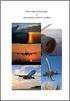 IC Recorder Oδηγίες λειτoυργίας Κάντε κλικ! Μπορείτε να μεταβείτε απευθείας Εγγραφή αρχείων Χρήση του υπολογιστή σας Αντιμετώπιση προβλημάτων GR 4-300-043-31(1) ICD-TX50 ΠΡΟΕΙΔΟΠΟΙΗΣΗ...5 Σημείωση για
IC Recorder Oδηγίες λειτoυργίας Κάντε κλικ! Μπορείτε να μεταβείτε απευθείας Εγγραφή αρχείων Χρήση του υπολογιστή σας Αντιμετώπιση προβλημάτων GR 4-300-043-31(1) ICD-TX50 ΠΡΟΕΙΔΟΠΟΙΗΣΗ...5 Σημείωση για
Εγχειρίδιο Χρήσης. Χαρακτηριστικά προϊόντος. Φόρτιση: Οδηγίες Λειτουργίας. Εναλλαγή λειτουργιών. Κουμπιά Λειτουργιών
 Εγχειρίδιο Χρήσης Χαρακτηριστικά προϊόντος Με / Χωρίς έξοδο βίντεο HDMI 2,4 ίντσες LTPS TFT LCD οθόνη 4 μέρη του κυρίως φακού. Το εύρος εστίασης είναι 12 εκ. εώς άπειρο Φακοί HD ευρείας γωνίας 4x ψηφιακό
Εγχειρίδιο Χρήσης Χαρακτηριστικά προϊόντος Με / Χωρίς έξοδο βίντεο HDMI 2,4 ίντσες LTPS TFT LCD οθόνη 4 μέρη του κυρίως φακού. Το εύρος εστίασης είναι 12 εκ. εώς άπειρο Φακοί HD ευρείας γωνίας 4x ψηφιακό
DVR-422. DVR 422 ver 1.1 www.tele.gr
 Συσκευή καταγραφής εικόνας DVR-422 Οδηγίες χρήσης 1 Χειριστήρια και µέρη της συσκευής Ενδεικτικό φόρτισης Ενδεικτικό λειτουργίας Οθόνη Έναρξη λειτουργίας Ακροδέκτης τροφοδοσίας Κουµπί ΟΚ Κουµπί Μενού Μικρόφωνο
Συσκευή καταγραφής εικόνας DVR-422 Οδηγίες χρήσης 1 Χειριστήρια και µέρη της συσκευής Ενδεικτικό φόρτισης Ενδεικτικό λειτουργίας Οθόνη Έναρξη λειτουργίας Ακροδέκτης τροφοδοσίας Κουµπί ΟΚ Κουµπί Μενού Μικρόφωνο
Οδηγός λειτουργίας NWZ-B142/B143/B142F/B143F. 2009 Sony Corporation 4-145-620-61 (1)
 Οδηγός λειτουργίας NWZ-B142/B143/B142F/B143F 2009 Sony Corporation 4-145-620-61 (1) Περιήγηση στον Οδηγό λειτουργίας Για να χρησιμοποιήσετε τα κουμπιά στον Οδηγό λειτουργίας Κάντε κλικ στα κουμπιά που
Οδηγός λειτουργίας NWZ-B142/B143/B142F/B143F 2009 Sony Corporation 4-145-620-61 (1) Περιήγηση στον Οδηγό λειτουργίας Για να χρησιμοποιήσετε τα κουμπιά στον Οδηγό λειτουργίας Κάντε κλικ στα κουμπιά που
Calisto Ηχείο ανοικτής ακρόασης USB. Εγχειρίδιο χρήσης
 Calisto 7200 Ηχείο ανοικτής ακρόασης USB Εγχειρίδιο χρήσης Περιεχόμενα Επισκόπηση 3 Σύνδεση με υπολογιστή 4 Καθημερινή χρήση 5 Λειτουργία 5 Ένταση ήχου 5 Σίγαση/Κατάργηση σίγασης 5 Απάντηση ή τερματισμός
Calisto 7200 Ηχείο ανοικτής ακρόασης USB Εγχειρίδιο χρήσης Περιεχόμενα Επισκόπηση 3 Σύνδεση με υπολογιστή 4 Καθημερινή χρήση 5 Λειτουργία 5 Ένταση ήχου 5 Σίγαση/Κατάργηση σίγασης 5 Απάντηση ή τερματισμός
Επαναφόρτιση Μπαταρίας Λιθίου. Άναμμα/Σβήσιμο. Διακόπτης Κλειδώματος. Σύνδεση USB
 Επαναφόρτιση Μπαταρίας Λιθίου 1. Συνδέστε τη μια άκρη του καλωδίου USB στο MEGA PLAYER 521, την άλλη άκρη στον προαιρετικό προσαρμογέα (adapter) και συνδέστε το με πρίζα Εναλλασσόμενου Ρεύματος. (ή συνδέστε
Επαναφόρτιση Μπαταρίας Λιθίου 1. Συνδέστε τη μια άκρη του καλωδίου USB στο MEGA PLAYER 521, την άλλη άκρη στον προαιρετικό προσαρμογέα (adapter) και συνδέστε το με πρίζα Εναλλασσόμενου Ρεύματος. (ή συνδέστε
1.Γιατί δεν φορτίζεται η μπαταρία; Τι να κάνω;
 Ερωτήσεις 1.Γιατί δεν φορτίζεται η μπαταρία; Τι να κάνω; Απαντήσεις Υπάρχουν 3 κύριοι πιθανοί λόγοι για αυτό το πρόβλημα: κακή σύνδεση, ακατάλληλη θερμοκρασία, κατεστραμμένη μπαταρία ή τροφοδοτικό. Σε
Ερωτήσεις 1.Γιατί δεν φορτίζεται η μπαταρία; Τι να κάνω; Απαντήσεις Υπάρχουν 3 κύριοι πιθανοί λόγοι για αυτό το πρόβλημα: κακή σύνδεση, ακατάλληλη θερμοκρασία, κατεστραμμένη μπαταρία ή τροφοδοτικό. Σε
Οδηγός λειτουργίας NW-E002F / E003F / E005F / E002 / E003 / E005. 2006 Sony Corporation 2-688-631-62 (1)
 Οδηγός λειτουργίας NW-E002F / E003F / E005F / E002 / E003 / E005 2006 Sony Corporation 2-688-631-62 (1) 2 Σχετικά με τα εγχειρίδια Μαζί με τη συσκευή περιλαμβάνεται το Quick Start Guide και αυτός ο Οδηγός
Οδηγός λειτουργίας NW-E002F / E003F / E005F / E002 / E003 / E005 2006 Sony Corporation 2-688-631-62 (1) 2 Σχετικά με τα εγχειρίδια Μαζί με τη συσκευή περιλαμβάνεται το Quick Start Guide και αυτός ο Οδηγός
Ηχείο HP Roar Plus. Άλλα χαρακτηριστικά
 Ηχείο HP Roar Plus Άλλα χαρακτηριστικά Copyright 2014 Hewlett-Packard Development Company, L.P. Οι ονομασίες Microsoft, Windows και Windows Vista είναι σήματα κατατεθέντα στις Η.Π.Α. του ομίλου εταιρειών
Ηχείο HP Roar Plus Άλλα χαρακτηριστικά Copyright 2014 Hewlett-Packard Development Company, L.P. Οι ονομασίες Microsoft, Windows και Windows Vista είναι σήματα κατατεθέντα στις Η.Π.Α. του ομίλου εταιρειών
Άναμμα/Σβήσιμο 1. Τοποθετήστε το διακόπτη λειτουργίας στη θέση Power για να το ανοίξετε. 2. Για να κλείσετε το MEGA STICK 528, τοποθετήστε το διακόπτη
 Λεπτομερείς οδηγίες χρήσης παρέχονται στον οδηγό χρήστη (user s guide) που περιλαμβάνεται στο CD που συνοδεύει το πακέτο. Για περισσότερες πληροφορίες σχετικά με την αναβάθμιση του υλικολογισμικού, παρακαλούμε
Λεπτομερείς οδηγίες χρήσης παρέχονται στον οδηγό χρήστη (user s guide) που περιλαμβάνεται στο CD που συνοδεύει το πακέτο. Για περισσότερες πληροφορίες σχετικά με την αναβάθμιση του υλικολογισμικού, παρακαλούμε
MEGA STICK 527 Lite ΣΥΝΟΨΗ
 MEGA STICK 527 Lite ΣΥΝΟΨΗ 1. Καπάκι Μπαταρίας 2. Διακόπτης Κλειδώματος 3. Καπάκι Συνδετήρα USB 4. Συνδετήρας USB 5. Άναμμα/Σβήσιμο και Αναπαραγωγή/Παύση (Play/Pause) 6. Ένταση φωνής 7. MENU 8. Fn A->B
MEGA STICK 527 Lite ΣΥΝΟΨΗ 1. Καπάκι Μπαταρίας 2. Διακόπτης Κλειδώματος 3. Καπάκι Συνδετήρα USB 4. Συνδετήρας USB 5. Άναμμα/Σβήσιμο και Αναπαραγωγή/Παύση (Play/Pause) 6. Ένταση φωνής 7. MENU 8. Fn A->B
Εγχειρίδιο Χρήσης Κ Λ Ι Μ Α Τ Ι Σ Τ Ι Κ Α Σ Υ Σ Τ Η Μ Α Τ Α. Τηλεχειριστήριο L2VI-09 / L2VO-09 L2VI-12 / L2VO-12.
 Α Τ Α Κ Λ Ι Μ Α Τ Ι Σ Τ Ι Κ Α Μοντέλα: L2VI-09 / L2VO-09 L2VI-12 / L2VO-12 Σ Υ Σ Τ Η Μ Τηλεχειριστήριο Εγχειρίδιο Χρήσης Σας ευχαριστούμε που επιλέξατε τη μονάδα κλιματισμού της INVENTOR. Για τη σωστή
Α Τ Α Κ Λ Ι Μ Α Τ Ι Σ Τ Ι Κ Α Μοντέλα: L2VI-09 / L2VO-09 L2VI-12 / L2VO-12 Σ Υ Σ Τ Η Μ Τηλεχειριστήριο Εγχειρίδιο Χρήσης Σας ευχαριστούμε που επιλέξατε τη μονάδα κλιματισμού της INVENTOR. Για τη σωστή
Motorola S2000. Ψηφιακό Ασύρματο Τηλέφωνο. Για τα μοντέλα S2001, S2002, S2003 και S2004
 Motorola S2000 Ψηφιακό Ασύρματο Τηλέφωνο Για τα μοντέλα S2001, S2002, S2003 και S2004 Προειδοποίηση Φορτίστε τις μπαταρίες για 24 ώρες πριν τη χρήση. ΠΕΡΙΕΧΟΜΕΝΑ 1. Ώρα και Ημερομηνία... 3 1.1 Ημερομηνία...
Motorola S2000 Ψηφιακό Ασύρματο Τηλέφωνο Για τα μοντέλα S2001, S2002, S2003 και S2004 Προειδοποίηση Φορτίστε τις μπαταρίες για 24 ώρες πριν τη χρήση. ΠΕΡΙΕΧΟΜΕΝΑ 1. Ώρα και Ημερομηνία... 3 1.1 Ημερομηνία...
VP-10 ΨΗΦΙΑΚΟΣ ΚΑΤΑΓΡΑΦΕΑΣ ΦΩΝΗΣ ΕΓΧΕΙΡΙΔΙΟ ΧΡΗΣΤΗ. Πρώτα βήματα. Εγγραφή. Αναπαραγωγή. Μενού. Χρήση με υπολογιστή.
 ΨΗΦΙΑΚΟΣ ΚΑΤΑΓΡΑΦΕΑΣ ΦΩΝΗΣ VP-10 Πρώτα βήματα Εγγραφή Αναπαραγωγή Μενού Χρήση με υπολογιστή Άλλες πληροφορίες 1 2 3 4 5 6 ΕΓΧΕΙΡΙΔΙΟ ΧΡΗΣΤΗ Σας ευχαριστούμε για την αγορά αυτού του ψηφιακού καταγραφέα
ΨΗΦΙΑΚΟΣ ΚΑΤΑΓΡΑΦΕΑΣ ΦΩΝΗΣ VP-10 Πρώτα βήματα Εγγραφή Αναπαραγωγή Μενού Χρήση με υπολογιστή Άλλες πληροφορίες 1 2 3 4 5 6 ΕΓΧΕΙΡΙΔΙΟ ΧΡΗΣΤΗ Σας ευχαριστούμε για την αγορά αυτού του ψηφιακού καταγραφέα
Εγχειρίδιο χρήσης. Ασύρματα ακουστικά 2.4G
 Εγχειρίδιο χρήσης Ασύρματα ακουστικά 2.4G Κατάλληλα για PC,MP3 και άλλες συσκευές ήχου. Χαρακτηριστικά. Ψηφιακή τεχνολογία 2.4GHz δύο κατευθύνσεων 2. Εμβέλεια μεγαλύτερη των 0 μέτρων χωρίς εμπόδια. 3.
Εγχειρίδιο χρήσης Ασύρματα ακουστικά 2.4G Κατάλληλα για PC,MP3 και άλλες συσκευές ήχου. Χαρακτηριστικά. Ψηφιακή τεχνολογία 2.4GHz δύο κατευθύνσεων 2. Εμβέλεια μεγαλύτερη των 0 μέτρων χωρίς εμπόδια. 3.
ΟΔΗΓΌΣ ΓΡΉΓΟΡΗΣ ΕΚΚΊΝΗΣΗΣ
 ΟΔΗΓΌΣ ΓΡΉΓΟΡΗΣ ΕΚΚΊΝΗΣΗΣ KA-PT04 ΟΔΗΓΌΣ ΓΡΉΓΟΡΗΣ ΕΚΚΊΝΗΣΗΣ ΣΑΣ ΕΥΧΑΡΙΣΤΟΎΜΕ ΠΟΥ ΕΠΙΛΈΞΑΤΕ ΑΥΤΌ ΤΟ ΠΡΟΪΌΝ, ΔΙΑΒΆΣΤΕ ΜΕ ΠΡΟΣΟΧΉ ΤΟ ΠΑΡΌΝ ΕΓΧΕΙΡΊΔΙΟ ΠΡΟΤΟΎ ΧΡΗΣΙΜΟΠΟΙΉΣΕΤΕ ΤΟ ΠΡΟΪΌΝ ΚΑΙ ΦΥΛΆΞΤΕ ΤΟ ΓΙΑ ΜΕΛΛΟΝΤΙΚΉ
ΟΔΗΓΌΣ ΓΡΉΓΟΡΗΣ ΕΚΚΊΝΗΣΗΣ KA-PT04 ΟΔΗΓΌΣ ΓΡΉΓΟΡΗΣ ΕΚΚΊΝΗΣΗΣ ΣΑΣ ΕΥΧΑΡΙΣΤΟΎΜΕ ΠΟΥ ΕΠΙΛΈΞΑΤΕ ΑΥΤΌ ΤΟ ΠΡΟΪΌΝ, ΔΙΑΒΆΣΤΕ ΜΕ ΠΡΟΣΟΧΉ ΤΟ ΠΑΡΌΝ ΕΓΧΕΙΡΊΔΙΟ ΠΡΟΤΟΎ ΧΡΗΣΙΜΟΠΟΙΉΣΕΤΕ ΤΟ ΠΡΟΪΌΝ ΚΑΙ ΦΥΛΆΞΤΕ ΤΟ ΓΙΑ ΜΕΛΛΟΝΤΙΚΉ
GK7211 FAQ (Συχνές ερωτήσεις) για το Transformer TF201
 GK7211 FAQ (Συχνές ερωτήσεις) για το Transformer TF201 Διαχείριση αρχείων... 2 Πώς να μπω στα δεδομένα μου που είναι αποθηκευμένα στο microsd, στην κάρτα SD και τη συσκευή USB;... 2 Πώς να μετακινήσω το
GK7211 FAQ (Συχνές ερωτήσεις) για το Transformer TF201 Διαχείριση αρχείων... 2 Πώς να μπω στα δεδομένα μου που είναι αποθηκευμένα στο microsd, στην κάρτα SD και τη συσκευή USB;... 2 Πώς να μετακινήσω το
USER S MANUAL. Wireless remote control MR-BH01 MR-BC01. System Air Conditioner ENGLISH ESPAÑOL FRANÇAIS ITALIANO PORTUGUÊS DEUTSCH EΛΛHNIKA RUSSIAN
 USER S MANUAL Wireless remote control MR-BH01 MR-BC01 PORTUGUÊS ENGLISH ESPAÑOL ITALIANO FRANÇAIS System Air Conditioner RUSSIAN EΛΛHNIKA DEUTSCH E S F I P D G R A DB98-27997A(2) Προφυλάξεις ασφαλείας
USER S MANUAL Wireless remote control MR-BH01 MR-BC01 PORTUGUÊS ENGLISH ESPAÑOL ITALIANO FRANÇAIS System Air Conditioner RUSSIAN EΛΛHNIKA DEUTSCH E S F I P D G R A DB98-27997A(2) Προφυλάξεις ασφαλείας
Εγχειρίδιο Έναρξης. Vodafone Mobile Broadband Hotspot Vodafone MiFi 2352
 Εγχειρίδιο Έναρξης Vodafone Mobile Broadband Hotspot Vodafone MiFi 2352 Καλώς ήρθατε στον κόσμο των κινητών επικοινωνιών 1 Καλώς ήρθατε 1 Απαιτήσεις συστήματος 2 Γενική επισκόπηση συσκευής 3 Γρήγορο ξεκίνημα
Εγχειρίδιο Έναρξης Vodafone Mobile Broadband Hotspot Vodafone MiFi 2352 Καλώς ήρθατε στον κόσμο των κινητών επικοινωνιών 1 Καλώς ήρθατε 1 Απαιτήσεις συστήματος 2 Γενική επισκόπηση συσκευής 3 Γρήγορο ξεκίνημα
Τηλεχειριστήριο μέσων HP (Μόνο σε επιλεγμένα μοντέλα) Οδηγός χρήσης
 Τηλεχειριστήριο μέσων HP (Μόνο σε επιλεγμένα μοντέλα) Οδηγός χρήσης Copyright 2008 Hewlett-Packard Development Company, L.P. Οι ονομασίες Windows και Windows Vista είναι εμπορικά σήματα ή σήματα κατατεθέντα
Τηλεχειριστήριο μέσων HP (Μόνο σε επιλεγμένα μοντέλα) Οδηγός χρήσης Copyright 2008 Hewlett-Packard Development Company, L.P. Οι ονομασίες Windows και Windows Vista είναι εμπορικά σήματα ή σήματα κατατεθέντα
Πίνακας περιεχομένων. Γενικές υποδείξεις. Περιγραφή. Πληροφορίες. Λειτουργία
 Πίνακας περιεχομένων Πίνακας περιεχομένων...... EL 1 Γενικές υποδείξεις.......... EL 1 Παραλλαγές εκδόσεων / Πληροφορίες......... EL 1 Περιγραφή................ EL 1 Λειτουργία........... EL 1 Περιγραφή
Πίνακας περιεχομένων Πίνακας περιεχομένων...... EL 1 Γενικές υποδείξεις.......... EL 1 Παραλλαγές εκδόσεων / Πληροφορίες......... EL 1 Περιγραφή................ EL 1 Λειτουργία........... EL 1 Περιγραφή
ΤΗΛΕΧΕΙΡΙΣΤΗΡΙΟ ΕΓΧΕΙΡΙΔΙΟ ΧΡΗΣΤΗ. Διαβάστε προσεκτικά το εγχειρίδιο χρήστη πριν τη λειτουργία. Φυλάξτε το παρόν εγχειρίδιο για μελλοντική αναφορά.
 ΕΓΧΕΙΡΙΔΙΟ ΧΡΗΣΤΗ ΤΗΛΕΧΕΙΡΙΣΤΗΡΙΟ Διαβάστε προσεκτικά το εγχειρίδιο χρήστη πριν τη λειτουργία. Φυλάξτε το παρόν εγχειρίδιο για μελλοντική αναφορά. CS322-R 2020323B1656 ΠΕΡΙΕΧΟΜΕΝΑ Τεχνικά χαρακτηριστικά
ΕΓΧΕΙΡΙΔΙΟ ΧΡΗΣΤΗ ΤΗΛΕΧΕΙΡΙΣΤΗΡΙΟ Διαβάστε προσεκτικά το εγχειρίδιο χρήστη πριν τη λειτουργία. Φυλάξτε το παρόν εγχειρίδιο για μελλοντική αναφορά. CS322-R 2020323B1656 ΠΕΡΙΕΧΟΜΕΝΑ Τεχνικά χαρακτηριστικά
Εισαγωγή. Περιεχόμενα της συσκευασίας. Τεχνικές Προδιαγραφές. Απαιτήσεις συστήματος. Ελληνική Έκδοση SWEEX.COM
 Εισαγωγή IP001 Sweex USB Internet Phone with Display Αρχικά, σας ευχαριστούμε που αγοράσατε το Sweex USB Internet Phone with Display. Με αυτό το τηλέφωνο εύκολης σύνδεσης μπορείτε να πραγματοποιήσετε κλήσεις
Εισαγωγή IP001 Sweex USB Internet Phone with Display Αρχικά, σας ευχαριστούμε που αγοράσατε το Sweex USB Internet Phone with Display. Με αυτό το τηλέφωνο εύκολης σύνδεσης μπορείτε να πραγματοποιήσετε κλήσεις
Κάμερα καταγραφικό Ρολόι χειρός
 Κάμερα καταγραφικό Ρολόι χειρός Εγχειρίδιο χρήσης Σας ευχαριστούμε που επιλέξατε την κάμερα ρολόι χειρός της εταιρείας μας. Προκειμένου να εκμεταλλευτείτε στο μέγιστο τις λειτουργίες που σας προσφέρει
Κάμερα καταγραφικό Ρολόι χειρός Εγχειρίδιο χρήσης Σας ευχαριστούμε που επιλέξατε την κάμερα ρολόι χειρός της εταιρείας μας. Προκειμένου να εκμεταλλευτείτε στο μέγιστο τις λειτουργίες που σας προσφέρει
Προτού χρησιμοποιήσετε το προϊόν, διαβάστε πρώτα τον Οδηγό ασφαλείας και γενικών πληροφοριών της Lenovo.
 Διαβάστε τις ειδοποιήσεις ασφαλείας και τις σημαντικές συμβουλές στα εγχειρίδια που παρέχονται προτού χρησιμοποιήσετε τον υπολογιστή σας. Σημειώσεις Προτού χρησιμοποιήσετε το προϊόν, διαβάστε πρώτα τον
Διαβάστε τις ειδοποιήσεις ασφαλείας και τις σημαντικές συμβουλές στα εγχειρίδια που παρέχονται προτού χρησιμοποιήσετε τον υπολογιστή σας. Σημειώσεις Προτού χρησιμοποιήσετε το προϊόν, διαβάστε πρώτα τον
Ράβδος ήχου. Οδηγός έναρξης HT-CT770
 Ράβδος ήχου Οδηγός έναρξης HT-CT770 Πίνακας περιεχομένων Εγκατάσταση 1 Περιεχόμενα συσκευασίας 4 2 Εγκατάσταση 5 3 Σύνδεση 6 4 Ενεργοποίηση του συστήματος 8 5 Ακρόαση ήχου 9 Βασικοί χειρισμοί Απόλαυση
Ράβδος ήχου Οδηγός έναρξης HT-CT770 Πίνακας περιεχομένων Εγκατάσταση 1 Περιεχόμενα συσκευασίας 4 2 Εγκατάσταση 5 3 Σύνδεση 6 4 Ενεργοποίηση του συστήματος 8 5 Ακρόαση ήχου 9 Βασικοί χειρισμοί Απόλαυση
Οδηγός ρυθμίσεων Wi-Fi
 Οδηγός ρυθμίσεων Wi-Fi Συνδέσεις Wi-Fi με τον Εκτυπωτή Σύνδεση με έναν υπολογιστή μέσω δρομολογητή Wi-Fi Σύνδεση με ένα υπολογιστή απευθείας Σύνδεση με μια έξυπνη συσκευή μέσω δρομολογητή Wi-Fi Σύνδεση
Οδηγός ρυθμίσεων Wi-Fi Συνδέσεις Wi-Fi με τον Εκτυπωτή Σύνδεση με έναν υπολογιστή μέσω δρομολογητή Wi-Fi Σύνδεση με ένα υπολογιστή απευθείας Σύνδεση με μια έξυπνη συσκευή μέσω δρομολογητή Wi-Fi Σύνδεση
Εγχειρίδιο χρήσης LivingColors Iris
 Εγχειρίδιο χρήσης LivingColors Iris Πρώτα βήματα με το φωτιστικό LivingColors LivingColors Αφαίρεση συσκευασίας και εγκατάσταση Όταν αφαιρείτε τη συσκευασία του φωτιστικού LivingColors, το φωτιστικό είναι
Εγχειρίδιο χρήσης LivingColors Iris Πρώτα βήματα με το φωτιστικό LivingColors LivingColors Αφαίρεση συσκευασίας και εγκατάσταση Όταν αφαιρείτε τη συσκευασία του φωτιστικού LivingColors, το φωτιστικό είναι
Ράβδος ήχου. Οδηγός έναρξης HT-CT370
 Ράβδος ήχου Οδηγός έναρξης HT-CT370 Πίνακας περιεχομένων Εγκατάσταση 1 Περιεχόμενα συσκευασίας 4 2 Εγκατάσταση 5 3 Σύνδεση 6 4 Ενεργοποίηση του συστήματος 8 5 Ακρόαση ήχου 9 Βασικοί χειρισμοί Απόλαυση
Ράβδος ήχου Οδηγός έναρξης HT-CT370 Πίνακας περιεχομένων Εγκατάσταση 1 Περιεχόμενα συσκευασίας 4 2 Εγκατάσταση 5 3 Σύνδεση 6 4 Ενεργοποίηση του συστήματος 8 5 Ακρόαση ήχου 9 Βασικοί χειρισμοί Απόλαυση
WS-833 WS-832 WS-831 ΨΗΦΙΑΚΟΣ ΚΑΤΑΓΡΑΦΕΑΣ ΦΩΝΗΣ ΕΓΧΕΙΡΙΔΙΟ ΧΡΗΣΤΗ. Πρώτα βήματα. Εγγραφή. Αναπαραγωγή. Ραδιόφωνο FM. Μενού. Χρήση με υπολογιστή
 ΨΗΦΙΑΚΟΣ ΚΑΤΑΓΡΑΦΕΑΣ ΦΩΝΗΣ WS-833 WS-832 WS-831 Πρώτα βήματα Εγγραφή Αναπαραγωγή Ραδιόφωνο FM Μενού Χρήση με υπολογιστή Άλλες πληροφορίες 1 2 3 4 5 6 7 ΕΓΧΕΙΡΙΔΙΟ ΧΡΗΣΤΗ Σας ευχαριστούμε για την αγορά
ΨΗΦΙΑΚΟΣ ΚΑΤΑΓΡΑΦΕΑΣ ΦΩΝΗΣ WS-833 WS-832 WS-831 Πρώτα βήματα Εγγραφή Αναπαραγωγή Ραδιόφωνο FM Μενού Χρήση με υπολογιστή Άλλες πληροφορίες 1 2 3 4 5 6 7 ΕΓΧΕΙΡΙΔΙΟ ΧΡΗΣΤΗ Σας ευχαριστούμε για την αγορά
Welcome to the World of PlayStation Σύντομος οδηγός έναρξης
 Welcome to the World of PlayStation Σύντομος οδηγός έναρξης Ελληνικά PCH-2016 7025579 Χρήση του συστήματος PlayStation Vita για πρώτη φορά Πατήστε για 5 δευτερόλεπτα Ενεργοποιήστε το σύστημα PS Vita. Κατά
Welcome to the World of PlayStation Σύντομος οδηγός έναρξης Ελληνικά PCH-2016 7025579 Χρήση του συστήματος PlayStation Vita για πρώτη φορά Πατήστε για 5 δευτερόλεπτα Ενεργοποιήστε το σύστημα PS Vita. Κατά
Υποστήριξη. Σας ευχαριστούμε που επιλέξατε τα προϊόντα NETGEAR.
 Έναρξη χρήσης Υποστήριξη Σας ευχαριστούμε που επιλέξατε τα προϊόντα NETGEAR. Αφού εγκαταστήσετε τη συσκευή σας, εντοπίστε τον σειριακό αριθμό στην ετικέτα του προϊόντος και χρησιμοποιήστε τον για να δηλώσετε
Έναρξη χρήσης Υποστήριξη Σας ευχαριστούμε που επιλέξατε τα προϊόντα NETGEAR. Αφού εγκαταστήσετε τη συσκευή σας, εντοπίστε τον σειριακό αριθμό στην ετικέτα του προϊόντος και χρησιμοποιήστε τον για να δηλώσετε
Οδηγός βοήθειας. Ξεκινώντας. Χρησιμοποιήστε το παρόν εγχειρίδιο εάν αντιμετωπίσετε οποιαδήποτε προβλήματα ή έχετε οποιεσδήποτε ερωτήσεις.
 Χρησιμοποιήστε το παρόν εγχειρίδιο εάν αντιμετωπίσετε οποιαδήποτε προβλήματα ή έχετε οποιεσδήποτε ερωτήσεις. Ξεκινώντας Τι μπορείτε να κάνετε με τη λειτουργία Bluetooth Περί φωνητικών οδηγιών Παρεχόμενα
Χρησιμοποιήστε το παρόν εγχειρίδιο εάν αντιμετωπίσετε οποιαδήποτε προβλήματα ή έχετε οποιεσδήποτε ερωτήσεις. Ξεκινώντας Τι μπορείτε να κάνετε με τη λειτουργία Bluetooth Περί φωνητικών οδηγιών Παρεχόμενα
ΣΤΕΡΕΟΦΩΝΙΚΟ FM ΡΑΔΙΟ-CD PLAYER ΜΕ USB MP3 SCD-38 USB
 ΣΤΕΡΕΟΦΩΝΙΚΟ FM ΡΑΔΙΟ-CD PLAYER ΜΕ USB MP3 SCD-38 USB Οδηγίες Χρήσης Για περισσότερες πληροφορίες ανατρέξτε στην ιστοσελίδα www.lenco.com Προσοχή! Σημαντικές Πληροφορίες Ασφαλείας ΠΡΟΣΟΧΗ! ΑΟΡΑΤΗ ΑΚΤΙΝΟΒΟΛΙΑ
ΣΤΕΡΕΟΦΩΝΙΚΟ FM ΡΑΔΙΟ-CD PLAYER ΜΕ USB MP3 SCD-38 USB Οδηγίες Χρήσης Για περισσότερες πληροφορίες ανατρέξτε στην ιστοσελίδα www.lenco.com Προσοχή! Σημαντικές Πληροφορίες Ασφαλείας ΠΡΟΣΟΧΗ! ΑΟΡΑΤΗ ΑΚΤΙΝΟΒΟΛΙΑ
VN-733PC VN-732PC VN-731PC
 ΨΗΦΙΑΚΟΣ ΚΑΤΑΓΡΑΦΕΑΣ ΦΩΝΗΣ VN-733PC VN-732PC VN-731PC Πρώτα βήματα Εγγραφή Αναπαραγωγή Μενού Χρήση με υπολογιστή Άλλες πληροφορίες 1 2 3 4 5 6 ΕΓΧΕΙΡΙΔΙΟ ΧΡΗΣΤΗ Σας ευχαριστούμε για την αγορά αυτού του
ΨΗΦΙΑΚΟΣ ΚΑΤΑΓΡΑΦΕΑΣ ΦΩΝΗΣ VN-733PC VN-732PC VN-731PC Πρώτα βήματα Εγγραφή Αναπαραγωγή Μενού Χρήση με υπολογιστή Άλλες πληροφορίες 1 2 3 4 5 6 ΕΓΧΕΙΡΙΔΙΟ ΧΡΗΣΤΗ Σας ευχαριστούμε για την αγορά αυτού του
Η Εγκατάσταση της Μονάδας AVerMedia και του Δέκτη TV στο Windows Media Center
 Εγχειρίδιο Χρήστη Η Εγκατάσταση της Μονάδας AVerMedia και του Δέκτη TV στο Windows Media Center Ελληνική ΑΠΟΠΟΙΗΣΗ ΕΥΘΥΝΩΝ Όλες οι οθόνες σε αυτήν την τεκμηρίωση αποτελούν εικόνες παραδείγματα. Οι εικόνες
Εγχειρίδιο Χρήστη Η Εγκατάσταση της Μονάδας AVerMedia και του Δέκτη TV στο Windows Media Center Ελληνική ΑΠΟΠΟΙΗΣΗ ΕΥΘΥΝΩΝ Όλες οι οθόνες σε αυτήν την τεκμηρίωση αποτελούν εικόνες παραδείγματα. Οι εικόνες
GK6915 FAQ (Συχνές ερωτήσεις) για το Eee Pad TF201
 GK6915 FAQ (Συχνές ερωτήσεις) για το Eee Pad TF201 Διαχείριση αρχείων... 2 Πώς να μπω στα δεδομένα μου που είναι αποθηκευμένα στο microsd, στην κάρτα SD και τη συσκευή USB;... 2 Πώς να μετακινήσω το επιλεγμένο
GK6915 FAQ (Συχνές ερωτήσεις) για το Eee Pad TF201 Διαχείριση αρχείων... 2 Πώς να μπω στα δεδομένα μου που είναι αποθηκευμένα στο microsd, στην κάρτα SD και τη συσκευή USB;... 2 Πώς να μετακινήσω το επιλεγμένο
JABRA MOVE WIRELESS ΕΓΧΕΙΡΊΔΙΟ ΧΡΉΣΤΗ. jabra.com/movewireless
 ΕΓΧΕΙΡΊΔΙΟ ΧΡΉΣΤΗ jabra.com/movewireless 1. ΚΑΛΩΣ ΟΡΙΣΑΤΕ:...3 2. ΠΕΡΙΕΧΟΜΕΝΑ ΣΥΣΚΕΥΑΣΙΑΣ... 4 3. ΤΡΟΠΟΣ ΤΟΠΟΘΕΤΗΣΗΣ...5 3.1 ΡΥΘΜΙΣΗ ΥΨΟΥΣ 4. ΤΡΟΠΟΣ ΦΟΡΤΙΣΗΣ... 6 4.1 ΚΑΤΆΣΤΑΣΗ ΜΠΑΤΑΡΊΑΣ 5. ΤΡΟΠΟΣ ΣΥΝΔΕΣΗΣ...7
ΕΓΧΕΙΡΊΔΙΟ ΧΡΉΣΤΗ jabra.com/movewireless 1. ΚΑΛΩΣ ΟΡΙΣΑΤΕ:...3 2. ΠΕΡΙΕΧΟΜΕΝΑ ΣΥΣΚΕΥΑΣΙΑΣ... 4 3. ΤΡΟΠΟΣ ΤΟΠΟΘΕΤΗΣΗΣ...5 3.1 ΡΥΘΜΙΣΗ ΥΨΟΥΣ 4. ΤΡΟΠΟΣ ΦΟΡΤΙΣΗΣ... 6 4.1 ΚΑΤΆΣΤΑΣΗ ΜΠΑΤΑΡΊΑΣ 5. ΤΡΟΠΟΣ ΣΥΝΔΕΣΗΣ...7
TYPE-S. Thin and light protective keyboard case For Samsung GALAXY Tab S 10.5. Setup Guide
 TYPE-S Thin and light protective keyboard case For Samsung GALAXY Tab S 10.5 Setup Guide TYPE-S Thin and light protective keyboard case For Samsung GALAXY Tab S 10.5 Contents Ελληνικά 125 www.logitech.com/support/type-s
TYPE-S Thin and light protective keyboard case For Samsung GALAXY Tab S 10.5 Setup Guide TYPE-S Thin and light protective keyboard case For Samsung GALAXY Tab S 10.5 Contents Ελληνικά 125 www.logitech.com/support/type-s
BackBeat PRO 2 BackBeat PRO 2 Special Edition. Εγχειρίδιο χρήσης
 BackBeat PRO 2 BackBeat PRO 2 Special Edition Εγχειρίδιο χρήσης Περιεχόμενα Επισκόπηση 3 Ένταση ήχου 3 Αναπαραγωγή/παύση αναπαραγωγής μουσικής 3 Επιλογή τραγουδιού 3 Λειτουργία Open Listening 3 Ενεργή
BackBeat PRO 2 BackBeat PRO 2 Special Edition Εγχειρίδιο χρήσης Περιεχόμενα Επισκόπηση 3 Ένταση ήχου 3 Αναπαραγωγή/παύση αναπαραγωγής μουσικής 3 Επιλογή τραγουδιού 3 Λειτουργία Open Listening 3 Ενεργή
Οδηγός βοήθειας. Ξεκινώντας. Χρησιμοποιήστε το παρόν εγχειρίδιο εάν αντιμετωπίσετε οποιαδήποτε προβλήματα ή έχετε οποιεσδήποτε ερωτήσεις.
 Χρησιμοποιήστε το παρόν εγχειρίδιο εάν αντιμετωπίσετε οποιαδήποτε προβλήματα ή έχετε οποιεσδήποτε ερωτήσεις. Ξεκινώντας Τι μπορείτε να κάνετε με τη λειτουργία Bluetooth Περί φωνητικών οδηγιών Παρεχόμενα
Χρησιμοποιήστε το παρόν εγχειρίδιο εάν αντιμετωπίσετε οποιαδήποτε προβλήματα ή έχετε οποιεσδήποτε ερωτήσεις. Ξεκινώντας Τι μπορείτε να κάνετε με τη λειτουργία Bluetooth Περί φωνητικών οδηγιών Παρεχόμενα
Αναπαραγωγή με αρχεία ήχου
 Αναπαραγωγή με αρχεία ήχου Ανοίγει η παρουσίαση και εμφανίζεται η διαφάνεια τίτλου, "Πειράματα με αρχεία ήχου". Άσκηση 1: Εισαγωγή ήχου για συνεχή αναπαραγωγή Βήμα 1: Εισαγωγή ήχου Στη διαφάνεια 1, με
Αναπαραγωγή με αρχεία ήχου Ανοίγει η παρουσίαση και εμφανίζεται η διαφάνεια τίτλου, "Πειράματα με αρχεία ήχου". Άσκηση 1: Εισαγωγή ήχου για συνεχή αναπαραγωγή Βήμα 1: Εισαγωγή ήχου Στη διαφάνεια 1, με
ENERGY MUSIC BOX BZ1
 ENERGY MUSIC BOX BZ1 ΕΓΧΕΙΡΙΔΙΟ ΧΡΗΣΗΣ ΕΙΣΑΓΩΓΗ Η Energy Sistem σας ευχαριστεί που αγοράσατε το Energy Music Box BZ1 Bluetooth. Ελπίζουμε να το απολαύσετε. Φορητό ηχείο με τεχνολογία Bluetooth και hands-free
ENERGY MUSIC BOX BZ1 ΕΓΧΕΙΡΙΔΙΟ ΧΡΗΣΗΣ ΕΙΣΑΓΩΓΗ Η Energy Sistem σας ευχαριστεί που αγοράσατε το Energy Music Box BZ1 Bluetooth. Ελπίζουμε να το απολαύσετε. Φορητό ηχείο με τεχνολογία Bluetooth και hands-free
Περιεχόμενα. Μενού. Home Ευρετήριο. Οδηγός λειτουργίας NWZ-B152 / B153 / B152F / B153F Sony Corporation (1)
 Οδηγός λειτουργίας NWZ-B152 / B153 / B152F / B153F 2010 Sony Corporation 4-185-045-61(1) Σημείωση Ανάλογα με τη χώρα/περιοχή από την οποία αγοράσατε τη συσκευή αναπαραγωγής, ορισμένα μοντέλα ενδέχεται
Οδηγός λειτουργίας NWZ-B152 / B153 / B152F / B153F 2010 Sony Corporation 4-185-045-61(1) Σημείωση Ανάλογα με τη χώρα/περιοχή από την οποία αγοράσατε τη συσκευή αναπαραγωγής, ορισμένα μοντέλα ενδέχεται
2. Για να σβήσετε το MEGA STICK,
 Tοποθέτηση Μπαταρίας 1. Αφαιρέστε το καπάκι του συνδετήρα USB. 2. Ανοίξτε το καπάκι της µπαταρίας. 3. Τοποθετήστε µια µπαταρία ΑΑΑ και βεβαιωθείτε ότι η µπαταρία έχει τοποθετηθεί στη σωστή θέση. 4. Κλείστε
Tοποθέτηση Μπαταρίας 1. Αφαιρέστε το καπάκι του συνδετήρα USB. 2. Ανοίξτε το καπάκι της µπαταρίας. 3. Τοποθετήστε µια µπαταρία ΑΑΑ και βεβαιωθείτε ότι η µπαταρία έχει τοποθετηθεί στη σωστή θέση. 4. Κλείστε
MASTER-MID GPS. Εγχειρίδιο. Mobility, Versatility, Flexibility MT7000
 MASTER-MID GPS Mobility, Versatility, Flexibility MT7000 Εγχειρίδιο GR Εισαγωγή...2 Περιεχόμενα συσκευασίας...2 Επισκόπηση...2 Κουμπιά...3 Ενεργοποίηση συσκευής...3 Απενεργοποίηση συσκευής...3 Κατάσταση
MASTER-MID GPS Mobility, Versatility, Flexibility MT7000 Εγχειρίδιο GR Εισαγωγή...2 Περιεχόμενα συσκευασίας...2 Επισκόπηση...2 Κουμπιά...3 Ενεργοποίηση συσκευής...3 Απενεργοποίηση συσκευής...3 Κατάσταση
Εγκατάσταση. Επέκταση εμβέλειας WiFi N600. Μοντέλο WN3500RP
 Εγκατάσταση Επέκταση εμβέλειας WiFi N600 Μοντέλο WN3500RP Έναρξη χρήσης Η Επέκταση εμβέλειας WiFi της NETGEAR αυξάνει την απόσταση κάλυψης ενός δικτύου WiFi ενισχύοντας το υπάρχον σήμα WiFi και βελτιώνοντας
Εγκατάσταση Επέκταση εμβέλειας WiFi N600 Μοντέλο WN3500RP Έναρξη χρήσης Η Επέκταση εμβέλειας WiFi της NETGEAR αυξάνει την απόσταση κάλυψης ενός δικτύου WiFi ενισχύοντας το υπάρχον σήμα WiFi και βελτιώνοντας
ΟΔΗΓΙΕΣ ΧΡΗΣΗΣ APRC-106. ΦΟΡΗΤΟ MP3 Player με USB/SD
 ΟΔΗΓΙΕΣ ΧΡΗΣΗΣ APRC-106 ΦΟΡΗΤΟ MP3 Player με USB/SD Είναι σημαντικό να διαβάσετε αυτό το εγχειρίδιο χρήσης πριν από τη χρήση του νέου προϊόντος σας για πρώτη φορά. Καλωσόρισμα Σας ευχαριστούμε για την
ΟΔΗΓΙΕΣ ΧΡΗΣΗΣ APRC-106 ΦΟΡΗΤΟ MP3 Player με USB/SD Είναι σημαντικό να διαβάσετε αυτό το εγχειρίδιο χρήσης πριν από τη χρήση του νέου προϊόντος σας για πρώτη φορά. Καλωσόρισμα Σας ευχαριστούμε για την
Copyright 2017 HP Development Company, L.P.
 Οδηγός χρήσης Copyright 2017 HP Development Company, L.P. Οι πληροφορίες στο παρόν έγγραφο μπορεί να αλλάξουν χωρίς προειδοποίηση. Οι μοναδικές εγγυήσεις για τα προϊόντα και τις υπηρεσίες της HP είναι
Οδηγός χρήσης Copyright 2017 HP Development Company, L.P. Οι πληροφορίες στο παρόν έγγραφο μπορεί να αλλάξουν χωρίς προειδοποίηση. Οι μοναδικές εγγυήσεις για τα προϊόντα και τις υπηρεσίες της HP είναι
HX-TEL 999. ΗΧ-TEL999 rev1_1 www.tele.gr
 ΜΟΝΑ Α ΑΣΥΡΜΑΤΟΥ ΣΥΝΑΓΕΡΜΟΥ HX-TEL 999 Ο ΗΓΙΕΣ ΧΡΗΣΗΣ ΚΑΙ ΠΡΟΓΡΑΜΜΑΤΙΣΜΟΥ 1 ΒΑΣΙΚΕΣ Ο ΗΓΙΕΣ ΕΓΚΑΤΑΣΤΑΣΗΣ ΠΡΟΣ ΤΗΛΕΦΩΝΙΚΟ ΙΚΤΥΟ ΠΡΟΣ ΤΗΛΕΦΩΝΙΚΕΣ ΣΥΣΚΕΥΕΣ Χρησιµοποιείτε πάντα µόνο το τροφοδοτικό που συνοδεύει
ΜΟΝΑ Α ΑΣΥΡΜΑΤΟΥ ΣΥΝΑΓΕΡΜΟΥ HX-TEL 999 Ο ΗΓΙΕΣ ΧΡΗΣΗΣ ΚΑΙ ΠΡΟΓΡΑΜΜΑΤΙΣΜΟΥ 1 ΒΑΣΙΚΕΣ Ο ΗΓΙΕΣ ΕΓΚΑΤΑΣΤΑΣΗΣ ΠΡΟΣ ΤΗΛΕΦΩΝΙΚΟ ΙΚΤΥΟ ΠΡΟΣ ΤΗΛΕΦΩΝΙΚΕΣ ΣΥΣΚΕΥΕΣ Χρησιµοποιείτε πάντα µόνο το τροφοδοτικό που συνοδεύει
MICRO SET / CD / MP3 / USB / AUX AMC306
 MICRO SET / CD / MP3 / USB / AUX AMC306 1. Χρήση Το mini ηχοσύστημα αναπαράγει μουσική από CD και USB. Η μουσική μπορεί επίσης να αναπαραχθεί μέσω της θύρας LINE-IN. Η λειτουργία FM σας επιτρέπει να ακούτε
MICRO SET / CD / MP3 / USB / AUX AMC306 1. Χρήση Το mini ηχοσύστημα αναπαράγει μουσική από CD και USB. Η μουσική μπορεί επίσης να αναπαραχθεί μέσω της θύρας LINE-IN. Η λειτουργία FM σας επιτρέπει να ακούτε
MΠΑΤΑΡΙΑ ΚΑΛΩΔΙΟ USB
 ΠΙΝΑΚΑΣ ΠΕΡΙΕΧΟΜΕΝΩΝ Περιεχόμενα πακέτου Ξεκινώντας Περιγραφή συσκευής Εισαγωγή κάρτας SIM & MicroSD Συνδέσεις 3G και Wi-Fi Το περιβάλλον Android Εργασία με το Android Επίλυση προβλημάτων για περισσότερες
ΠΙΝΑΚΑΣ ΠΕΡΙΕΧΟΜΕΝΩΝ Περιεχόμενα πακέτου Ξεκινώντας Περιγραφή συσκευής Εισαγωγή κάρτας SIM & MicroSD Συνδέσεις 3G και Wi-Fi Το περιβάλλον Android Εργασία με το Android Επίλυση προβλημάτων για περισσότερες
11XXXXXXXXXXXXXXXXXXXXXXXXXXXXX 18XXXXXXXXXXXXXXXXXXXXXXXXXXXXX 34XXXXXXXXXXXXXXXXXXXXXXXXXXXXX 47XXXXXXXXXXXXXXXXXXXXXXXXXXXXX
 11XXXXXXXXXXXXXXXXXXXXXXXXXXXXX 18XXXXXXXXXXXXXXXXXXXXXXXXXXXXX 34XXXXXXXXXXXXXXXXXXXXXXXXXXXXX 47XXXXXXXXXXXXXXXXXXXXXXXXXXXXX 56XXXXXXXXXXXXXXXXXXXXXXXXXXXXX 62XXXXXXXXXXXXXXXXXXXXXXXXXXXXX 68XXXXXXXXXXXXXXXXXXXXXXXXXXXXX
11XXXXXXXXXXXXXXXXXXXXXXXXXXXXX 18XXXXXXXXXXXXXXXXXXXXXXXXXXXXX 34XXXXXXXXXXXXXXXXXXXXXXXXXXXXX 47XXXXXXXXXXXXXXXXXXXXXXXXXXXXX 56XXXXXXXXXXXXXXXXXXXXXXXXXXXXX 62XXXXXXXXXXXXXXXXXXXXXXXXXXXXX 68XXXXXXXXXXXXXXXXXXXXXXXXXXXXX
Οδηγός βοήθειας. Ξεκινώντας
 Χρησιμοποιήστε το παρόν εγχειρίδιο εάν αντιμετωπίσετε οποιαδήποτε προβλήματα ή έχετε οποιεσδήποτε ερωτήσεις. Ο παρών Οδηγός βοήθειας διατίθεται και σε αρχείο μορφής PDF, που μπορείτε να κατεβάσετε από
Χρησιμοποιήστε το παρόν εγχειρίδιο εάν αντιμετωπίσετε οποιαδήποτε προβλήματα ή έχετε οποιεσδήποτε ερωτήσεις. Ο παρών Οδηγός βοήθειας διατίθεται και σε αρχείο μορφής PDF, που μπορείτε να κατεβάσετε από
Γρήγορη έναρξη. Model: 5800d-1. Nokia 5800 XpressMusic 9211300, Τεύχος 1 EL
 Γρήγορη έναρξη Model: 5800d-1 Nokia 5800 XpressMusic 9211300, Τεύχος 1 EL Πλήκτρα και µέρη 9 ευτερεύουσα κάµερα 10 Πλήκτρο Έντασης/Ζουµ 11 Πλήκτρο πολυµέσων 12 ιακόπτης κλειδώµατος οθόνης και πλήκτρων
Γρήγορη έναρξη Model: 5800d-1 Nokia 5800 XpressMusic 9211300, Τεύχος 1 EL Πλήκτρα και µέρη 9 ευτερεύουσα κάµερα 10 Πλήκτρο Έντασης/Ζουµ 11 Πλήκτρο πολυµέσων 12 ιακόπτης κλειδώµατος οθόνης και πλήκτρων
ΦΟΡΗΤΟ RADIO / CD / MP3 / USB / AUX / SD-MMC CARD APRC60AT
 ΦΟΡΗΤΟ RADIO / CD / MP3 / USB / AUX / SD-MMC CARD APRC60AT 1. Ασφάλεια 1.1 Χρήση Η συσκευή αυτή λειτουργεί ως φορητό Ράδιο/CD. Αναπαράγει μουσική (MP3) μέσω CD και USB. Μπορεί επίσης να αναπαράγει μουσική
ΦΟΡΗΤΟ RADIO / CD / MP3 / USB / AUX / SD-MMC CARD APRC60AT 1. Ασφάλεια 1.1 Χρήση Η συσκευή αυτή λειτουργεί ως φορητό Ράδιο/CD. Αναπαράγει μουσική (MP3) μέσω CD και USB. Μπορεί επίσης να αναπαράγει μουσική
Ευχαριστούμε για την προτίμηση σας στην αγορά του ψηφιακού music player A12!
 Ευχαριστούμε για την προτίμηση σας στην αγορά του ψηφιακού music player A12! Για να εξοικειωθείτε με την λειτουργία της συσκευής, διαβάστε προσεκτικά το εγχειρίδιο χρήσης. Σημειώσεις 1. Ενδέχεται να υπάρχουν
Ευχαριστούμε για την προτίμηση σας στην αγορά του ψηφιακού music player A12! Για να εξοικειωθείτε με την λειτουργία της συσκευής, διαβάστε προσεκτικά το εγχειρίδιο χρήσης. Σημειώσεις 1. Ενδέχεται να υπάρχουν
ΑΣΥΡΜΑΤΑ ΑΚΟΥΣΤΙΚΑ BLUETOOTH ON EAR STEREO LED STN-18-BLK
 ΑΣΥΡΜΑΤΑ ΑΚΟΥΣΤΙΚΑ BLUETOOTH ON EAR STEREO LED STN-18-BLK Οδηγίες χρήσης για τα STN-18 Ακουστικά Bluetooth 1. Περιγραφή προϊόντος Τα ακουστικά Bluetooth STN-18 είναι υψηλής ποιότητας ακουστικά που παρέχουν
ΑΣΥΡΜΑΤΑ ΑΚΟΥΣΤΙΚΑ BLUETOOTH ON EAR STEREO LED STN-18-BLK Οδηγίες χρήσης για τα STN-18 Ακουστικά Bluetooth 1. Περιγραφή προϊόντος Τα ακουστικά Bluetooth STN-18 είναι υψηλής ποιότητας ακουστικά που παρέχουν
Βασικές οδηγίες ασύρματης δικτύωσης
 Βασικές οδηγίες ασύρματης δικτύωσης Το εγχειρίδιο αυτό σας βοηθά να εγκαταστήσετε μια ασύρματη σύνδεση μεταξύ του εκτυπωτή και των υπολογιστών σας. Ανατρέξτε στον "Οδηγό Δικτύωσης" στις ηλεκτρονικές Οδηγίες
Βασικές οδηγίες ασύρματης δικτύωσης Το εγχειρίδιο αυτό σας βοηθά να εγκαταστήσετε μια ασύρματη σύνδεση μεταξύ του εκτυπωτή και των υπολογιστών σας. Ανατρέξτε στον "Οδηγό Δικτύωσης" στις ηλεκτρονικές Οδηγίες
Motorola O1. Ψηφιακό Ασύρματο Τηλέφωνο. Για τα μοντέλα O101, O102, O103 και O104. Προειδοποίηση Φορτίστε τις μπαταρίες για 24 ώρες πριν τη χρήση.
 Motorola O1 Ψηφιακό Ασύρματο Τηλέφωνο Για τα μοντέλα O101, O102, O103 και O104 Προειδοποίηση Φορτίστε τις μπαταρίες για 24 ώρες πριν τη χρήση. ΠΕΡΙΕΧΟΜΕΝΑ 1. Ώρα και Ημερομηνία 3 1.1 Ημερομηνία 3 1.2 Ώρα.
Motorola O1 Ψηφιακό Ασύρματο Τηλέφωνο Για τα μοντέλα O101, O102, O103 και O104 Προειδοποίηση Φορτίστε τις μπαταρίες για 24 ώρες πριν τη χρήση. ΠΕΡΙΕΧΟΜΕΝΑ 1. Ώρα και Ημερομηνία 3 1.1 Ημερομηνία 3 1.2 Ώρα.
ENERGY SISTEM BT7 WIRELESS HEADPHONES ΕΓΧΕΙΡΙΔΙΟ ΧΡΗΣΗΣ
 ENERGY SISTEM BT7 WIRELESS HEADPHONES ΕΓΧΕΙΡΙΔΙΟ ΧΡΗΣΗΣ ΕΙΣΑΓΩΓΗ Ευχαριστούμε που αγοράσατε τα BT7 ασύρματα ακουστικά της Energy Sistem. Ελπίζουμε να τα απολαύσετε. Με αυτά τα ακουστικά μπορείτε να ακούτε
ENERGY SISTEM BT7 WIRELESS HEADPHONES ΕΓΧΕΙΡΙΔΙΟ ΧΡΗΣΗΣ ΕΙΣΑΓΩΓΗ Ευχαριστούμε που αγοράσατε τα BT7 ασύρματα ακουστικά της Energy Sistem. Ελπίζουμε να τα απολαύσετε. Με αυτά τα ακουστικά μπορείτε να ακούτε
ENERGY MUSIC BOX B3 ΕΓΧΕΙΡΙΔΙΟ ΧΡΗΣΗΣ
 ENERGY MUSIC BOX B3 ΕΓΧΕΙΡΙΔΙΟ ΧΡΗΣΗΣ ΕΙΣΑΓΩΓΗ Η Energy Sistem σας ευχαριστεί που αγοράσατε το Energy Music Box B3 Bluetooth. Ελπίζουμε να το απολαύσετε. Φορητό ηχείο/mp3 player με τεχνολογία Bluetooth,
ENERGY MUSIC BOX B3 ΕΓΧΕΙΡΙΔΙΟ ΧΡΗΣΗΣ ΕΙΣΑΓΩΓΗ Η Energy Sistem σας ευχαριστεί που αγοράσατε το Energy Music Box B3 Bluetooth. Ελπίζουμε να το απολαύσετε. Φορητό ηχείο/mp3 player με τεχνολογία Bluetooth,
4. Όταν τερματίσετε την κλήση, βαλτε το ακουστικό στη βάση.
 ΟΔΗΓΙΕΣ ΧΡΗΣΗΣ Ξεκινώντας 1. Χρήση 3 x 1.5V μπαταρίες AA. Ανοίξτε τη θήκη των μπαταριών και τοποθετήστε τις μπαταρίες σύμφωνα με τη σωστή πολικότητα, κλείστε το πορτάκι (προτείνεται να χρησιμοποιείτε
ΟΔΗΓΙΕΣ ΧΡΗΣΗΣ Ξεκινώντας 1. Χρήση 3 x 1.5V μπαταρίες AA. Ανοίξτε τη θήκη των μπαταριών και τοποθετήστε τις μπαταρίες σύμφωνα με τη σωστή πολικότητα, κλείστε το πορτάκι (προτείνεται να χρησιμοποιείτε
Ασύρματα στερεοφωνικά ακουστικά με μικρόφωνο ΕΓΧΕΙΡΙΔΙΟ ΧΡΗΣΗΣ. AP-B250MV
 ΕΓΧΕΙΡΙΔΙΟ ΧΡΗΣΗΣ AP-B250MV www.sven.fi Lietotāja Εγχειρίδιο rokasgrāmata χρήσης AP-B250MV MS-302 Σας ευχαριστούμε που αγοράσατε τα στερεοφωνικά ακουστικά ТМ SVEN! ΠΝΕΥΜΑΤΙΚΑ ΔΙΚΑΙΩΜΑΤΑ 2015. SVEN PTE.
ΕΓΧΕΙΡΙΔΙΟ ΧΡΗΣΗΣ AP-B250MV www.sven.fi Lietotāja Εγχειρίδιο rokasgrāmata χρήσης AP-B250MV MS-302 Σας ευχαριστούμε που αγοράσατε τα στερεοφωνικά ακουστικά ТМ SVEN! ΠΝΕΥΜΑΤΙΚΑ ΔΙΚΑΙΩΜΑΤΑ 2015. SVEN PTE.
ΕΝΑΡΞΗ ΜΕ DJCONTROL COMPACT ΚΑΙ DJUCED 18
 ΕΝΑΡΞΗ ΜΕ DJCONTROL COMPACT ΚΑΙ DJUCED 18 ΕΓΚΑΤΑΣΤΑΣΗ Συνδέστε το DJControl Compact στον υπολογιστή σας Εγκαταστήστε την εφαρμογή DJUCED 18 Εκκινήστε την εφαρμογή DJUCED 18 Περισσότερες πληροφορίες (φόρα,
ΕΝΑΡΞΗ ΜΕ DJCONTROL COMPACT ΚΑΙ DJUCED 18 ΕΓΚΑΤΑΣΤΑΣΗ Συνδέστε το DJControl Compact στον υπολογιστή σας Εγκαταστήστε την εφαρμογή DJUCED 18 Εκκινήστε την εφαρμογή DJUCED 18 Περισσότερες πληροφορίες (φόρα,
ENERGY MUSIC BOX Z1 ΕΓΧΕΙΡΙΔΙΟ ΧΡΗΣΗΣ
 ENERGY MUSIC BOX Z1 ΕΓΧΕΙΡΙΔΙΟ ΧΡΗΣΗΣ ΕΙΣΑΓΩΓΗ Η Energy Sistem σας ευχαριστεί που αγοράσατε το Energy Music Box Z1. Ελπίζουμε να το απολαύσετε. Φορητό ηχείο με λειτουργία line-in και θύρα micro SD/SDHC
ENERGY MUSIC BOX Z1 ΕΓΧΕΙΡΙΔΙΟ ΧΡΗΣΗΣ ΕΙΣΑΓΩΓΗ Η Energy Sistem σας ευχαριστεί που αγοράσατε το Energy Music Box Z1. Ελπίζουμε να το απολαύσετε. Φορητό ηχείο με λειτουργία line-in και θύρα micro SD/SDHC
PRESTIGIO GEOVISION 150/450
 ΕΛΛΗΝΙΚΑ PRESTIGIO GEOVISION 150/450 ΕΓΧΕΙΡΙΔΙΟ ΧΡΗΣΤΗ Prestigio GeoVision 150 - Θέση των στοιχείων χειρισμού 1. Κουμπί ενεργοποίησης/απενεργοποίησης 2. Υποδοχή κάρτας SD 3. Οθόνη αφής 4. Κουμπί Menu (Μενού)
ΕΛΛΗΝΙΚΑ PRESTIGIO GEOVISION 150/450 ΕΓΧΕΙΡΙΔΙΟ ΧΡΗΣΤΗ Prestigio GeoVision 150 - Θέση των στοιχείων χειρισμού 1. Κουμπί ενεργοποίησης/απενεργοποίησης 2. Υποδοχή κάρτας SD 3. Οθόνη αφής 4. Κουμπί Menu (Μενού)
Γρήγορη έναρξη. Επέκταση εμβέλειας WiFi N300 Μοντέλο EX2700
 Γρήγορη έναρξη Επέκταση εμβέλειας WiFi N300 Μοντέλο EX2700 Έναρξη χρήσης Η Επέκταση εμβέλειας WiFi της NETGEAR αυξάνει την απόσταση κάλυψης ενός δικτύου WiFi ενισχύοντας το υπάρχον σήμα WiFi και βελτιώνοντας
Γρήγορη έναρξη Επέκταση εμβέλειας WiFi N300 Μοντέλο EX2700 Έναρξη χρήσης Η Επέκταση εμβέλειας WiFi της NETGEAR αυξάνει την απόσταση κάλυψης ενός δικτύου WiFi ενισχύοντας το υπάρχον σήμα WiFi και βελτιώνοντας
Vehicle Security System VSS3 - Vehicle original remote
 Vehicle Security System VSS3 - Vehicle original remote Αρχικό τηλεχειριστήριο αυτοκινήτου Οδηγός ρύθμισης - Greek Αγαπητέ πελάτη, Στο εγχειρίδιο αυτό θα βρείτε τις πληροφορίες που χρειάζονται για να ενεργοποιήσετε/
Vehicle Security System VSS3 - Vehicle original remote Αρχικό τηλεχειριστήριο αυτοκινήτου Οδηγός ρύθμισης - Greek Αγαπητέ πελάτη, Στο εγχειρίδιο αυτό θα βρείτε τις πληροφορίες που χρειάζονται για να ενεργοποιήσετε/
Ξεκινήστε από αυτό το σηµείο
 Ξεκινήστε από αυτό το σηµείο Ευθυγράµµιση των κασετών εκτύπωσης χωρίς υπολογιστή Ολοκληρώστε την εγκατάσταση του υλικού εξοπλισµού σύµφωνα µε τα βήµατα που περιγράφονται στο Φυλλάδιο εγκατάστασης. Συνεχίστε
Ξεκινήστε από αυτό το σηµείο Ευθυγράµµιση των κασετών εκτύπωσης χωρίς υπολογιστή Ολοκληρώστε την εγκατάσταση του υλικού εξοπλισµού σύµφωνα µε τα βήµατα που περιγράφονται στο Φυλλάδιο εγκατάστασης. Συνεχίστε
Γρήγορη έναρξη. Επέκταση εμβέλειας WiFi AC750. Μοντέλο EX3700
 Γρήγορη έναρξη Επέκταση εμβέλειας WiFi AC750 Μοντέλο EX3700 Έναρξη χρήσης Η Επέκταση εμβέλειας WiFi της NETGEAR αυξάνει την απόσταση κάλυψης ενός δικτύου WiFi ενισχύοντας το υπάρχον σήμα WiFi και βελτιώνοντας
Γρήγορη έναρξη Επέκταση εμβέλειας WiFi AC750 Μοντέλο EX3700 Έναρξη χρήσης Η Επέκταση εμβέλειας WiFi της NETGEAR αυξάνει την απόσταση κάλυψης ενός δικτύου WiFi ενισχύοντας το υπάρχον σήμα WiFi και βελτιώνοντας
Οδηγός βοήθειας. Ξεκινώντας
 Χρησιμοποιήστε το παρόν εγχειρίδιο εάν αντιμετωπίσετε οποιαδήποτε προβλήματα ή έχετε οποιεσδήποτε ερωτήσεις. Υποστηρίζεται το περιεχόμενο της βασικής ενημέρωσης για το λογισμικό ακουστικών έκδοσης 2.0.0
Χρησιμοποιήστε το παρόν εγχειρίδιο εάν αντιμετωπίσετε οποιαδήποτε προβλήματα ή έχετε οποιεσδήποτε ερωτήσεις. Υποστηρίζεται το περιεχόμενο της βασικής ενημέρωσης για το λογισμικό ακουστικών έκδοσης 2.0.0
GK6915 FAQ (Συχνές ερωτήσεις) για το Eee Pad TF201
 GK6915 FAQ (Συχνές ερωτήσεις) για το Eee Pad TF201 Διαχείριση αρχείων... 2 Πώς να μπω στα δεδομένα μου που είναι αποθηκευμένα στο microsd, στην κάρτα SD και τη συσκευή USB;... 2 Πώς να μετακινήσω το επιλεγμένο
GK6915 FAQ (Συχνές ερωτήσεις) για το Eee Pad TF201 Διαχείριση αρχείων... 2 Πώς να μπω στα δεδομένα μου που είναι αποθηκευμένα στο microsd, στην κάρτα SD και τη συσκευή USB;... 2 Πώς να μετακινήσω το επιλεγμένο
Οδηγός βοήθειας. Ξεκινώντας
 Χρησιμοποιήστε το παρόν εγχειρίδιο εάν αντιμετωπίσετε οποιαδήποτε προβλήματα ή έχετε οποιεσδήποτε ερωτήσεις. Ο παρών Οδηγός βοήθειας διατίθεται και σε αρχείο μορφής PDF, που μπορείτε να κατεβάσετε από
Χρησιμοποιήστε το παρόν εγχειρίδιο εάν αντιμετωπίσετε οποιαδήποτε προβλήματα ή έχετε οποιεσδήποτε ερωτήσεις. Ο παρών Οδηγός βοήθειας διατίθεται και σε αρχείο μορφής PDF, που μπορείτε να κατεβάσετε από
ΕΛΛΗΝΙΚA. Περιγραφή. 1. STOP (Διακοπή αναπαραγωγής/επαναφορά λειτουργίας)
 ΕΛΛΗΝΙΚA Περιγραφή 1. Ένδειξη φωνητικού καταλόγου 2. Ένδειξη ποιότητας εγγραφής 3. Ένδειξη περιβάλλοντος ηχογράφησης 4. Ένδειξη ταχύτητας αναπαραγωγής 5. Ένδειξη αριθμού/κωδικού αρχείου 6. Ένδειξη αναπαραγωγής
ΕΛΛΗΝΙΚA Περιγραφή 1. Ένδειξη φωνητικού καταλόγου 2. Ένδειξη ποιότητας εγγραφής 3. Ένδειξη περιβάλλοντος ηχογράφησης 4. Ένδειξη ταχύτητας αναπαραγωγής 5. Ένδειξη αριθμού/κωδικού αρχείου 6. Ένδειξη αναπαραγωγής
Εγχειρίδιο εγκατάστασης Turbo-X Digital TV Tuner
 Εγχειρίδιο εγκατάστασης Turbo-X Digital TV Tuner Περιεχόμενα V1.1 Κεφάλαιο 1 : Εγκατάσταση hardware Turbo-X Digital TV Tuner... 1 1.1 Περιεχόμενα συσκευασίας... 1 1.2 Απαιτήσεις συστήματος... 1 1.3 Εγκατάσταση
Εγχειρίδιο εγκατάστασης Turbo-X Digital TV Tuner Περιεχόμενα V1.1 Κεφάλαιο 1 : Εγκατάσταση hardware Turbo-X Digital TV Tuner... 1 1.1 Περιεχόμενα συσκευασίας... 1 1.2 Απαιτήσεις συστήματος... 1 1.3 Εγκατάσταση
Οδηγός εγκατάστασης της επέκτασης εμβέλειας WiFi WN2000RPT
 Οδηγός εγκατάστασης της επέκτασης εμβέλειας WiFi WN2000RPT Έναρξη χρήσης Η Επέκταση εμβέλειας WiFi της NETGEAR αυξάνει την απόσταση κάλυψης ενός δικτύου WiFi ενισχύοντας το υπάρχον σήμα WiFi και βελτιώνοντας
Οδηγός εγκατάστασης της επέκτασης εμβέλειας WiFi WN2000RPT Έναρξη χρήσης Η Επέκταση εμβέλειας WiFi της NETGEAR αυξάνει την απόσταση κάλυψης ενός δικτύου WiFi ενισχύοντας το υπάρχον σήμα WiFi και βελτιώνοντας
Οδηγός γρήγορης έναρξης CD180
 Οδηγός γρήγορης έναρξης CD180 Σημαντικές οδηγίες ασφαλείας Χρησιμοποιείτε μόνο την τροφοδοσία ρεύματος που αναγράφεται στα τεχνικά στοιχεία. Μην αφήνετε το προϊόν να έρχεται σε επαφή με υγρά. Εάν η μπαταρία
Οδηγός γρήγορης έναρξης CD180 Σημαντικές οδηγίες ασφαλείας Χρησιμοποιείτε μόνο την τροφοδοσία ρεύματος που αναγράφεται στα τεχνικά στοιχεία. Μην αφήνετε το προϊόν να έρχεται σε επαφή με υγρά. Εάν η μπαταρία
BeoSound 9000 Οδηγ ς
 BeoSound 9000 Οδηγός BeoVision Avant Guide BeoVision Avant Reference book Περιεχόµενα του Οδηγού 3 Υπάρχουν δύο οδηγοί στη διάθεση σας, για να γνωρίσετε τη δική σας συσκευή Bang & Olufsen. Ο οδηγός Το
BeoSound 9000 Οδηγός BeoVision Avant Guide BeoVision Avant Reference book Περιεχόµενα του Οδηγού 3 Υπάρχουν δύο οδηγοί στη διάθεση σας, για να γνωρίσετε τη δική σας συσκευή Bang & Olufsen. Ο οδηγός Το
FUSION MS-ARX70 Ο Δ Η Γ Ί Ε Σ
 FUSION MS-ARX70 Ο Δ Η Γ Ί Ε Σ ΕΛΛΗΝΙΚΆ FUSIONENTERTAINMENT.COM 2018 Garmin Ltd. ή οι θυγατρικές της Με την επιφύλαξη παντός δικαιώματος. Σύμφωνα με τους νόμους περί πνευματικών δικαιωμάτων, απαγορεύεται
FUSION MS-ARX70 Ο Δ Η Γ Ί Ε Σ ΕΛΛΗΝΙΚΆ FUSIONENTERTAINMENT.COM 2018 Garmin Ltd. ή οι θυγατρικές της Με την επιφύλαξη παντός δικαιώματος. Σύμφωνα με τους νόμους περί πνευματικών δικαιωμάτων, απαγορεύεται
Δέκτης AV Πολλαπλών Καναλιών. Ξεκινήστε εδώ Καλώς ορίσατε στον Οδηγό γρήγορης εγκατάστασης
 Δέκτης AV Πολλαπλών Καναλιών STR-DN1020 Ξεκινήστε εδώ Καλώς ορίσατε στον Οδηγό γρήγορης εγκατάστασης 1 Ρύθμιση των ηχείων 2 Σύνδεση τηλεόρασης και άλλων συσκευών 3 Άλλες συνδέσεις 4 Επιλογή ηχείων και
Δέκτης AV Πολλαπλών Καναλιών STR-DN1020 Ξεκινήστε εδώ Καλώς ορίσατε στον Οδηγό γρήγορης εγκατάστασης 1 Ρύθμιση των ηχείων 2 Σύνδεση τηλεόρασης και άλλων συσκευών 3 Άλλες συνδέσεις 4 Επιλογή ηχείων και
FUSION MS-ARX70 Ο Δ Η Γ Ί Ε Σ ΕΛΛΗΝΙΚΆ
 FUSION MS-ARX70 Ο Δ Η Γ Ί Ε Σ ΕΛΛΗΝΙΚΆ FUSIONENTERTAINMENT.COM 2018 Garmin Ltd. ή οι θυγατρικές της Με την επιφύλαξη παντός δικαιώματος. Σύμφωνα με τους νόμους περί πνευματικών δικαιωμάτων, απαγορεύεται
FUSION MS-ARX70 Ο Δ Η Γ Ί Ε Σ ΕΛΛΗΝΙΚΆ FUSIONENTERTAINMENT.COM 2018 Garmin Ltd. ή οι θυγατρικές της Με την επιφύλαξη παντός δικαιώματος. Σύμφωνα με τους νόμους περί πνευματικών δικαιωμάτων, απαγορεύεται
Πολυκάναλος Δέκτης AV. Ξεκινήστε εδώ Καλώς ορίσατε στον Οδηγό γρήγορης εγκατάστασης
 Πολυκάναλος Δέκτης AV STR-DN1030 Ξεκινήστε εδώ Καλώς ορίσατε στον Οδηγό γρήγορης εγκατάστασης 1 Ρύθμιση των ηχείων 2 Σύνδεση τηλεόρασης και άλλων συσκευών 3 Άλλες συνδέσεις 4 Επιλογή ηχείων και βελτιστοποίηση
Πολυκάναλος Δέκτης AV STR-DN1030 Ξεκινήστε εδώ Καλώς ορίσατε στον Οδηγό γρήγορης εγκατάστασης 1 Ρύθμιση των ηχείων 2 Σύνδεση τηλεόρασης και άλλων συσκευών 3 Άλλες συνδέσεις 4 Επιλογή ηχείων και βελτιστοποίηση
Οδηγός βοήθειας. Ξεκινώντας
 Χρησιμοποιήστε το παρόν εγχειρίδιο εάν αντιμετωπίσετε οποιαδήποτε προβλήματα ή έχετε οποιεσδήποτε ερωτήσεις. Ο παρών Οδηγός βοήθειας διατίθεται και σε αρχείο μορφής PDF, που μπορείτε να κατεβάσετε από
Χρησιμοποιήστε το παρόν εγχειρίδιο εάν αντιμετωπίσετε οποιαδήποτε προβλήματα ή έχετε οποιεσδήποτε ερωτήσεις. Ο παρών Οδηγός βοήθειας διατίθεται και σε αρχείο μορφής PDF, που μπορείτε να κατεβάσετε από
Be.Be.Be.Be. ήχος, ραδιόφωνο ( FM / AM )
 AKAI AR321 S ΘΕΣΗ ΠΛΗΚΤΡΩΝ 1. Πλήκτρο τροφοδοσίας 2. Πλήκτρο χρονοδιακόπτη 3. Πλήκτρο λειτουργίας 4. Πλήκτρο ήχου 5. Έλεγχος περιστροφής 6. Ρύθμιση φωτισμού 7. Οθόνη LCD 8. Κλίμακα περιστροφής 9. Πλήκτρο
AKAI AR321 S ΘΕΣΗ ΠΛΗΚΤΡΩΝ 1. Πλήκτρο τροφοδοσίας 2. Πλήκτρο χρονοδιακόπτη 3. Πλήκτρο λειτουργίας 4. Πλήκτρο ήχου 5. Έλεγχος περιστροφής 6. Ρύθμιση φωτισμού 7. Οθόνη LCD 8. Κλίμακα περιστροφής 9. Πλήκτρο
Γρήγορη έναρξη. Επέκταση εμβέλειας WiFi N300. Μοντέλο WN3100RPv2
 Γρήγορη έναρξη Επέκταση εμβέλειας WiFi N300 Μοντέλο WN3100RPv2 Έναρξη χρήσης Η Επέκταση εμβέλειας WiFi της NETGEAR αυξάνει την απόσταση κάλυψης ενός δικτύου WiFi ενισχύοντας το υπάρχον σήμα WiFi και βελτιώνοντας
Γρήγορη έναρξη Επέκταση εμβέλειας WiFi N300 Μοντέλο WN3100RPv2 Έναρξη χρήσης Η Επέκταση εμβέλειας WiFi της NETGEAR αυξάνει την απόσταση κάλυψης ενός δικτύου WiFi ενισχύοντας το υπάρχον σήμα WiFi και βελτιώνοντας
CashConcepts CCE 112 NEO
 CashConcepts CCE 112 NEO Μπορείτε να κατεβάσετε το εγχειρίδιο δωρεάν και σε διάφορες γλώσσες από τη διεύθυνση www.cce.tm, από την καρτέλα FAQ. Περιγραφή Μπροστινή όψη 1 Γραμμή LED Πράσινη = Τα χαρτονομίσματα
CashConcepts CCE 112 NEO Μπορείτε να κατεβάσετε το εγχειρίδιο δωρεάν και σε διάφορες γλώσσες από τη διεύθυνση www.cce.tm, από την καρτέλα FAQ. Περιγραφή Μπροστινή όψη 1 Γραμμή LED Πράσινη = Τα χαρτονομίσματα
Ξεκινώντας NSZ-GS7. Network Media Player. Οι εικόνες επί της οθόνης, οι λειτουργίες και οι προδιαγραφές μπορεί να αλλάξουν χωρίς προειδοποίηση.
 Ξεκινώντας EL Network Media Player NSZ-GS7 Οι εικόνες επί της οθόνης, οι λειτουργίες και οι προδιαγραφές μπορεί να αλλάξουν χωρίς προειδοποίηση. Ξεκινώντας: ON/STANDBY Ενεργοποιεί ή απενεργοποιεί τη συσκευή
Ξεκινώντας EL Network Media Player NSZ-GS7 Οι εικόνες επί της οθόνης, οι λειτουργίες και οι προδιαγραφές μπορεί να αλλάξουν χωρίς προειδοποίηση. Ξεκινώντας: ON/STANDBY Ενεργοποιεί ή απενεργοποιεί τη συσκευή
